Page 1
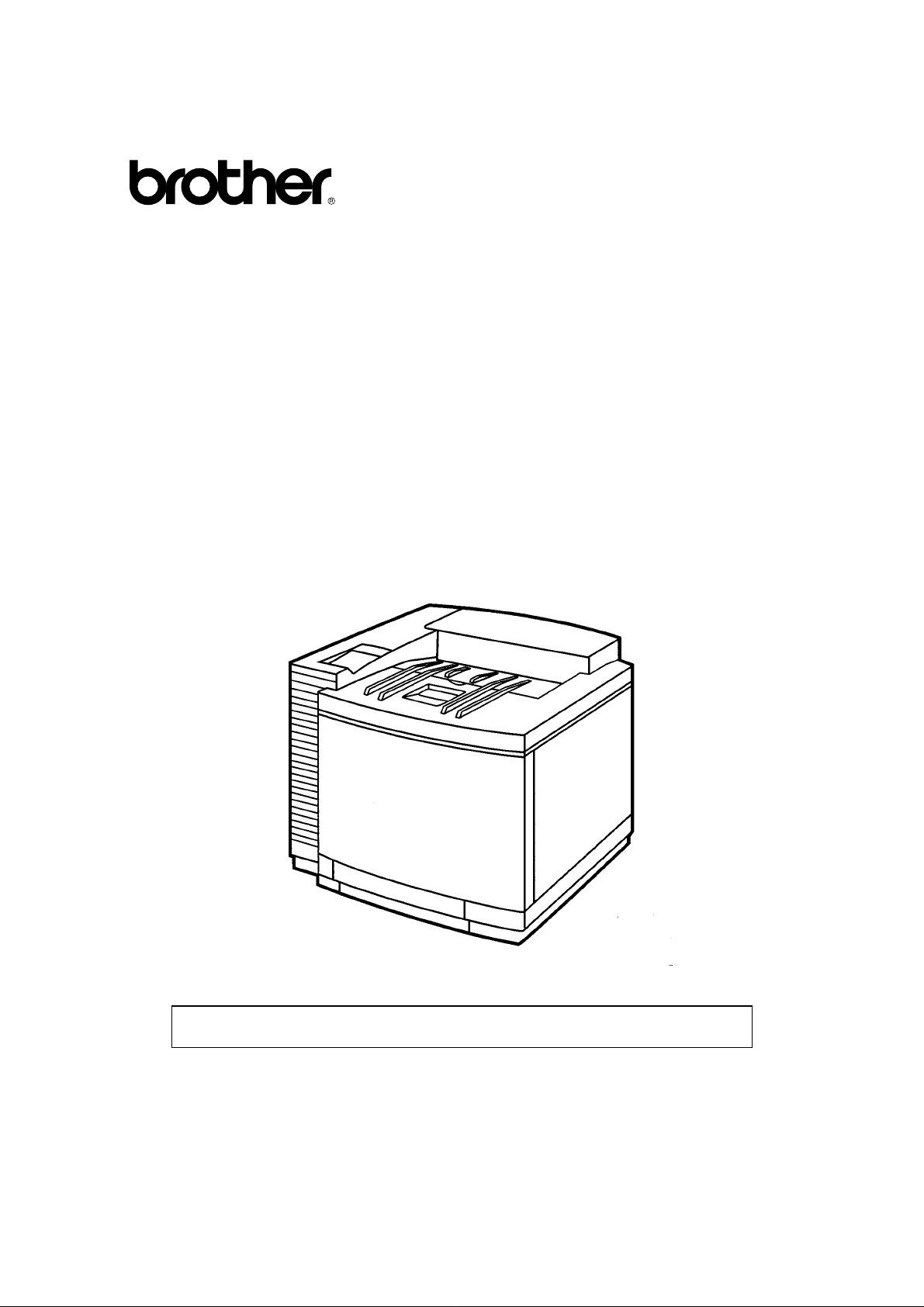
Brother Farblaserdrucker
Serie HL-2400C
Bedienungshandbuch
SCHRIFTEN
verwendet:
Bitte dieses Handbuch vor Benutzen des Druckers lesen.
Bitte dieses Handbuch stets gut zugänglich aufbewahren.
- Bei der Erstellung dieser Datendatei wurden die folgenden Schriften
Page 2
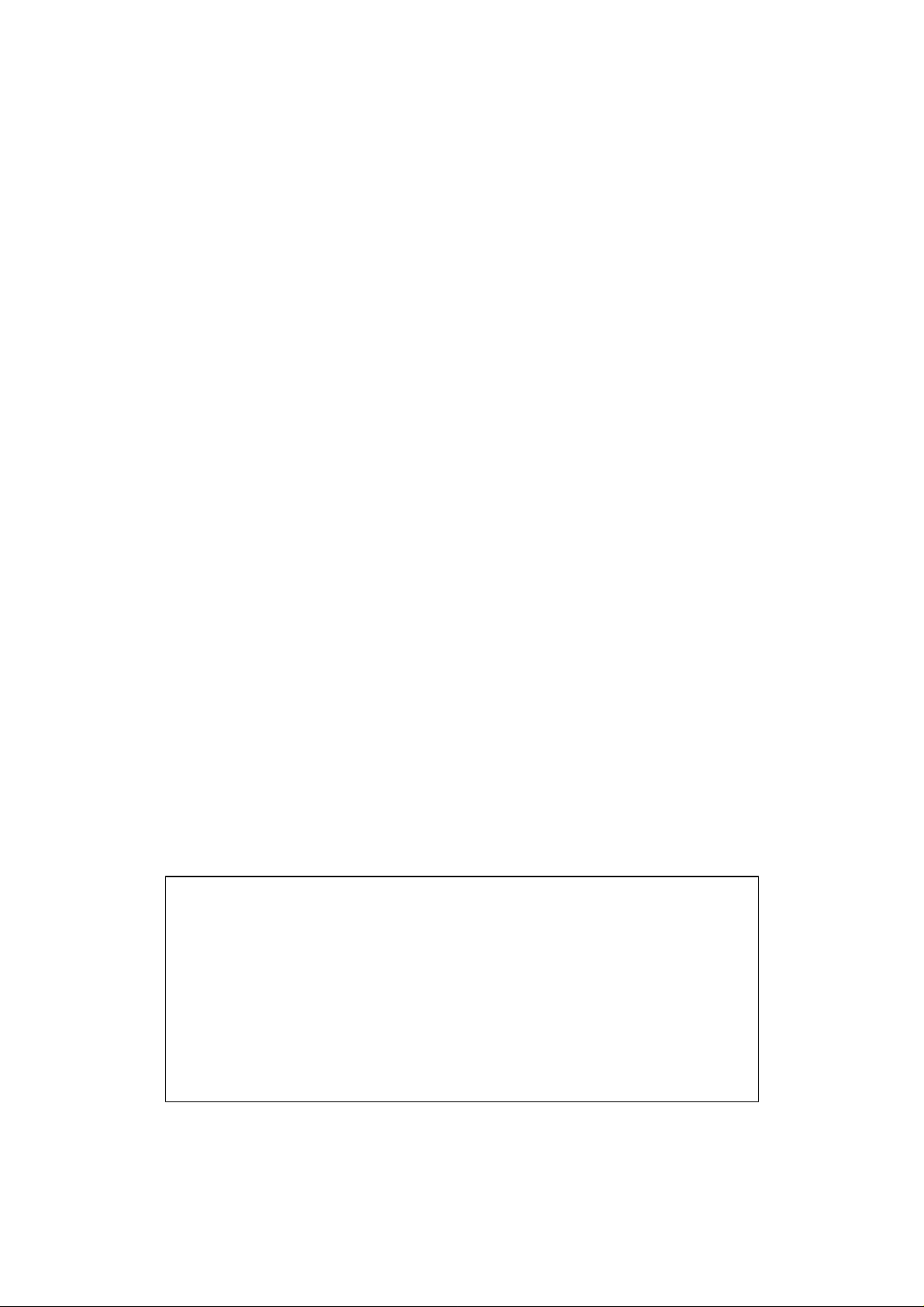
Warenzeichen
Brother ist ein eingetragenes Warenzeichen der Brother Industries Ltd.
Apple und LaserWriter sind eingetragene Warenzeichen der Apple Computer,
Inc. TrueType ist ein Warenzeichen der Apple Computer, Inc.
Centronics ist ein Warenzeichen der Genicom Corporation.
EPSON ist ein eingetragenes Warenzeichen der Seiko Epson Corporation und
FX-850 und FX-80 sind Warenzeichen der Seiko Epson Corporation.
Hewlett-Packard, HP, PCL5C und PCL sind eingetragene Warenzeichen der
Hewlett-Packard Company. HP LaserJet 4+, HP LaserJet Plus, HP LaserJet II, HP
LaserJet IID, HP LaserJet IIID, HP-GL, HP-GL/2 und Bi-Tronics sind
Warenzeichen der Hewlett-Packard Company.
IBM, Proprinter XL, Proprinter und IBM/PC sind eingetragene Warenzeichen der
International Business Machines Corporation.
Intellifont ist ein eingetragenes Warenzeichen der AGFA Corporation, einer
Division von Miles, Inc.
Microsoft, MS-DOS und Windows sind eingetragene Warenzeichen der
Microsoft Corporation.
PostScript ist ein eingetragenes Warenzeichen der Adobe Systems Incorporated.
Alle übrigen Waren- und Produktbezeichnungen, die in diesem Handbuch
erwähnt werden, sind Warenzeichen der entspr echenden Firmen.
Erstellung und Veröffentlichung
Dieses Handbuch wurde unter der Aufsicht von Brother Industries Ltd. erstellt
und veröffentlicht. Es enthält die Produktbeschreibungen entsprechend dem
aktuellen Stand zum Zeitpunkt der Drucklegung.
Der Inhalt des Handbuches und die technischen Daten des Produkts können ohne
vorherige Ankündigung geändert werden.
Die Firma Brother behält sich das Recht vor, die technischen Daten und den
Inhalt dieses Handbuchs ohne vorherige Bekanntgabe zu ändern und übernimmt
keine Haftung für etwaige Fehler in diesem Handbuch oder daraus
möglicherweise resultierende Schäden.
©1997 Brother Industries Ltd.
Versand/Transport des Druckers
Sollten Sie Ihren Drucker aus irgendeinem Grund versenden müssen, so verpacken Sie ihn sicher, um
eine Beschädigung zu vermeiden. Wir empfehlen die Originalverpackung zu diesem Zweck
aufzubewahren. Außerdem sollte der Drucker beim Spediteur in ausreichender Höhe versichert
werden.
ACHTUNG!
Vor einem Versand oder Transport des Druckers müssen die TONERKASSETTEN und
SÄMTLICHE VERBRAUCHSMATERIALIEN aus dem Drucker genommen werden,
der Drucker beschädigt und der Anspruch auf Garantieleistungen nichtig werden (siehe
Bedienungshandbuch)
.
sonst kann
Page 3
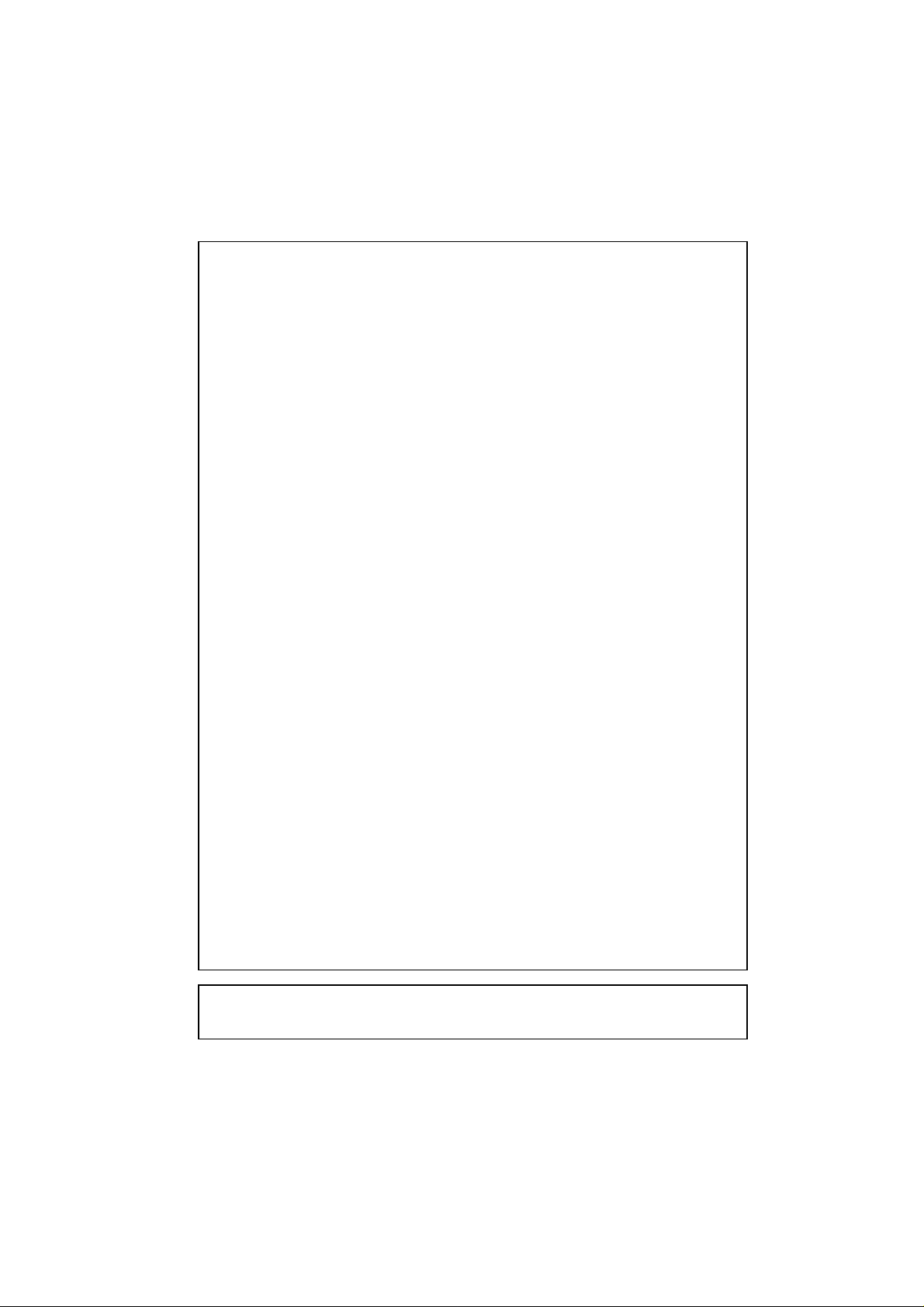
(Nur für USA und KANADA)
For technical and operational assistance, please call:
In USA 1-877-284-3238 (outside California)
949-859-9700 Ext. 329(within California)
In CANADA 1-800-853-6660
514-685-6464 (within Montreal)
If you have comments or suggestions, please write us at:
In USA Printer Customer Support
Brother International Corporation
15 Musick
Irvine, CA 92718
In CANADA Brother International Corporation (Canada), Ltd.
- Marketing Dept.
1, rue Hôtel de Ville
Dollard-des-Ormeaux, PQ, Canada H9B 3H6
BBS
For downloading drivers from our Bulletin Board Service, call:
In USA 1-714-859-2610
In CANADA 1-514-685-2040
Please log on to our BBS with your first name, last name and a four digit
number for your password. Our BBS supports modem speeds up to 14,400,
8 bits no parity, 1 stop bit.
Fax-Back System (For USA only)
Brother Customer Service has installed an easy to use Fax-Back System so
you can get instant answers to common technical questions and product
information for all Brother products. This is available 24 hours a day, 7 days
a week. You can use the system to send the information to any fax machine,
not just the one you are calling from.
Please call 1-800-521-2846 and follow the voice prompts to receive faxed
instructions on how to use the system and your index of Fax-Back subjects.
DEALERS/SERVICE CENTERS (USA only)
For the name of an authorized dealer or service center, call 1-800-284-4357.
SERVICE CENTERS (Canada only)
For service center addresses in Canada, call 1-800-853-6660
INTERNETADRESSE:
Für technische Fragen und Abrufen von Treibern:
http://www.brother.com
Page 4
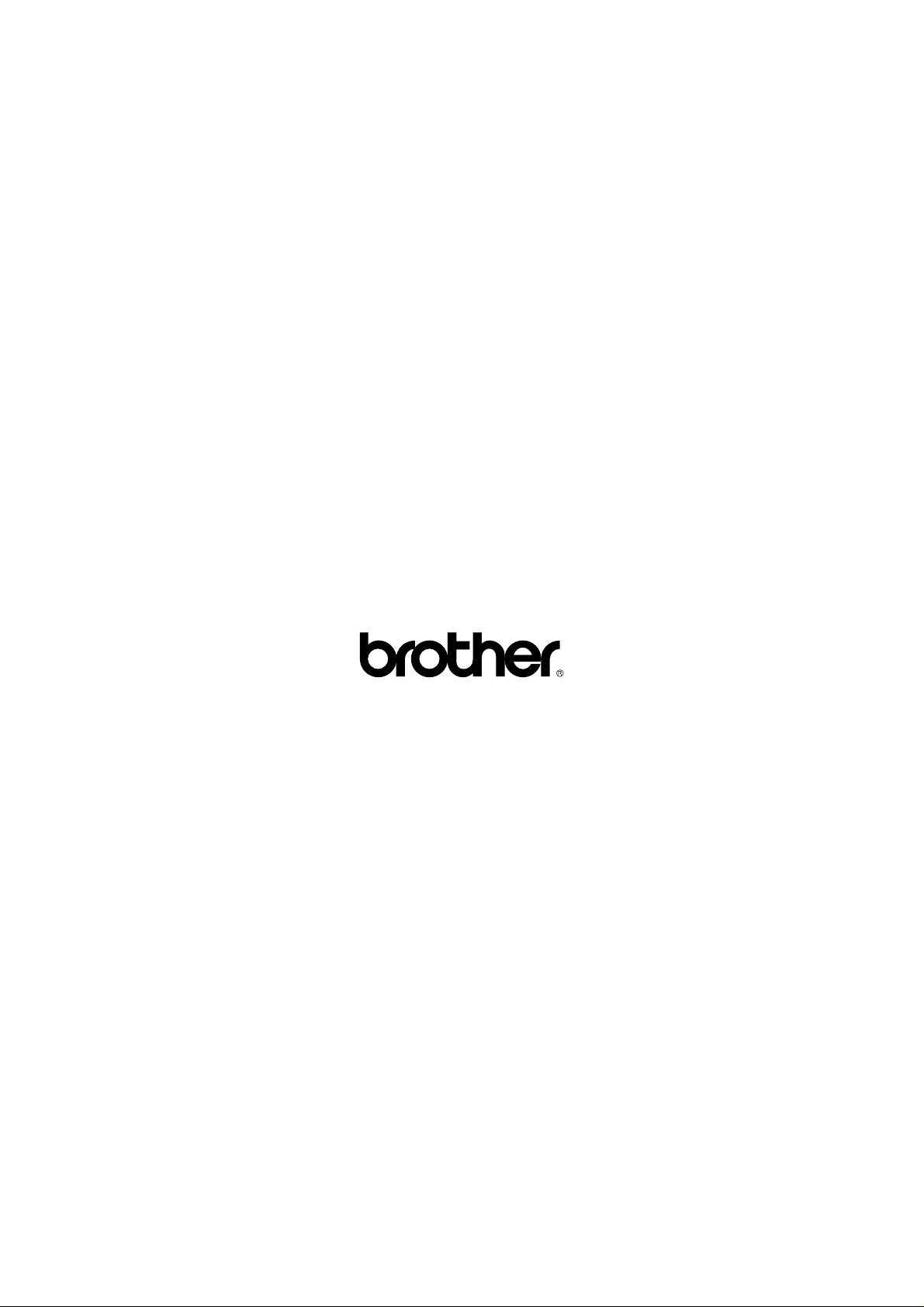
UK3855001
Printed in Japan
Page 5
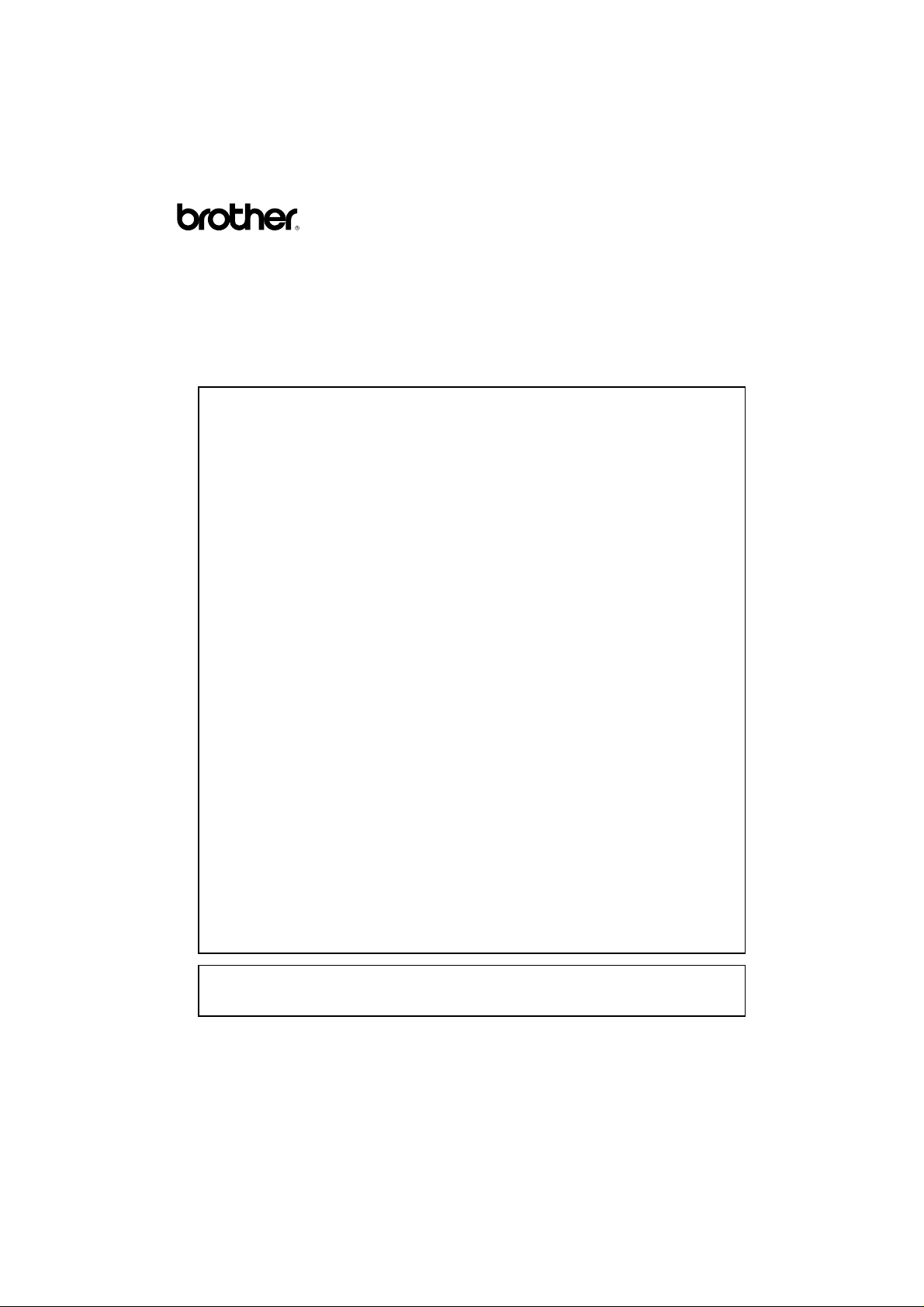
Farblaserdrucker
Serie HL-2400C
BEDIENUNGSHANDBUCH
(Nur für USA und KANADA)
For technical and operational assistance, please call :
In USA 1-877-284-3238 (outside California)
949-859-9700 Ext. 329 (within California)
In CANADA 1-800-853-6660
514-685-6464 (within Montreal)
If you have comments or suggestions, pl ease wri te us at:
In USA Printer Customer Support
Brother International Corporation
15 Musick
Irvine, CA 92718
In CANADA Brother International Corporation (Canada), Ltd.
- Marketing Dept.
1, rue Hôtel de Ville
Dollard-des-Ormeaux, PQ, Canada H9B 3H6
BBS
For downloading drivers from our Bulletin Board Service, call:
In USA 1-714-859-2610
In CANADA 1-514-685-2040
Please log on to our BBS with your first name, last name and a four digit number f or y our
password. Our BBS supports modem speeds up to 14, 400, 8 bit s no parity, 1 stop bit.
Fax-Back System (For USA only)
Brother Customer Service has instal l ed an easy to use Fax-Back System so you can get
instant answers to common technical quest i ons and product information for all B rother
products. This is available 24 hours a day, 7 days a week. You can use the system to send the
information to any fax machine, not just the one you are calling from.
Please call 1-800-521-2846 and follow the voice prompts to receive faxed instructions on how
to use the system and your index of Fax-Back subjects.
DEALERS/SERVICE CENTERS (USA only)
For the name of an authorized dealer or service center, call 1-800-284-4357.
SERVICE CENTERS (Canada only)
For service center addresses in Canada, call 1-800-853-6660
VORSCHRIFTEN
INTERNETADRESSE:
Für technische Fragen und Abrufen von Treibern:
http://www.brother.com
i
Page 6
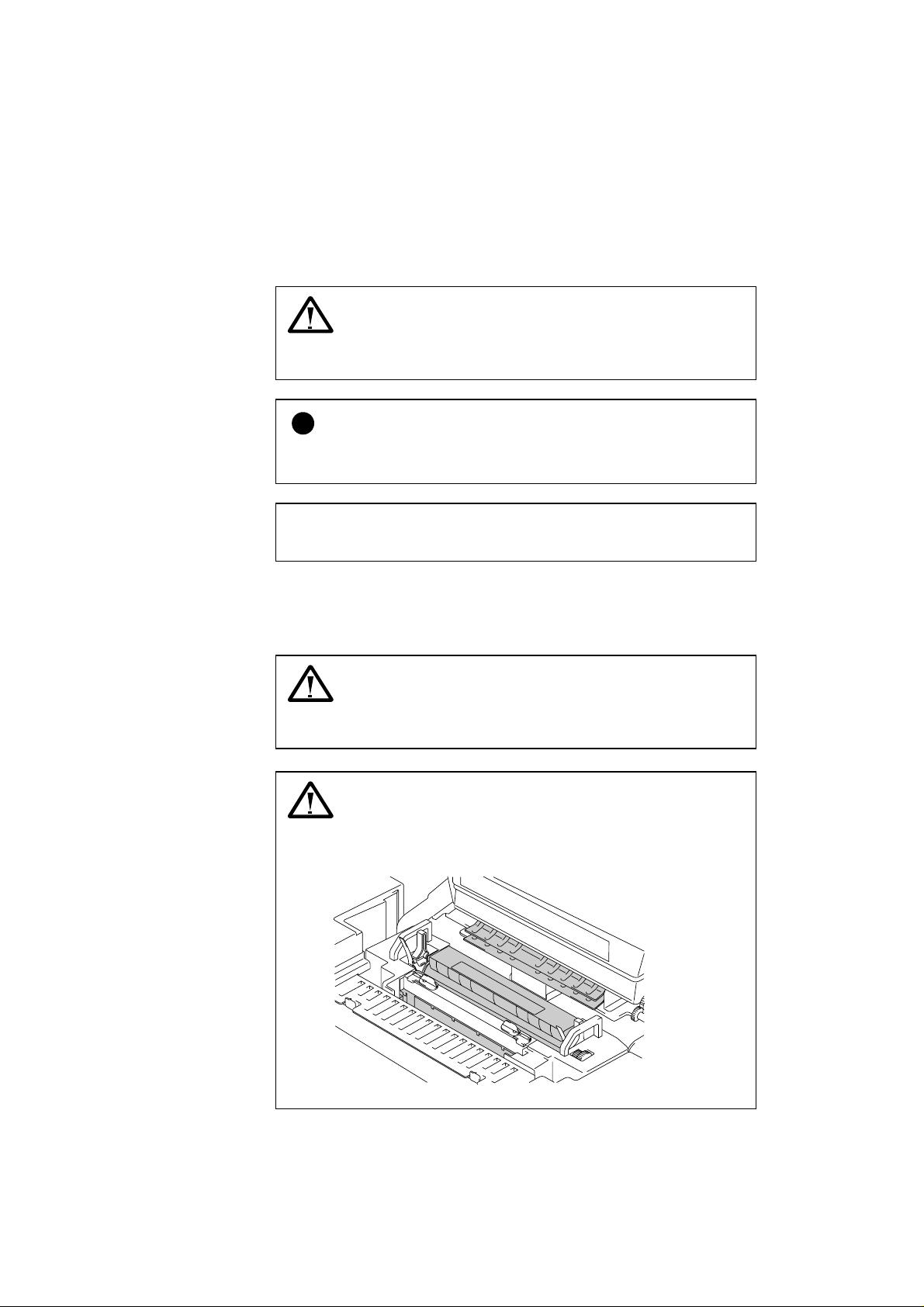
Warnungen, Hinweise und Anmerkungen
!
In diesem Handbuch gelten die folgenden Schreibweisen:
Achtung!
Diese Warnungen müssen beachtet werden, denn sonst besteht
Verletzungsgefahr!
Hinweis:
Diese Hinweise müssen für einen fehler- und schadenfreien Betrieb des
Druckers beachtet werden.
Anmerkung:
✒
Anmerkungen enthalten nützliche Tips zum Betrieb des Druckers.
Der sichere Betrieb des Druckers
Achtung!
Dieser Drucker ist sehr schwer, er wiegt ca. 36 kg. Daher muß er von
mindestens 2 Personen getragen oder angehoben werden.
Achtung!
Beim Betrieb wird die Fixiereinheit sehr heiß. Vor dem Austauschen
der Verbrauchsmaterialien, die sich in der Nähe der Fixiereinheit
befinden, ca. 30 Minuten warten.
Abb. 0-1 Fixiereinheit
ii
Page 7

VORSCHRIFTEN
Achtung!
Geraten Metallteile, Wasser oder sonstige Flüssigkeiten in den
Drucker, schalten Sie den Drucker sofort aus, ziehen Sie den
Netzstecker und verständigen Sie Ihren Brother-Händler.
Achtung!
Verbrauchsmaterialien wie Tonerkassetten und Tonera bf allbehälter
nicht in ein offenes Feuer geben, denn sie können unter bestimmten
Bedingungen flammbar sein!
Achtung!
Nicht direkt in den Laserstrahl blicken, er kann das Augenlicht
schädigen!
Achtung!
Beim Betrieb des Druckers müssen stets sämtliche Abdeckungen und
Klappen (oben, vorne und hinten) geschlo ssen sein!
Achtung!
Vor dem Austausch von Verbrauchsmaterialien muß der Drucker
ausgeschaltet werden.
Achtung!
Nichts auf den Drucker stellen!
Achtung!
Wird Fixieröl verschüttet, so muß dieses sofort sorgsam aufgewischt
werden.
iii
Page 8
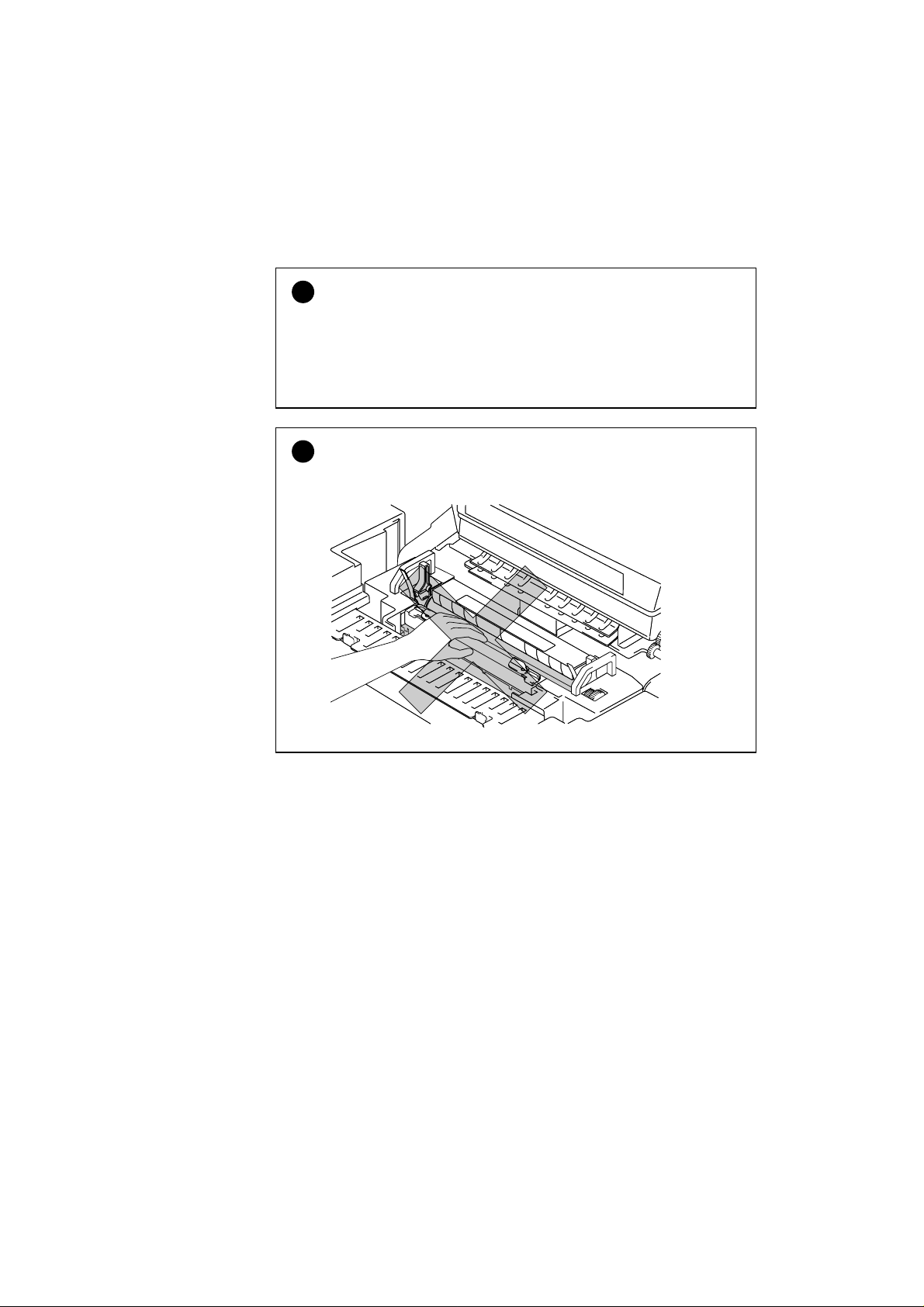
Hinweise für optimale Druckqualität
!
Hinweis:
!
Beim Anheben oder Transport müssen zuerst Tonerkassetten,
Tonerabfallbehälter, Ölflasche und Fixiereinheit entnommen werden und
der Drucker muß stets waagerecht gehalten werden. Von im Gerät
belassenen Verbrauchsmaterialien verursachte Schäden sind von der
Garantie ausgeschlossen.
Hinweis:
Rollen der Fixiereinheit nicht berühren, sonst kann die Druckqualität
beeinträchtigt werden.
Abb. 0-2 Rollen der Fixiereinheit
iv
Page 9

INHALTSVERZEICHNIS
WICHTIGE INFORMATIONEN: VORSCHRIFTEN.....................xii
KAPITEL 1 EINFÜHRUNG.........................................................1-1
HINWEISE ZU DIESEM HANDBUCH...............................................1-1
ALLGEMEINE BESCHREIBUNG DES DRUCKERS........................1-2
Ausstattungsmerkmale.....................................................................1-2
Sonderzubehör..................................................................................1-6
Betriebs- und Umgebungsbedingungen...........................................1-7
Stromversorgung .......................................................................1-7
Umgebungsbedingungen............................................................1-7
KAPITEL 2 VORBEREITUNG....................................................2-1
VORSCHRIFTEN
VOR DER INBETRIEBNAHME..........................................................2-1
Lieferumfang prüfen........................................................................2-1
Allgemeiner Überblick.....................................................................2-3
DEN DRUCKER VORBEREITEN.......................................................2-4
Transportsicherungen entfernen.......................................................2-4
(OPC-)Bandkassette einsetzen.........................................................2-5
Tonerkassetten einsetzen..................................................................2-7
Ölflasche und Reinigungsrolle einsetzen.........................................2-9
Papier in die Papierkassette einlegen................................................2-11
Drucker an den Computer anschließen.............................................2-14
Drucker ein- und ausschalten...........................................................2-16
Netzstecker anschließen und Drucker einschalten...........................2-16
Testmuster oder Schriftenlisten drucken..........................................2-18
Druckertreiber installieren................................................................2-20
Systemanforderungen ................................................................2-20
Windows 95/98 für den Drucker einrichten................................2-20
Windows 3.1/3.11 für den Drucker einrichten...........................2-21
Windows NT 4.0 für den Drucker einrichten.............................2-22
v
Page 10
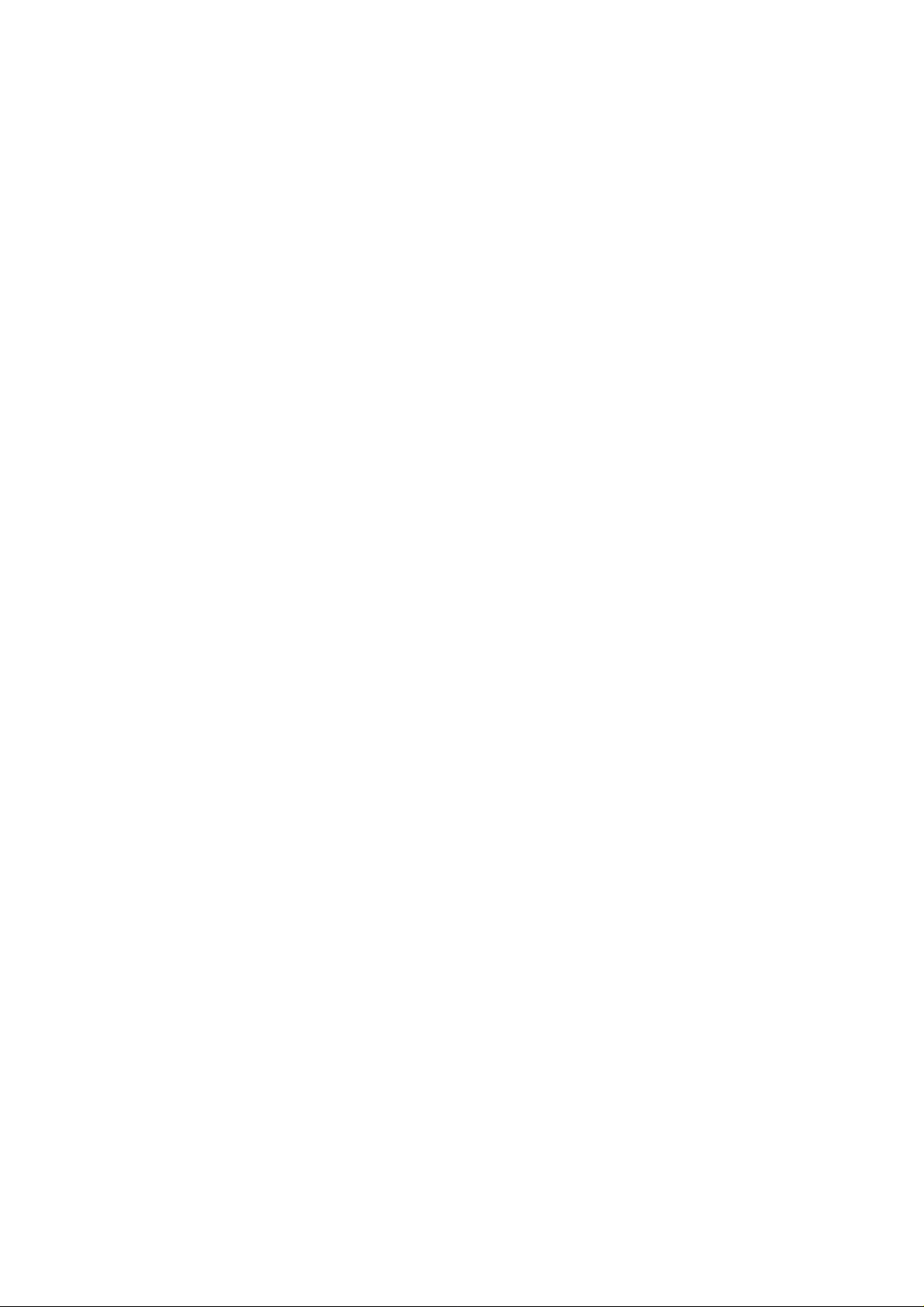
KAPITEL 3 VOR DER INBETRIEBNAHME...............................3-1
AUTOMATISCHE EMULATIONSAUSWAHL..................................3-1
AUTOMATISCHE SCHNITTSTELLENAUSWAHL..........................3-3
DAS BEDIENUNGSFELD...................................................................3-5
Landessprache auswählen................................................................3-5
Der Gebrauch der Tasten..................................................................3-6
Druckereinstellungen........................................................................3-7
Benutzereinstellungen................................................................3-7
Werkseitige Einstellungen..........................................................3-7
PAPIERMANAGEMENT.....................................................................3-8
Papierart (Druckmedien)..................................................................3-8
Papiergröße.................................................................................3-8
Empfohlenes Papier....................................................................3-9
Bedruckbarer Bereich.................................................................3-10
Umschläge bedrucken.................................................................3-11
Papierzufuhr.....................................................................................3-13
Manueller Papiereinzug....................................................................3-14
KAPITEL 4 BEDIENUNGSFELD ...............................................4-1
DISPLAY UND ANZEIGEN................................................................4-1
Display.............................................................................................4-1
Druckerstatusmeldungen (in der oberen Zeile)...........................4-2
Wartungsmeldungen...................................................................4-4
Anzeigen...........................................................................................4-5
READY-Anzeige........................................................................4-5
DATA-Anzeige...........................................................................4-5
ALARM-Anzeige.......................................................................4-5
ONLINE-Anzeige.......................................................................4-5
vi
Page 11
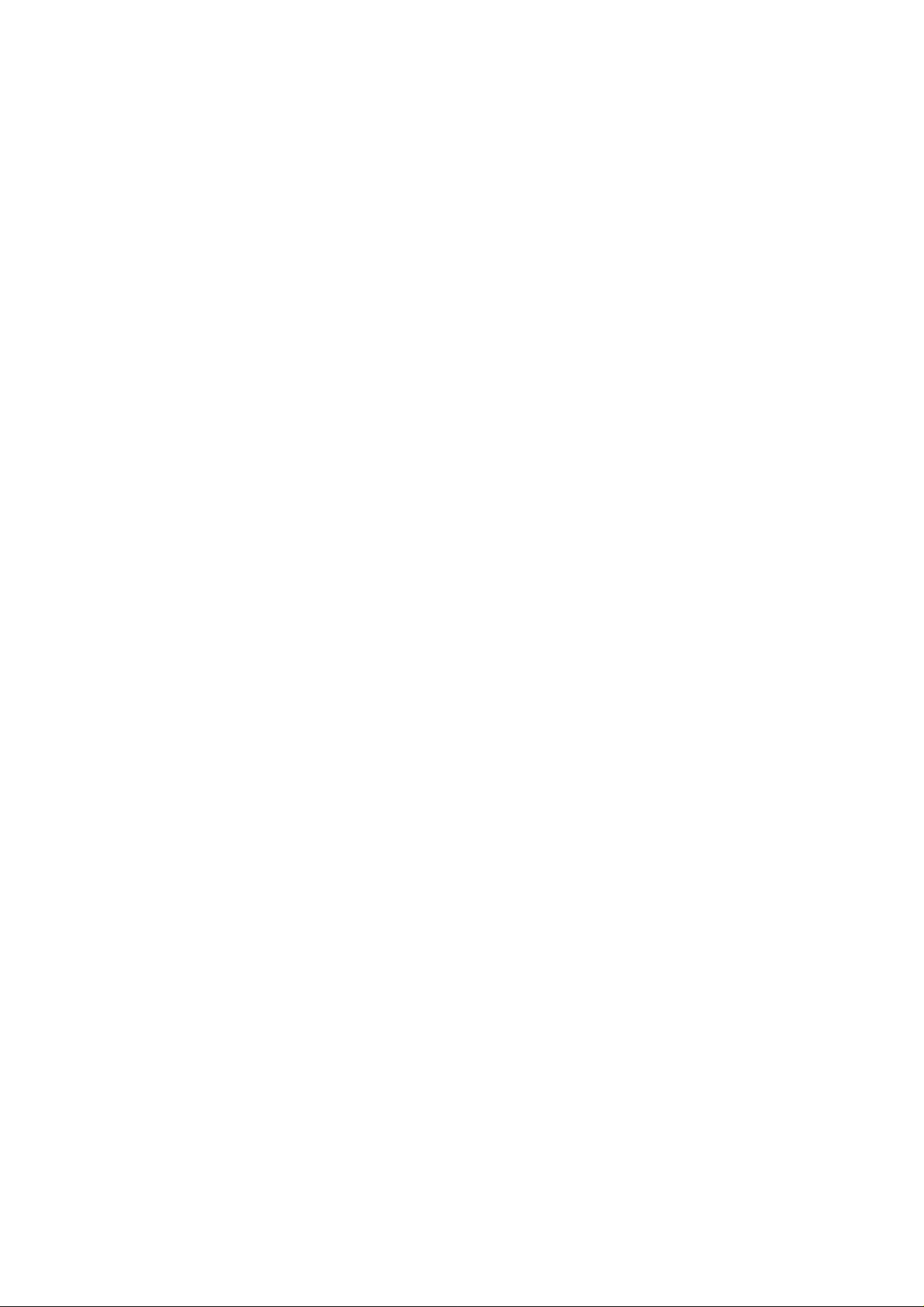
TASTEN IM NORMALMODUS..........................................................4-6
SEL
-Taste........................................................................................4-6
SET
-Taste........................................................................................4-7
Pfeiltasten
MODE
-Taste....................................................................................4-8
(NACH OBEN)
▲
(NACH UNTEN)
und
▼
...............4-7
Einstellungen der MODE-Taste im Modus HP PCL5C,
EPSON FX-850 und IBM Proprinter XL...................................4-9
Einstellungen der MODE-Taste im BR-Script 2 Modus............4-12
Einstellungen der MODE-Taste im HP-GL Modus....................4-14
Grundlegender Betrieb des Druckers..........................................4-16
Anwendungsbeispiel: Auswahl der Parallelschnittstelle.............4-17
SCHNITTSTELLEN..................................................................4-18
FORMATE.................................................................................4-21
ORIENTIERUNG..................................................................4-21
AUTO-MODUS.....................................................................4-22
SEITENFORMATE...............................................................4-23
FARBMODUS.......................................................................4-26
GRAFIK-MODUS.................................................................4-27
AUFLÖSUNGS-MODUS..........................................................4-29
GANZSEITENDRUCK..............................................................4-32
KARTEN FUNKTION...............................................................4-33
ERWEITERT. MODUS.............................................................4-41
NETZWERK MODUS..........................................................4-41
FEHLERLISTE.....................................................................4-43
WEITER-MODUS.................................................................4-44
SKALIERBARE SCHRIFTEN.............................................4-44
EINGANGSSPEICHER........................................................4-45
EINSTELLUNGEN SICHERN.............................................4-46
SEITENZÄHLER.......................................................................4-46
MODUS VERLASSEN..............................................................4-46
FONT
-Taste.....................................................................................4-47
Wahl der Schriftart und des Zeichensatzes im Emulationsmodus
HP PCL5C..................................................................................4-47
Wahl der Schriftart und des Zeichensatzes im Emulationsmodus
EPSON FX-850 oder IBM Proprinter XL .................................4-51
Schriftenliste...............................................................................4-55
Zeichensätze...............................................................................4-56
FORM FEED
Taste (Druckwiederholungstaste)............................4-57
Formularvorschub.......................................................................4-57
Druckwiederholung....................................................................4-57
CONTINUE
-Taste.........................................................................4-58
VORSCHRIFTEN
vii
Page 12

TASTENFUNKTIONEN IM UMSCHALTMODUS............................4-59
SHIFT
EMULATION
-Taste (Umschalttaste).........................................................4-59
-Taste.......................................................................4-60
Allgemeines zu den Emulationsmodi.........................................4-62
ECONOMY
-Taste...........................................................................4-63
TONERSPARMODUS...............................................................4-63
STROMSPARMODUS..............................................................4-63
FEEDER
-Taste................................................................................4-64
ZUFUHR....................................................................................4-64
MANUELLER EINZUG............................................................4-66
MEDIEN TYPE..........................................................................4-66
KLEINES FORMAT..................................................................4-66
COPY
-Taste.....................................................................................4-67
RESET
-Taste...................................................................................4-68
Werkseitige Voreinstellungen.....................................................4-69
TEST
-Taste......................................................................................4-75
PROTOKOLL-MODUS (HEXADEZIMALER
KONTROLLAUSDRUCK)...................................................................4-77
KAPITEL 5 WARTUNG ..............................................................5-1
VERBRAUCHSMATERIALIEN ERSETZEN.....................................5-1
Tonerkassetten..................................................................................5-3
Meldung 'Wenig Toner'..............................................................5-3
Meldung 'Toner leer'...................................................................5-3
Tonerkassetten ersetzen..............................................................5-4
Ölflasche...........................................................................................5-6
Meldung 'Wenig Öl'....................................................................5-6
Meldung 'Öl leer'........................................................................5-6
Ölflasche ersetzen.......................................................................5-6
Reinigungsrolle................................................................................5-9
Meldung 'Reinigungsrolle ersetzen'............................................5-9
Reinigungsrolle ersetzen.............................................................5-9
Tonerabfallbehälter..........................................................................5-11
Meldung 'Tonerabfallbehälter voll'.............................................5-11
Tonerabfallbehälter ersetzen.......................................................5-11
(OPC-)Bandkassette.........................................................................5-13
Meldung '(OPC-)Bandkassette ersetzen'.....................................5-13
(OPC-)Bandkassette ersetzen......................................................5-13
viii
Page 13
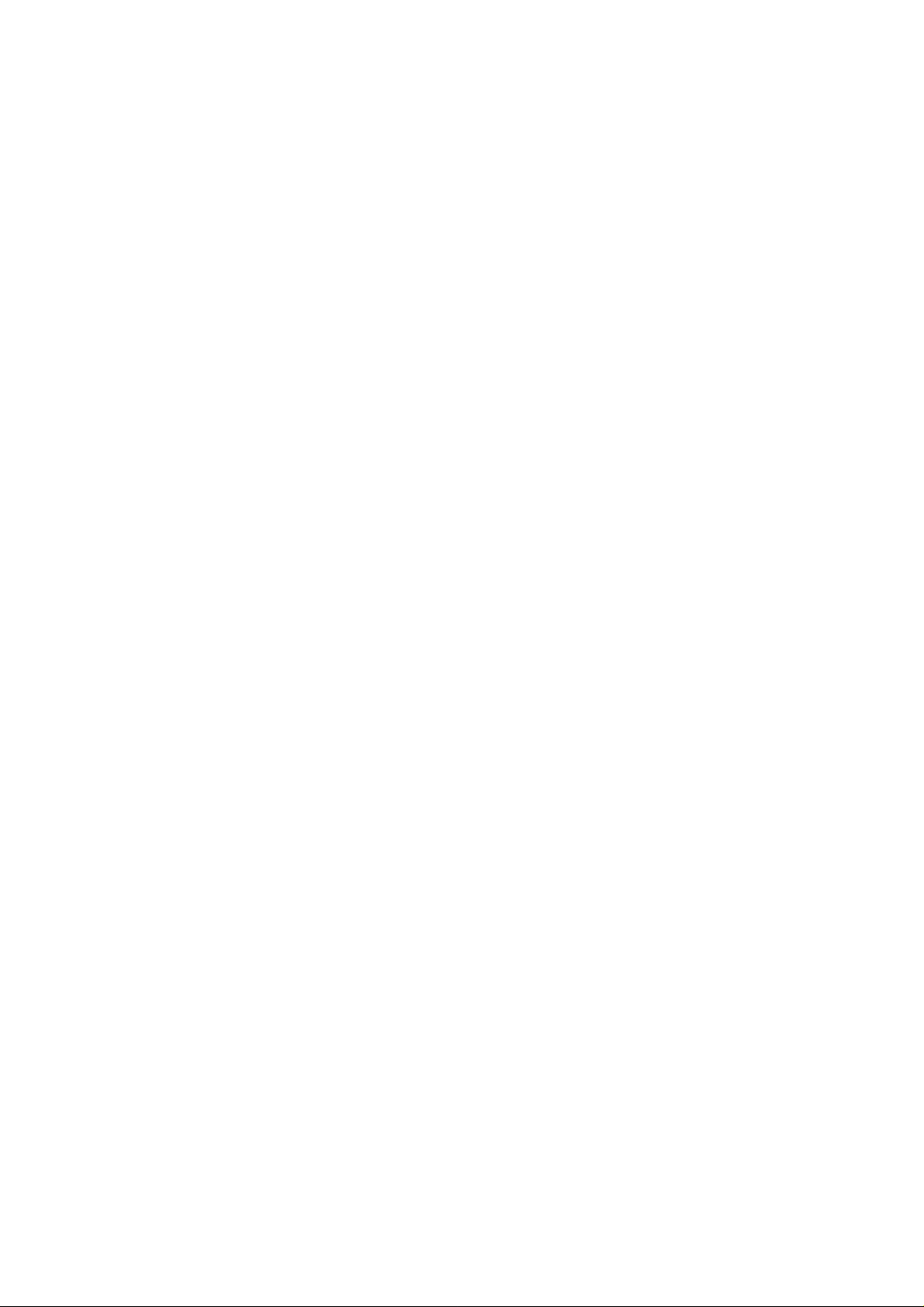
Ozonfilter.........................................................................................5-16
Ozonfilter....................................................................................5-16
Ozonfilter ersetzen......................................................................5-16
Fixiereinheit.....................................................................................5-17
Fixiereinheit................................................................................5-17
Fixiereinheit ersetzen..................................................................5-17
120K Kit...........................................................................................5-20
120K Kit.....................................................................................5-20
Trommelreiniger.........................................................................5-20
Trommelreiniger ersetzen...........................................................5-20
Papierauswurf.............................................................................5-22
Papierauswurf ersetzen...............................................................5-22
Transferrolle ersetzen.................................................................5-24
DEN DRUCKER REINIGEN................................................................5-26
Druckergehäuse reinigen..................................................................5-26
Periodische Druckerreinigung..........................................................5-27
DRUCKER VERPACKEN UND TRANSPORTIEREN.......................5-28
Drucker verpacken...........................................................................5-28
VORSCHRIFTEN
SONDERZUBEHÖR.............................................................................5-29
Unterer Papiereinzug........................................................................5-29
Papier über den unteren Papiereinzug einziehen........................5-29
Schriftkarte, Flash Memory/HDD Karte..........................................5-31
Schriftkarte, Flash Memory und HDD Karte installieren...........5-31
Aktivierung der zusätzlichen Schriften.......................................5-33
MIO-Karte..............................................................................................5-34
Speichererweiterung...............................................................................5-35
ix
Page 14
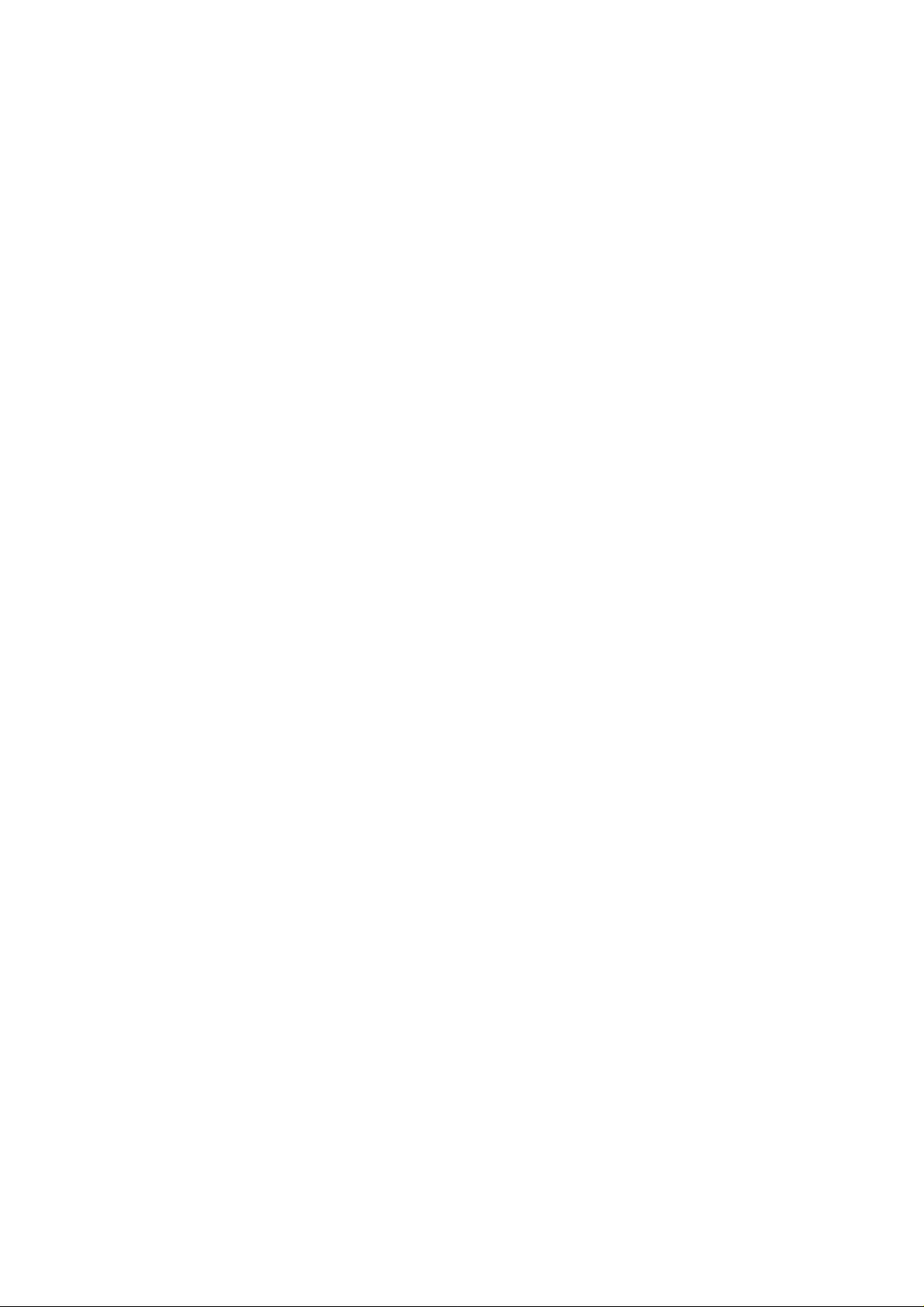
KAPITEL 6 PROBLEMLÖSUNG
....................................................6-1
PROBLEMLÖSUNG.............................................................................6-1
Bedienermeldungen..........................................................................6-1
Wartungsmeldungen (in der unteren Zeile)......................................6-3
Fehlermeldungen..............................................................................6-4
Servicemeldungen............................................................................6-5
Papierstaus........................................................................................6-9
PROBLEME UND ABHILFE ..............................................................6-13
Druckerhardware..............................................................................6-13
Drucker einrichten............................................................................6-14
Papiermanagement...........................................................................6-15
Drucken............................................................................................6-16
Druckqualität....................................................................................6-17
ANHANG...................................................................................Anhang-1
DRUCKERSPEZIFIKATIONEN..........................................................Anhang-1
Drucken............................................................................................Anhang-1
Eigenschaften...................................................................................Anhang-2
Elektrische und mechanische Spezifikationen.................................Anhang-3
PAPIERSPEZIFIKATIONEN...............................................................Anhang-4
SCHNITTSTELLENSPEZIFIKATIONEN...........................................Anhang-8
Bidirektionale Parallelschnittstelle...................................................Anhang-8
Schnittstellenanschluß................................................................Anhang-8
Steckerbelegung..........................................................................Anhang-8
Signalbeschreibung.....................................................................Anhang-9
Parallelkabelanschluß für IBM-PC/AT oder
kompatible Computer und IBM-PS/2 Computer......................Anhang-10
x
Page 15

VORSCHRIFTEN
RS-232C serielle Schnittstelle........................................................Anhang-11
Standardspezifikationen............................................................Anhang-11
Schnittstellenanschlüsse............................................................Anhang-11
Steckerbelegung........................................................................Anhang-11
Signalbeschreibung...................................................................Anhang-12
Serieller Kabelanschluß für IBM-PC/AT oder
kompatible Computer und IBM-PS/2 Computer......................Anhang-13
ZEICHENSÄTZE................................................................................Anhang-14
OCR-Zeichensätze..........................................................................Anhang-14
HP PCL Emulationsmodus.............................................................Anhang-15
EPSON-Emulationsmodus.............................................................Anhang-22
IBM-Emulationsmodus..................................................................Anhang-25
HP-GL-Emulationsmodus..............................................................Anhang-27
Von den Intellifont-kompatiblen Sch r iften des Druckers
unterstützte Zeichensätze................................................................Anhang-32
Von den TrueType- und Type 1-kompatiblen Schriften
unterstützte Zeichensätze und Originalschriften............................Anhang-34
KURZREFERENZ DER BEFEHLE...................................................Anhang-36
HP PCL Modus..............................................................................Anhang-36
PCL-Druckerbefehle.................................................................Anhang-36
CCITT G3/G4 und TIFF...........................................................Anhang-51
Horizontaler 1200-dpi Bildformatmodus..................................Anhang-54
HP-GL/2 Druckerbefehle..........................................................Anhang-57
Befehlssyntax der Druckerauftragssprache...............................Anhang-59
EPSON FX-850 Emulationsmodus................................................Anhang-60
IBM Proprinter XL Emulationsmodus...........................................Anhang-63
HP-GL Emulationsmodus..............................................................Anhang-66
Barcode-Steuerung.........................................................................Anhang-68
Barcodes oder vergrößerte Zeichen drucken............................Anhang-68
STICHWORTVERZEICHNIS................................Stichwortverzeichnis-1
xi
Page 16

WICHTIGE INFORMATIONEN: VORSCHRIFTEN
Federal Communications Commission Compliance Notice
(Nur für U.S.A.)
This equipment has been tested and found to comply with the limits for a
Class B digital device, pursuant to Part 15 of the FCC Rules. These limits
are designed to provide reasonable protection against harmful
interference in a residential installation. This equipment generates, uses,
and can radiate radio frequency energy and, if not installed and used in
accordance with the instructions, may cause harmful interference to radio
communications. However, there is no guarantee that interference will
not occur in a particular installation. If this equip m ent does cause harmful
interference to radio or television reception, which can be determined by
turning the equipment off and on, the user is encouraged to try to correct
the interference by one or more of the following measures:
– Reorient or relocate the receiving antenna.
– Increase the separation between the equipment and receiver.
– Connect the equipment into an outlet on a circuit different from that
to which the receiver is connected.
– Consult the dealer or an experienced radio/TV technician for help.
Important
A shielded interface cable should be used in order to ensure compliance
with the limits for a Class B digital device.
Changes or modifications not expressly approved by Brother Industries,
Ltd. could void the user’s authority to operate the equipment.
Konformitätserklärung für das Internationale Energy Star
Programm
Das Ziel des Internationalen Energy Star Programm s ist es, weltweit die
Entwicklung und Verbreitung von energiesparenden Büromaschinen wie Computer,
Bildschirme, Drucker, Faxgeräte und Kopierer zu fördern.
Als Partner im International Energy Star Programm hat Brother Industries, Ltd.
beschlossen, daß dieses Produkt die Richtlinien des Programms erfüllen soll.
xii
Page 17
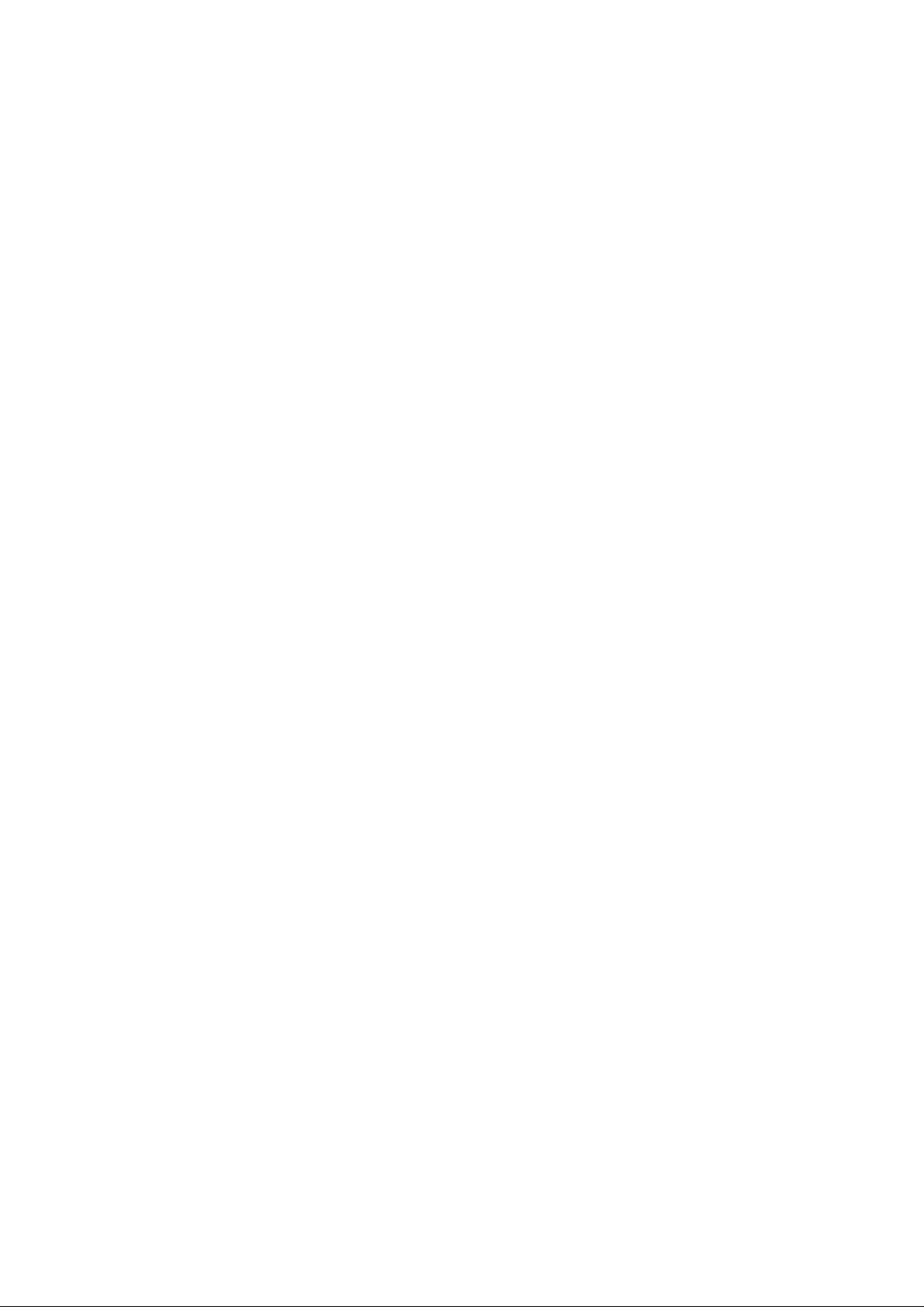
Industry Canada Compliance Statement (Nur für Kanada)
This Class B digital apparatus meets all requirements of the Canadian
Interference Causing Equipment Regulations.
Cet appareil numérique de la classe B respecte toutes les exigences du
Règlement sur la matériel brouilleur du Canad a .
Laser Safety (Nur 120 V Modell)
This printer is certified as a Class 1 laser product under the U.S.
Department of Health and Human Services (DHHS) Radiation
Performance Standard according to the Radiation Control for Health and
Safety Act of 1968. This means that the printer does not produce
hazardous laser radiation.
Since radiation emitted inside the printer is completely confined within
protective housings and external covers, the laser beam cannot escape
from the machine during any phase of user operation.
VORSCHRIFTEN
FDA Regulations (Nur 120 V Modell)
U.S. Food and Drug Administration (FDA) has implemented regulations
for laser products manufactured on and after August 2, 1976.
Compliance is mandatory for products marketed in the United States.
☛
Caution:
Use of controls, adjustments or performance of
procedures other than those specified in this manual
may result in hazardous radiation exposure.
xiii
Page 18
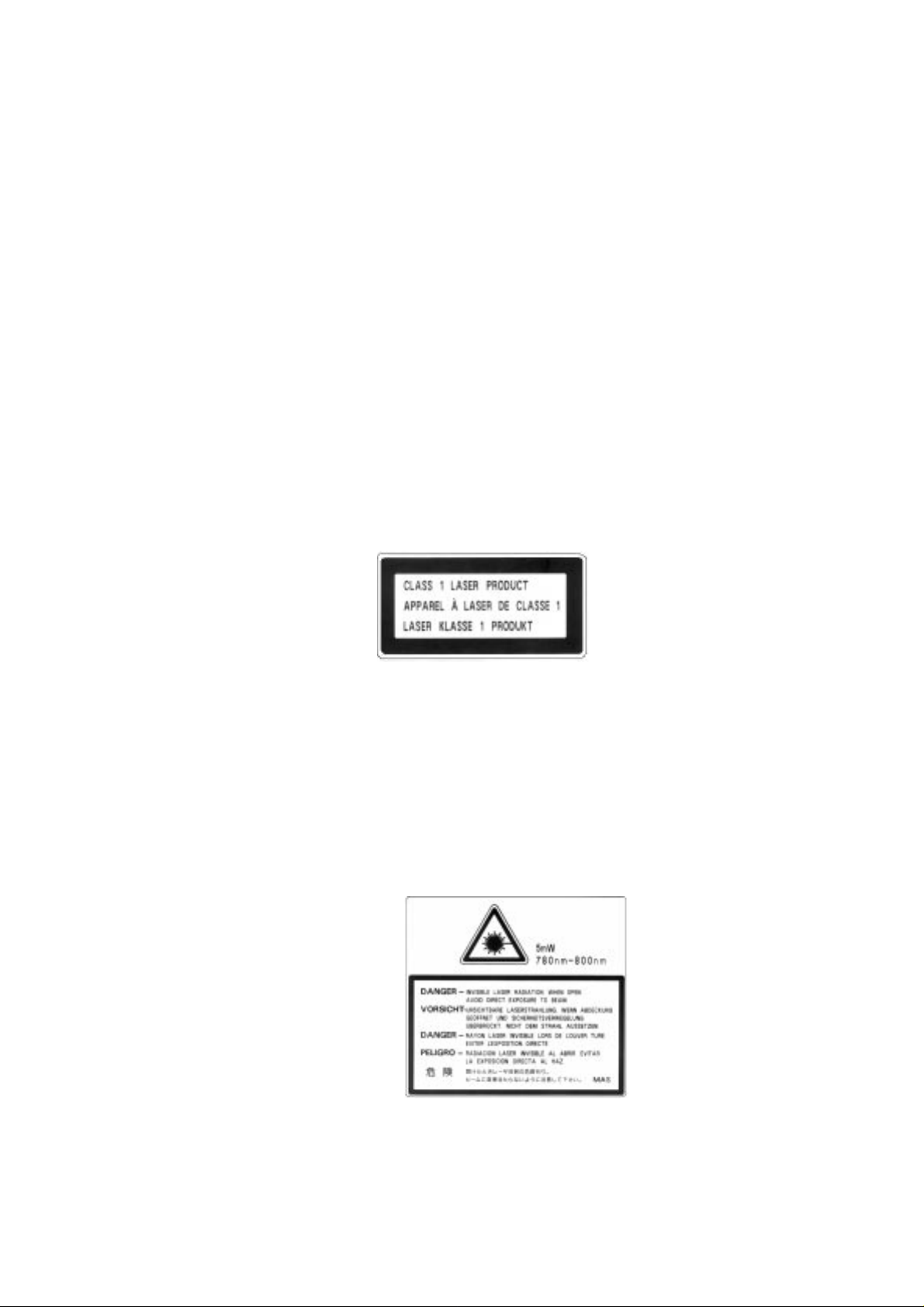
Funkentstörung (Nur 220-240 V Modell)
Dieses Gerät ist gemäß EN55022 (CISPR Veröffentlichung 22)/Klasse B
funkentstört.
Dieses Gerät sollte nur mit einem doppelt abgeschirmten
Schnittstellenkabel mit verdrillter Doppelleitung verwendet werden, das
der Norm IEEE1284 entspricht. Das Kabel darf höchstens 1,8 Meter lang
sein.
IEC 825 Spezifikation (Nur 220-240 V Modell)
Dieser Drucker ist ein Laserprodukt der Klasse 1 gemäß der IEC 825
Spezifikationen. Das nachstehende Etikett ist deshalb für die
entsprechenden Länder angebracht.
Dieser Drucker ist mit einer Laser-Diode der Klasse 3B ausgestattet, die
in der Scannereinheit unsichtbare Laserstrahlen ausstrah lt. Daher sollte
die Scannereinheit unter keinen Umständen geöffnet werden.
xiv
☛
Achtung:
Die Abdeckung der Scannereinheit ist durch folgendes Warnetikett
gesichert:
Durch die Verwendung von Befehlen, Einstellungen
oder Vorgehensweisen, die von diesem Handbuch
abweichen, kann der Benutzer gefährlicher radioaktiver
Strahlung ausgesetzt werden.
Page 19
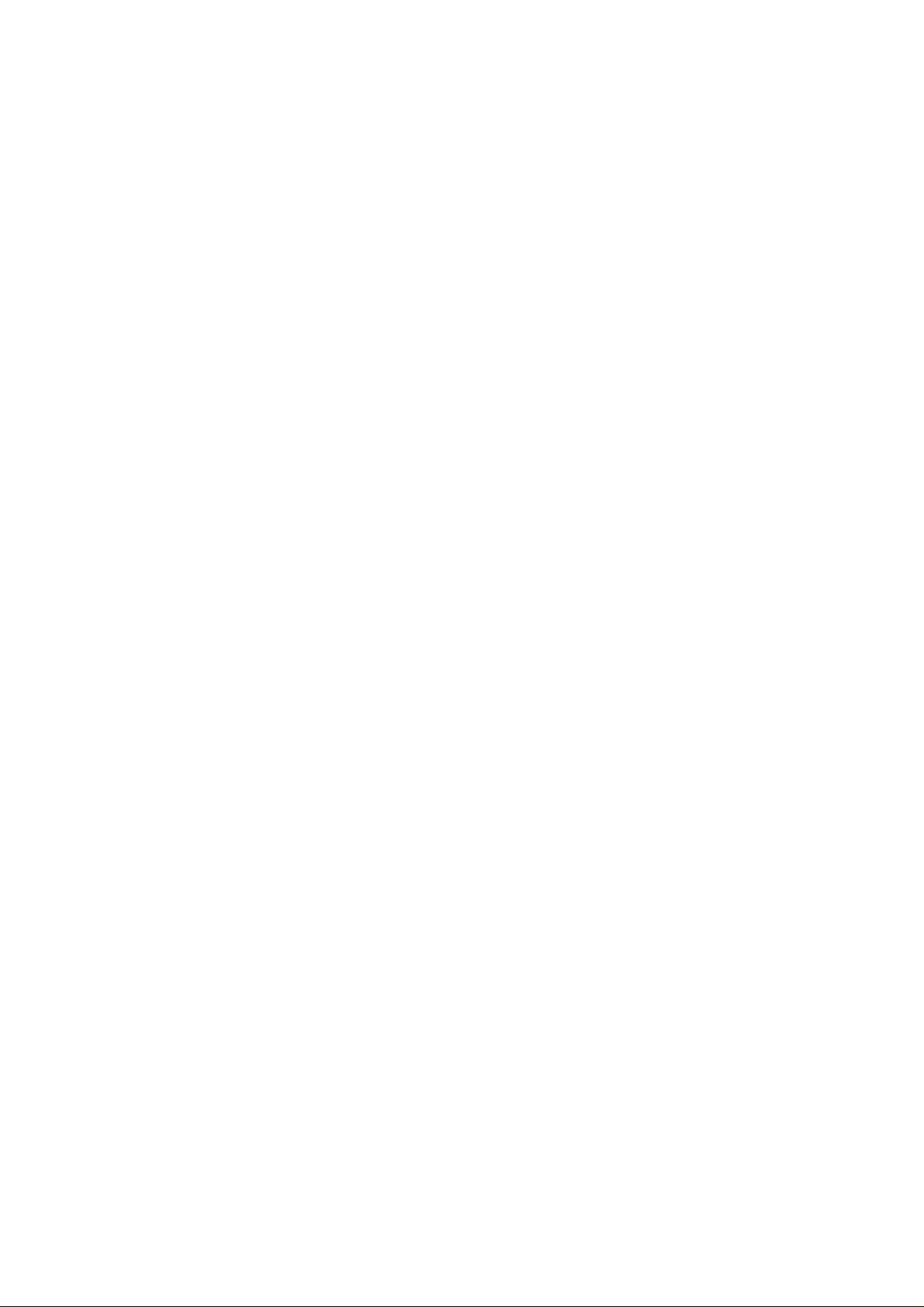
Für Finnland und Schweden
LUOKAN 1 LASERLAITE
KLASS 1 LASER APPARAT
Varoitus! Laitteen käyttäminen muulla kuin tässä käyttöohjeessa
☛
mainitulla tavalla saattaa altistaa käyttäjän turvallisuusluokan 1 ylittävälle
näkymättömälle lasersäteilylle.
Varning – Om apparaten används på annat sätt än i denna
Bruksanvisning specificerats, kan användaren utsättas för osynlig
laserstrålning, som överskrider gränsen för laserklass 1.
WICHTIG: Ihrer Sicherheit zuliebe
Für den sicheren Betrieb muß der Drucker mit dem mitgelieferten 3adrigen Kabel an eine geerdete Steckdose angeschlossen werden.
Jegliche mit dem Gerät verwendeten Verlängerungskabel müssen
ebenfalls ordnungsgemäß geerdet und mit den landesüblichen Steckern
versehen sein. Schadhafte Verlängerungskabel können zu Verletzungen
und Beschädigung des Geräts führen.
VORSCHRIFTEN
Die Tatsache, daß das Gerät zufriedenstellend funktioniert, läßt nicht
automatisch auf eine ordnungsgemäß geerdete und sichere
Stromversorgung schließen. Zu Ihrer eigenen Sicherheit sollten Sie im
Zweifelsfall einen qualifizierten Elektriker hinzuziehen.
Netzanschluß
Das Gerät muß an eine in der Nähe befindliche, jederzeit leicht
zugängliche Netzsteckdose angeschlossen werden. Im Notfall müssen Sie
das Netzkabel aus der Steckdose ziehen, um die Stromversorgung
komplett zu unterbrechen.
Geräuschemission (Nur für Deutschland)
Lpa < 70 dB(A) DIN 45635-19-01-KL2
xv
Page 20
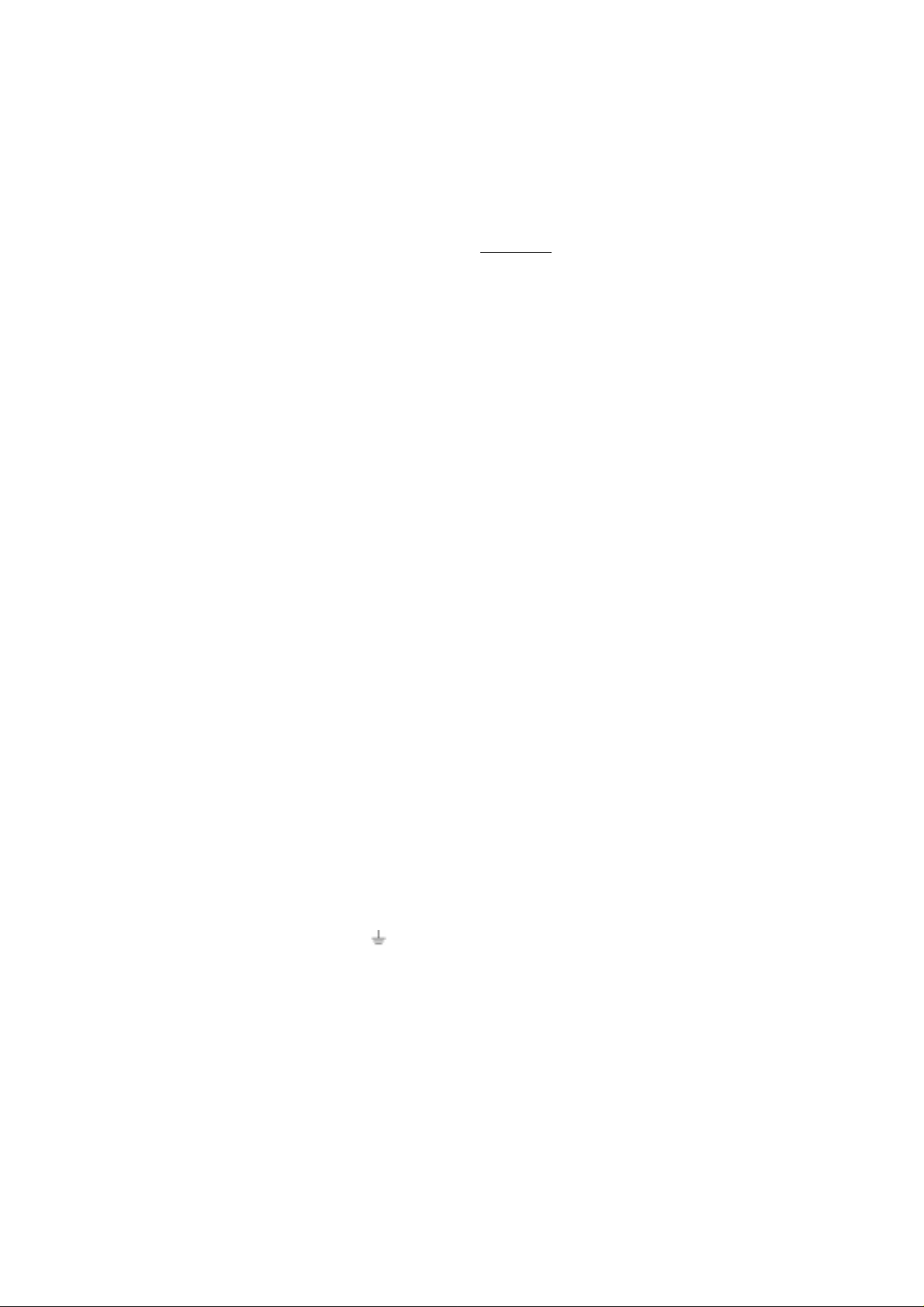
Wiring Information (Nur für GB)
If the mains plug supplied with this printer is not suitable for your socket
outlet, remove the plug from the main s co rd and fit an appropriate three
pin plug. If the replacement plug is intended to take a fuse then fit the
same rating fuse as the original.
If a moulded plug is severed from the mains cord then it should be
destroyed because a plug with cut wires is dangerous if engaged in a live
socket outlet. Do not leave it where a child might find it!
In the event of replacing the plug fuse, fit a fuse approved by ASTA to
BS1362 with the same rating as the original fuse.
Always replace the fuse cover. Never use a plug with the cover omitted.
WARNING - THIS PRINTER MUST BE EARTHED
The wires in the mains cord are coloured in accordance with the
following code :
GREEN AND YELLOW : EARTH
BLUE : NEUTRAL
BROWN : LIVE
The colours of the wires in the main s lead of this printer may not
correspond with the coloured markings identifying the terminals in your
plug.
Important
xvi
If you need to fit a different plug, proceed as follows.
Remove a length of the cord outer sheath, taking care not to damage the
coloured insulation of th e wires inside.
Cut each of the three wires to the appropriate length. If the construction
of the plug permits, leave the green and yellow wire longer than the
others so that, in the event that the cord is pu lled out of the plug, the
green and yellow wire will be the last to disconnect.
Remove a short section of the coloured insulation to expose the wires.
The wire which is coloured green and yellow must be connected to the
terminal in the plug which is marked with th e letter “E” o r by the safety
earth symbol
The wire which is coloured blue must be connected to the terminal which
is marked with the letter “N” or coloured black or blue.
The wire which is coloured brown must be connected to the terminal
which is marked with the letter “L” or coloured red or brown.
The outer sheath of the cord must be secured inside the plug. The
coloured wires should not hang out of the plug.
, or coloured green or green and yellow.
Page 21
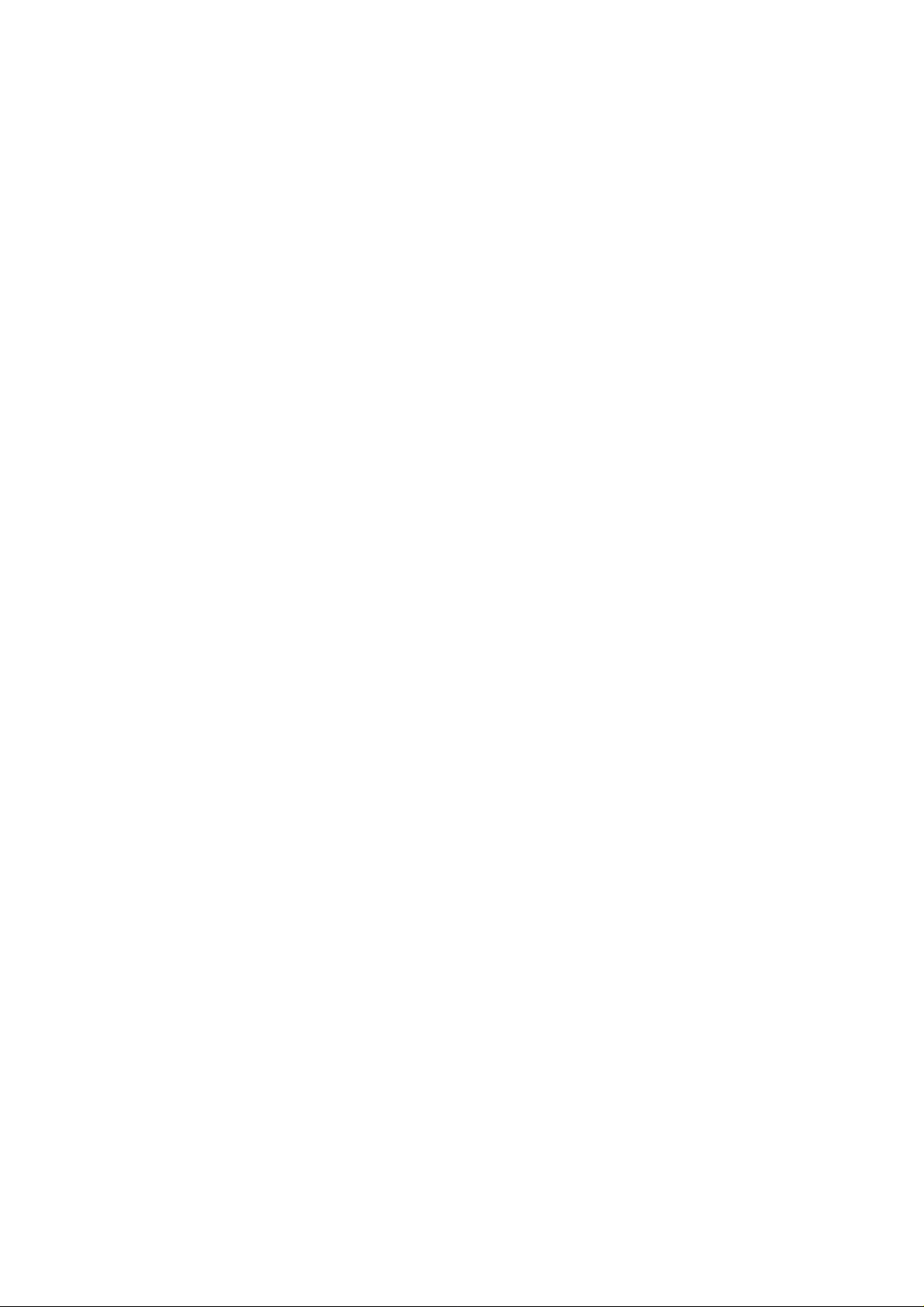
KONFORMITÄTSERKLÄRUNG (FÜR EUROPA)
Wir, Brother International Europe Ltd.,
Brother House 1 Tame Street, Guide Bridge,
Audenshaw, Manchester M34 5JE, GB
erklären hiermit, daß dieses Produkt den folgenden Normen entspricht:
Sicherheit: EN 60950, EN 60825
EMV: EN 55022 Klasse B, EN 50082-1
gemäß den Vorschriften der Niederspannungsrichtlinie 73/23/EEC und
der elektromagnetischen Kompatibilität 89/336/EEC (gemäß Änderungen
91/263/EEC und 92/31/EEC).
* Mit installierter NC-2010h Ethernet-Schnittstellenkarte entspricht
dieser Drucker der Norm EN 55022 Klasse A.
Herausgeber:
Brother International Europe Ltd.
European Technical Services Division
VORSCHRIFTEN
xvii
Page 22

KAPITEL 1
EINFÜHRUNG
HINWEISE ZU DIESEM HANDBUCH
Dieses Handbuch dient als Leitfaden für die Installation und den Betrieb
dieses Druckers. Um Ihnen eine rasche Orientierung zu ermöglichen, sind
nachfolgend die einzelnen Kapitel kurz erläutert:
KAPITEL 1 EINFÜHRUNG vermittelt Ihnen einen Üb erblick über den
Drucker. Sie sollten dieses Kapitel zuerst lesen, um sich mit dem Drucker
vertraut zu machen.
KAPITEL 2 DRUCKER EINRICHTEN vermittelt Ihnen allgemeine
Informationen zum Einrichten des Druckers. Lesen Sie dieses Kapitel
bevor Sie den Drucker in Betrieb nehmen.
KAPITEL 3 VOR DER INBETRIEBNAHME informiert Sie über die
Druckereinstellungen, um Kompatibilität zu Ihrem Computer und
Anwendungsprogrammen zu gewährleisten. Lesen Sie dieses Kapitel bitte
bevor Sie mit dem Drucker arbeiten.
KAPITEL 1 EINFÜHRUNG
KAPITEL 4 DAS BEDIENUNGSFELD beschreibt die Funktionen der
Tasten und Anzeigelampen des Bedienungsfelds.
KAPITEL 5 WARTUNG enthält die Wartungsanleitung für Ihren
Drucker.
KAPITEL 6 PROBLEMLÖSUNG hilft Ihnen, möglicherweise
auftretende Störungen zu beseitigen.
Die ANHÄNGE enthalten detaillierte technische Informationen über den
Drucker sowie die Zeichensätze und eine Kurzreferenz der Befehle zur
Druckersteuerung.
Im STICHWORTVERZEICHNIS ist der Inhalt dieses Handbuchs
alphabetisch aufgeführt.
✒ Anmerkungen:
Beim Lesen dieses Handbuchs beachten Sie bitte folgendes:
Dieses Handbuch führt Sie schrittweise in die Bedienung Ihres Druckers
ein und zeigt Ihnen, wie Sie die verschiedenen Funktionen optimal nutzen
können. Bei den Beschreibungen - vor allem in Kapitel 2 und 3 dieses
Handbuches - wird davon ausgegangen, daß am Drucker die werkseitigen
Standardeinstellungen gesetzt sind. Wurden diese Einstellungen, im
besonderen der Emulationsmodus, bereits geändert, so ändern sich auch
die Displayanzeigen entsprechend.
Das Papierformat wurde werkseitig auf Letter oder A4 eing estellt, je nach
Bestimmungsland der Drucker. Entsprechend dieser Einstellung lauten
einige der Displaymeldungen anders.
1-1
Page 23
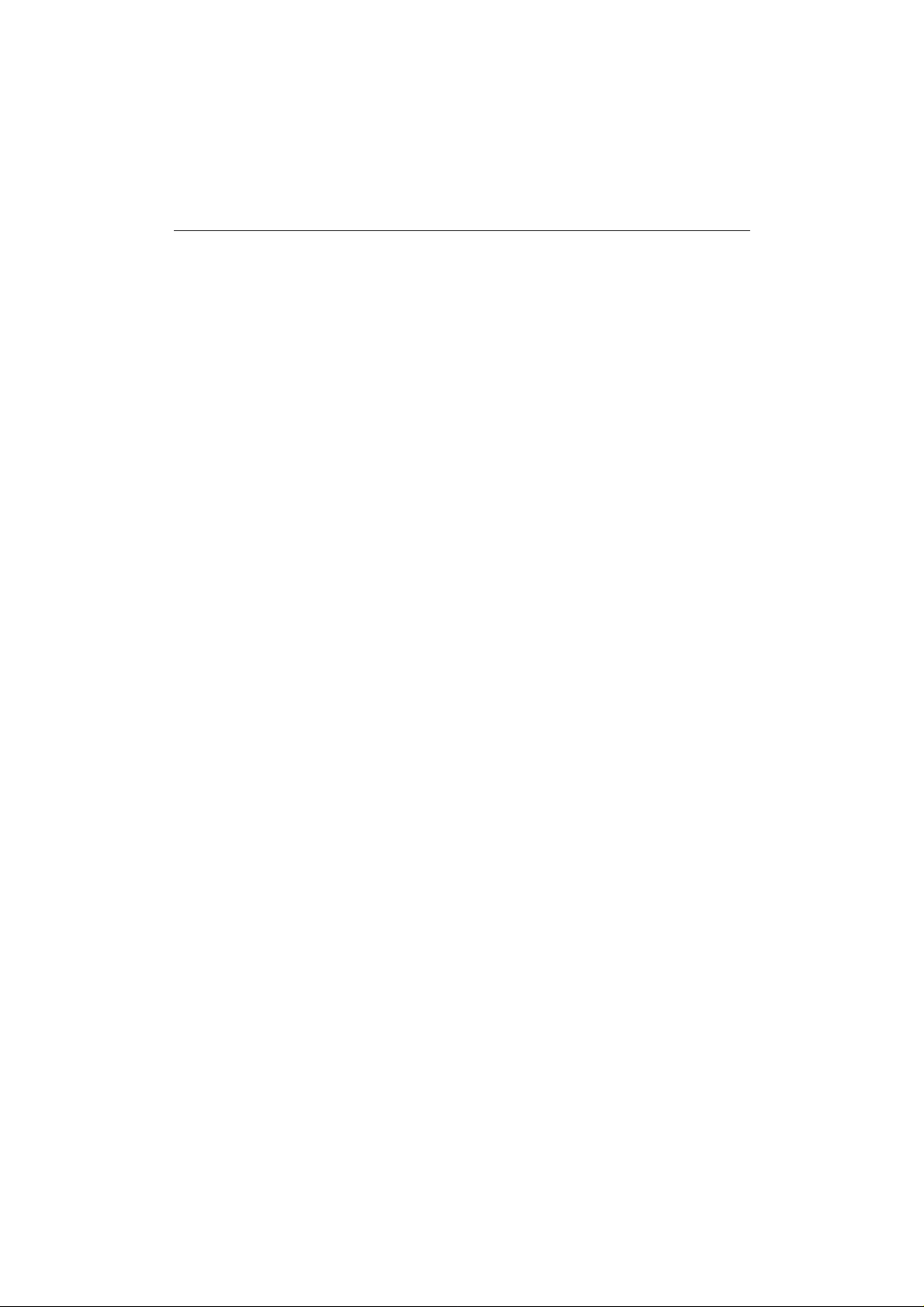
BEDIENUNGSHANDBUCH
ALLGEMEINE BESCHREIBUNG DES DRUCKERS
Ausstattungsmerkmale
Der Drucker verfügt standardmäßig über die folgenden
Ausstattungsmerkmale:
Auflösung entspricht 2400 x 600 DPI
Dieser Laserdrucker druckt standardmäßig mit einer Auflösung von 600
dpi (Punkte pro Zoll). Durch den zusätzlichen Druckmodus für 300 dpi
kann der Drucker falls nötig auch Daten mit 300 Punkten pro Zoll
ausdrucken. Außerdem können Sie durch den Einsatz von Hi-R- oder
CAPT-Funktion auch eine höhere Qualität erzielen, die einer Auflösung
von 2400x600 DPI entspricht.
Hochgeschwindigkeits- und Laserfarbdruck
Dieser Drucker liefert scharfe, klare, brillante 24-Bit-Vierfarbausdrucke.
Die Druckgeschwindigkeit für den einfarbigen Druck beträgt bis zu 16
Seiten pro Minute und im Vierfarbdruck 4 Seiten pro Minute. Der
Controller setzt einen 32-Bit-Hochgeschwindigkeits-RISCMikroprozessor und spezielle Hardwarechips ein, und erreicht so eine
sehr schnelle Verarbeitungsgeschwindigkeit.
1-2
Color Advanced Photoscale Technology (CAPT)
Dieser Drucker kann Grafiken in 256 Stufen jeder Farbe in der HP
PCL5C™ Farbdruckeremulation und in der Emulation BR-Script Level 2
drucken, und so Ausdruck von einer mit photonaher Druckqualität
drucken. Dieser Modus eignet sich vor allem für den Druck von Photos.
Hohe Auflösung (Hi-R)
Die High Resolution Control (Hi-R) Technologie liefert klare und scharfe
Ausdrucke und verbessert sogar die 600-dpi-Auflösung. Dieser Modus
eignet sich vor allem für den Druck von Text.
Wartungsfreie und wirtschaftliche Tonerkassette
Mit einer Tonerkassette können bis zu 10.000 (Schwarz) bzw. 6.000
(Zyan, Magenta und Gelb) einseitig bedruckte Seiten mit 5% Deckung
gedruckt werden. Die Tonerkassetten bestehen aus einem einzigen Teil,
und sind daher leicht auszuwechseln.
®
Page 24
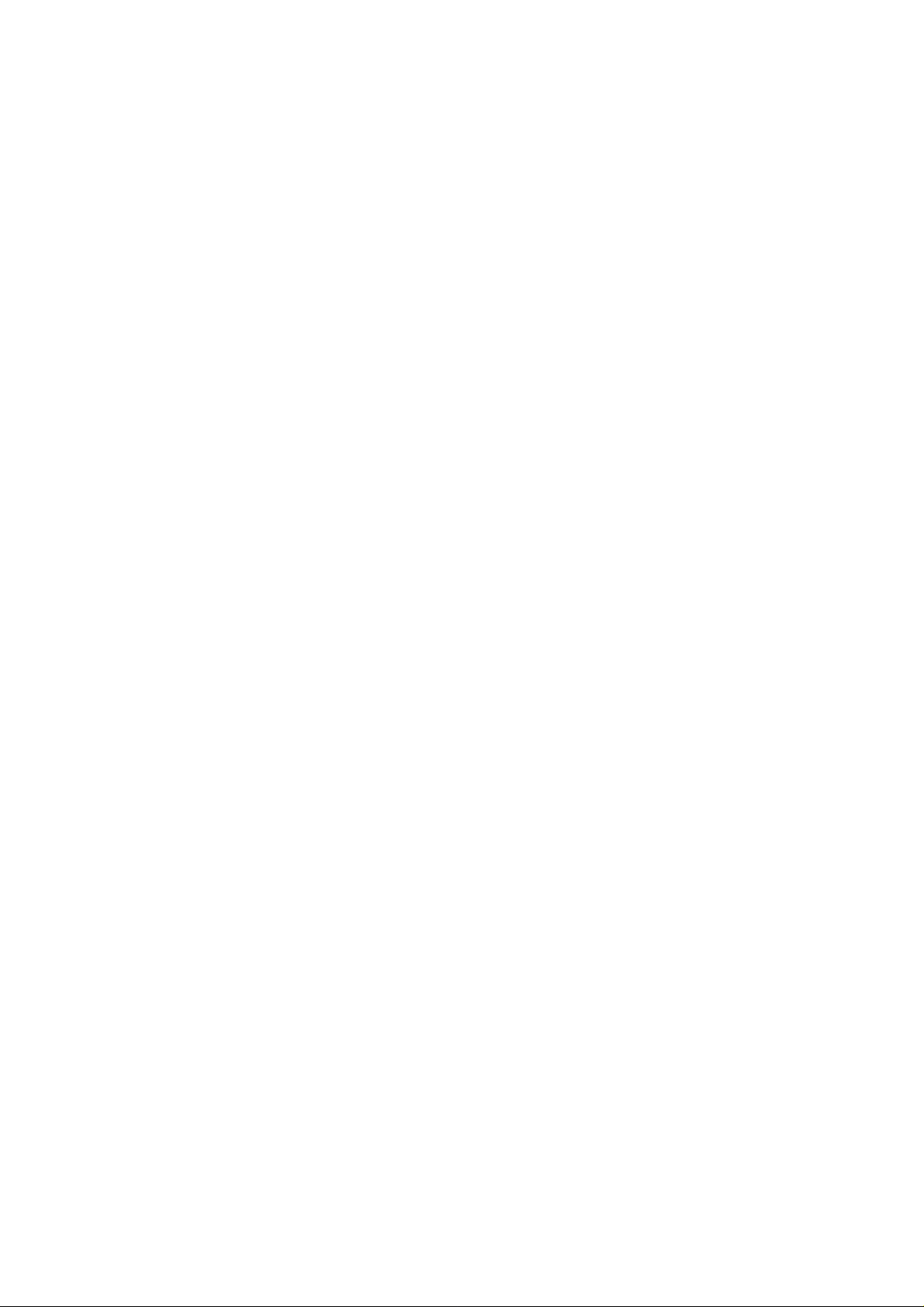
KAPITEL 1 EINFÜHRUNG
Universalpapierkassette
Dieser Drucker zieht das Papier automatisch aus der Papierkassette ein.
Da es sich um eine Universalpapierkassette handelt, können eine Reihe
von verschiedenen Formaten und auch Umschläge bedruckt werden.
Detaillierte Papierspezifikationen finden Sie unter 'Papierman agement' in
Kapitel 3.
Drei Schnittstellen
Dieser Drucker verfügt über eine bidirektionale Parallelschnittstelle mit
hoher Datenübertragungsrate, eine serielle RS-232C Schnittstelle und
eine MIO-kompatible Schnittstelle.
Wenn Ihr Anwendungsprogramm die bidirektionale Parallelschnittstelle
unterstützt, haben Sie die Möglichkeit den Druckerstatus am PC zu
überwachen. Diese Schnittstelle ist zu dem Industriestandard
entsprechenden bidirektionalen Parallelschnittstellen voll kompatibel.
Die RS-232C-Schnittstelle ist eine serielle Standardschnittstelle, über die
Sie den Drucker mit einem seriellen Standardkabel an alle
Computertypen anschließen können.
Die MIO-Schnittstelle ermöglicht das Installieren einer handelsüblichen
MIO-kompatiblen Schnittstellenkarte. Wenn Sie eine so lche Karte
installieren, können Sie einen zusätzlichen Schnittstellenausgang für
Netzwerkanschluß oder gemeinsame Nutzung eines Druckers einsetzen.
Automatische Schnittstellenauswahl
Dieser Drucker wählt die Schnittstelle (bidirektionale Parallel-, RS-232C
serielle oder MIO-Schnittstelle), über die er die Daten vom Computer
empfängt, automatisch aus. Dadurch können Sie den Drucker an mehr als
nur einen Computer anschließen.
Fünf verschiedene Emulationen
Ihr Drucker unterstützt folgende Druckeremulationen: Hewlett-Packard
Color PCL® 5C (PCL6® für einfarbigen Druck) Drucker, PostScript
®
®
Emulationssprache Level 2 (Brother BR-Script Level 2), dem
®
Industriestandard entsprechende HP-GL™ Plotter sowie EPSON
®
850™ und IBM
Proprinter XL® (für den einfarbigen Druck). Sie
FX-
können den Drucker mit allen Anwendungsprogrammen ansteuern, die
einen der genannten Druckertypen unterstützen.
1-3
Page 25

BEDIENUNGSHANDBUCH
Automatische Emulationsauswahl
Dieser Drucker kann anhand der Druckbefehle, die er von der
Computersoftware empfängt, die Emulationsauswahl automatisch
vornehmen. So können mehrere Benutzer den Drucker in einem Netz
gemeinsam nutzen.
Datenkompressionsverfahren
Ihr Laserdrucker kann die empfangenen Grafik- und Schriftdaten
innerhalb seines Seitenspeichers komprimieren, wodurch auch ohne
Speichererweiterung umfangreiche Grafiken gedruckt und mehr ladbare
Schriften verwendet werden können.
Verschiedene Schriften
Dieser Drucker verfügt über 75 skalierbare und 12 Bitmap-Schriften.
Welche Schriften jeweils benutzt werden können, ist vom aktuell
gewählten Emulationsmodus abhängig.
Barcode-Druck
Dieser Drucker kann die folgenden 11 Barcode-Typen drucken:
• Code 39 • UPC-E
• Interleaved 2 von 5 • Codabar
• EAN-8 • US-PostNet
• EAN-13 • ISBN
• UPC-A • Code 128
• EAN-128
CCITT G3/G4
Da dieser Drucker zusätzlich zu den HP-kompatiblen Formaten auch das
Format CCITT G3/G4 unterstützt, kann er auch in diesem Format
komprimierte Daten schnell empfangen und ausdrucken.
Bedienungsfeldsperre
Wurden die über das Bedienungsfeld gewählten Einstellungen geändert,
so funktioniert der Drucker möglicherweise nicht wie erwartet. Wenn Sie
zur Verwaltung dieses Druckers befugt sind, können Sie das
Bedienungsfeld sperren, damit die Einstellungen nicht geändert werden
können.
1-4
Page 26
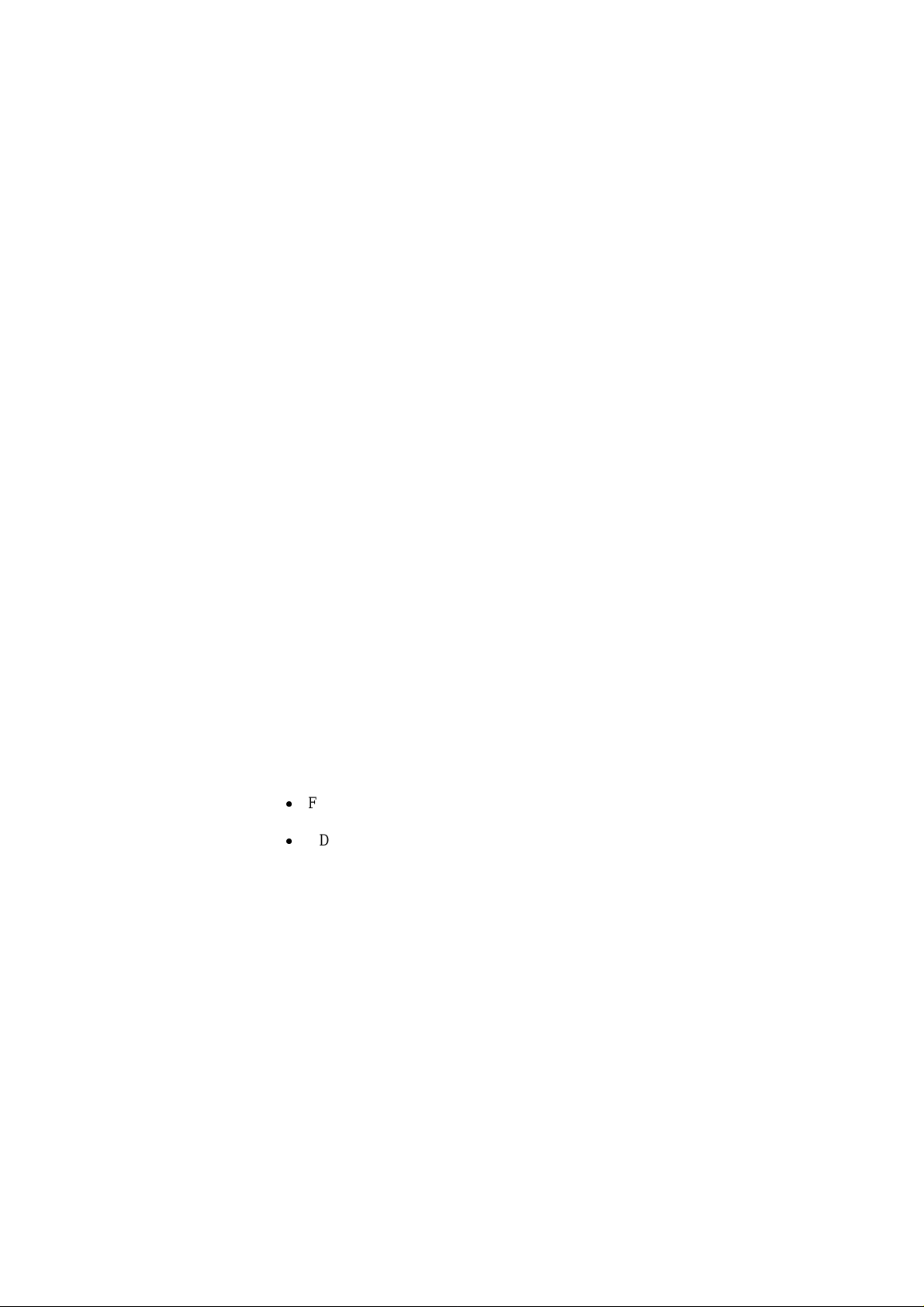
KAPITEL 1 EINFÜHRUNG
Stromsparmodus
Normalerweise müssen Laserdrucker auch während der Druckpausen
gleichmäßig mit Strom versorgt werden, um die für das Drucken
notwendige hohe Temperatur zu halten. Dieser Drucker ist mit einem
Stromsparmodus ausgestattet, der werkseitig eingestellt wurde und der
neuen EPA-Spezifikation entspricht. Im Vergleich zu konventionellen
Laserdruckern verbraucht dieser Drucker selbst bei abgestelltem
Stromsparmodus weniger Strom.
Tonersparmodus
Dieser Drucker verfügt über einen Tonersparmodus, der - vor allem in
Verbindung mit der verlängerten Lebensdauer der Tonerkassette - die
Druckkosten beträchtlich senkt.
Druckwiederholung auf Tastendruck
Sie können die zuletzt ausgedruckte Seite einfach durch Drücken der
entsprechenden Taste im Bedienungsfeld noch einmal ausdrucken, ohne
daß die Daten erneut vom Drucker zum Computer gesandt werden
müssen.
Ist nicht genug Speicher vorhanden, um den letzten Druckauftrag zu
drucken, so können Sie die letzte Seite nochmals drucken.
Steckplatz für PCMCIA-Karte
Der Drucker verfügt über Steckplätze für PCMCIA-Karten (Typ II: 2
Steckplätze, Typ III: 1 Steckplatz). Sie können eine PCMCIA-kompatible
Flash Memory, oder HDD.
Flash Memory Karte: Zur Speicherung von Schriften, Makros,
Logos und anderen Druckdaten.
HDD Karte: Zur Speicherung von Schriften, Makros,
Logos und anderen Druckdaten.
Benutzereinstellungen speichern
Es können 2 verschiedene Benutzereinstellungen im Drucker gespeichert
und jederzeit abgerufen werden. Dadurch kann der Drucker schnell und
bequem von verschiedenen Benutzern auf deren besondere
Anforderungen eingestellt werden.
1-5
Page 27
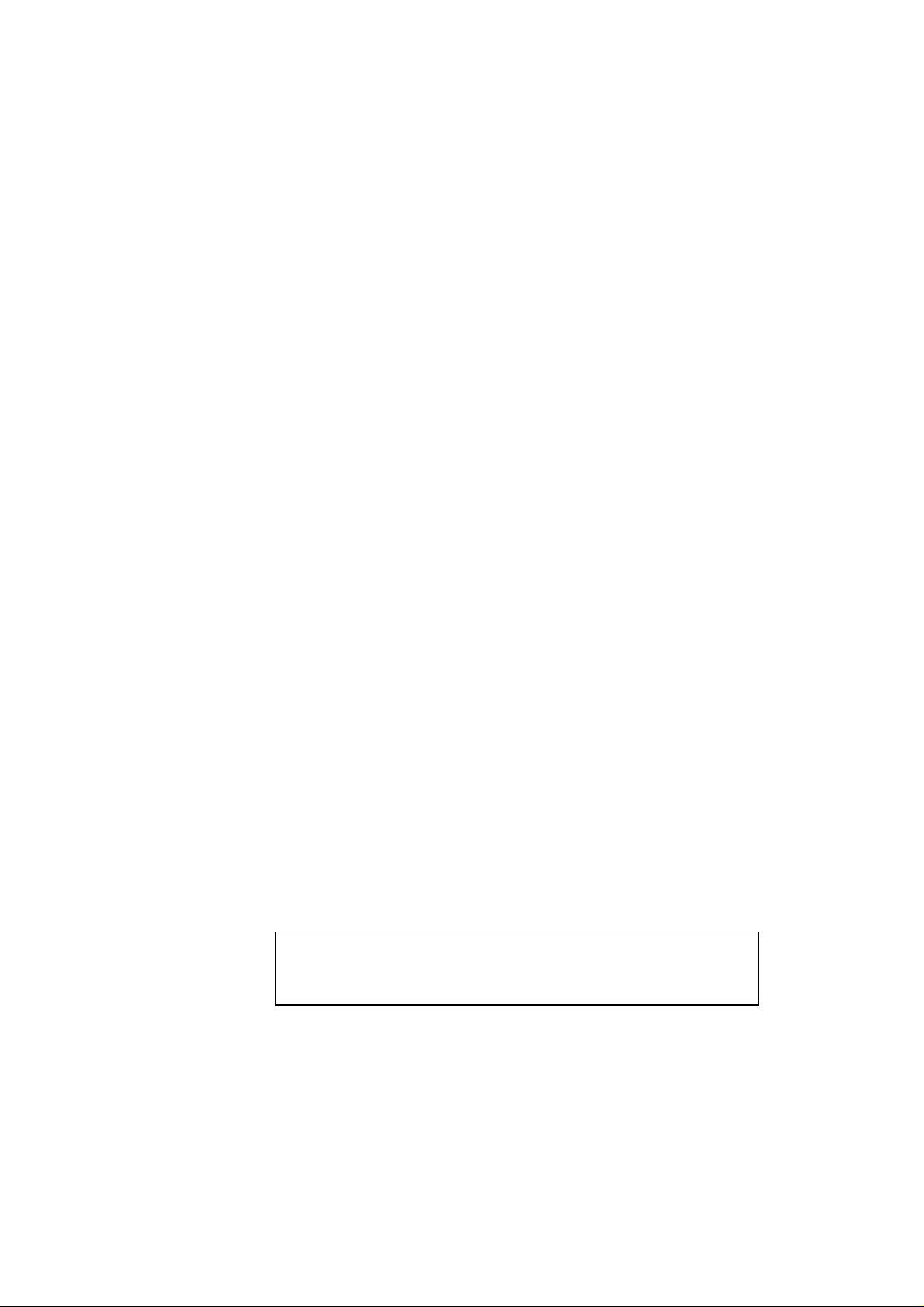
BEDIENUNGSHANDBUCH
Sonderzubehör
Für diesen Drucker ist das folgende Sonderzubehör erhältlich:
Unterer Papiereinzug
Mit dem unteren Papiereinzug werden die Möglichkeiten der
Papierzufuhr erweitert. Sie können so zusätzliches Papier oder Papier
eines anderen Formats einlegen. Diese Kassette faßt Papier im Format
Letter, A4, B5 (JIS und ISO) oder Executive (176x250 bis 215,9x297
mm) sowie Umschläge im Format Com10 oder DL.
Legal-Kassette
Zum Bedrucken von Papier im Format Legal wird diese Kassette
benötigt.
Die folgenden handelsüblichen Produkte können in diesen Drucker
installiert werden:
MIO-Karte
Durch die Installation einer handelsüblichen MIO-kompatiblen
Netzwerkkarte (Modular Input/Output) steht ein zusätzlicher
Schnittstellenausgang für den Anschluß d e s Dru c k e rs an ein Netz oder
die gemeinsame Nutzung zur Verfügung. Manche Modelle sind bereits
standardmäßig mit einer MIO-Karte ausgerüstet.
1-6
Flash Memory und HDD Karte
Es kann eine Fachhandel erhältliche Flash Memor y oder HDD Karte
installiert werden. Auf einer handelsüblichen PCMCIA- kompatiblen
Flash Memory oder HDD Karte können Schriften, Makros, Logos und
andere Druckdaten gespeichert werden.
RAM-Erweiterung
Durch die Installation von handelsüblichen Speicherbausteinen (SIMM)
kann die Speicherkapazität des Druckers auf bis auf 112 MB erweitert
werden.
✒ Anmerkung:
Wie man dieses Sonderzubehör installiert entnehmen Sie bitte dem
zugehörigen Handbuch.
Page 28
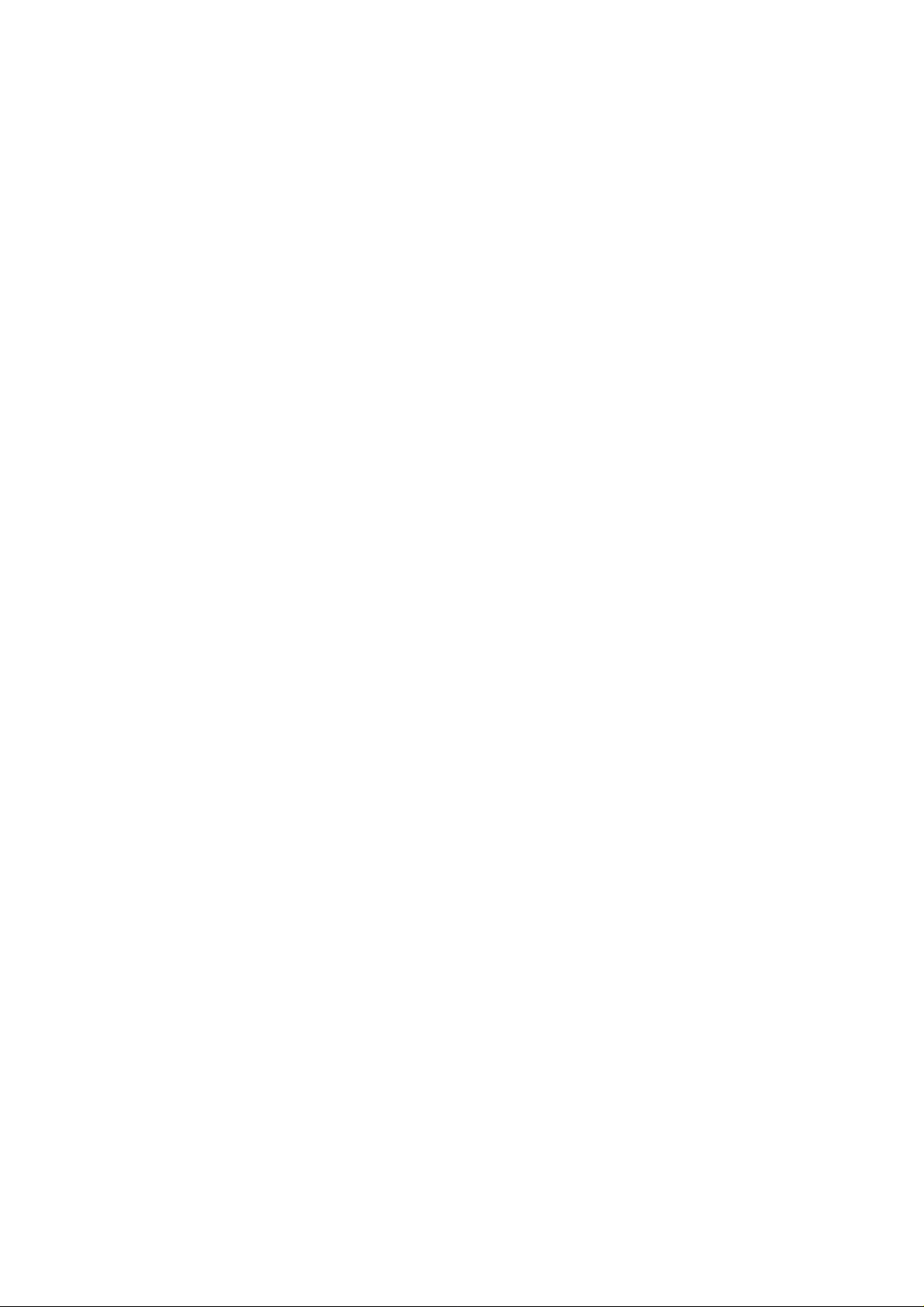
Betriebs- und Umgebungsbedingungen
Beachten Sie bitte folgendes vor der Inbetriebnahme des Druckers.
Stromversorgung
Schließen Sie den Drucker nur an ein Stromnetz an, das den folgenden
Anforderungen entspricht:
Spannung: ±10% der Nennspannung
Frequenz: 50/60 Hz (120V oder 220-240 V)
Das Netzkabel des Druckers sollte - einschließlich von Verlängerungen max. 5 m lang sein.
Schließen Sie den Drucker nicht an eine Netzsteckdose an, an der bereits
andere Geräte mit hoher Anschlußleistung (wie Klimaanlagen, Kopierer,
Aktenvernichter usw.) angeschlossen sind, sondern verwenden Sie eine
separate, geerdete Steckdose. Falls kein separater Anschluß zur
Verfügung steht und daher ein gemeinsamer Anschluß nicht vermieden
werden kann, sollten Sie einen Hochfrequ e n z -Rau schfilter installieren.
In Gebieten, in denen die Netzspannung häufig schwankt, sollten Sie
einen Spannungsregler bzw. einen Spannungsstabilisator anschließen.
Umgebungsbedingungen
KAPITEL 1 EINFÜHRUNG
Für den Betrieb des Druckers müssen sich die Umgebungsbedingungen in
folgenden Grenzen halten:
Temperatur: 10°C bis 32,5°C
Luftfeuchtigkeit: 20% bis 80% (nicht kondensierend)
Stellen Sie den Drucker so auf, daß die Belüftungsschlitze oben frei
bleiben. Legen Sie nichts auf den Drucker, vor allem nicht auf die
Belüftungsschlitze.
Der Drucker soll nur in gut belüfteten Räumen betrieben werden.
Achten Sie bei der Aufstellung des Gerätes darauf, daß es nicht direkter
Sonnenbestrahlung ausgesetzt ist. Muß der Drucker neben einem Fenster
aufgestellt werden, so schützen Sie ihn bitte mit Sonnenblenden oder
Vorhängen vor direktem Sonnenlicht.
Installieren Sie den Drucker nicht in der Nähe von Geräten, die starke
Magnetfelder erzeugen.
Setzen Sie den Drucker keinen starken Schlägen, Vibration, offenen
Flammen oder salzhaltigen und korrosiven Gasen aus.
Stellen Sie den Drucker auf eine horizontale, ebene Fläche.
Halten Sie den Drucker sauber und stellen Sie ihn nicht in einer staubigen
Umgebung oder in der Nähe einer Klimaanlage auf.
1-7
Page 29
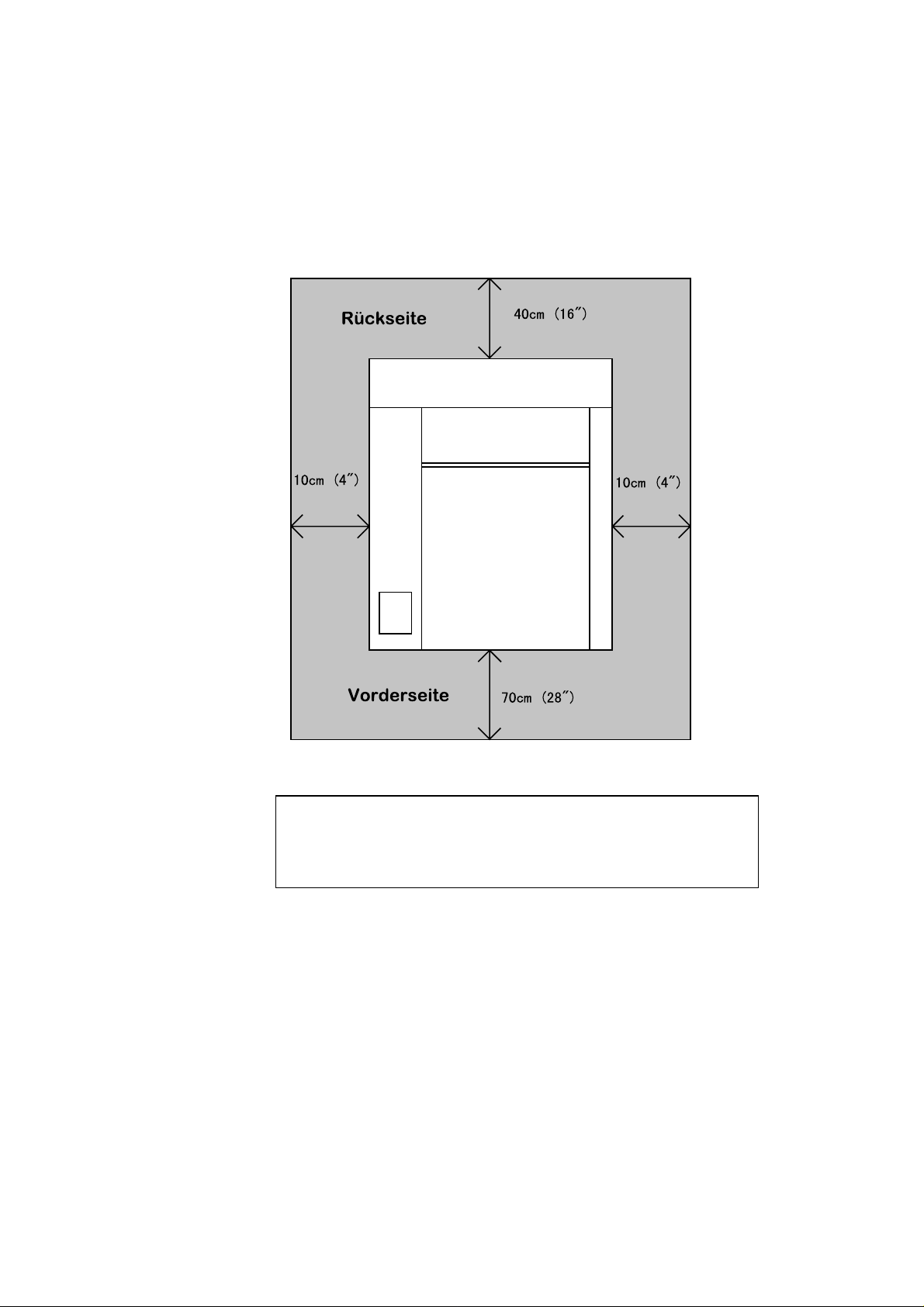
BEDIENUNGSHANDBUCH
Die folgende Abbildung zeigt den geeigneten Abstand um den Drucker
für korrekten Betrieb und Wartung.
Rear
Front
Abb. 1-1 Geeigneter Abstand um den Drucker
✒ Anmerkung:
Gewährleisten Sie, daß auf der Rückseite des Druckers genug Platz frei
bleibt, so daß die Klappe auf der Rückseite im Falle eines Papierstaus
leicht zugänglich ist.
1-8
Page 30
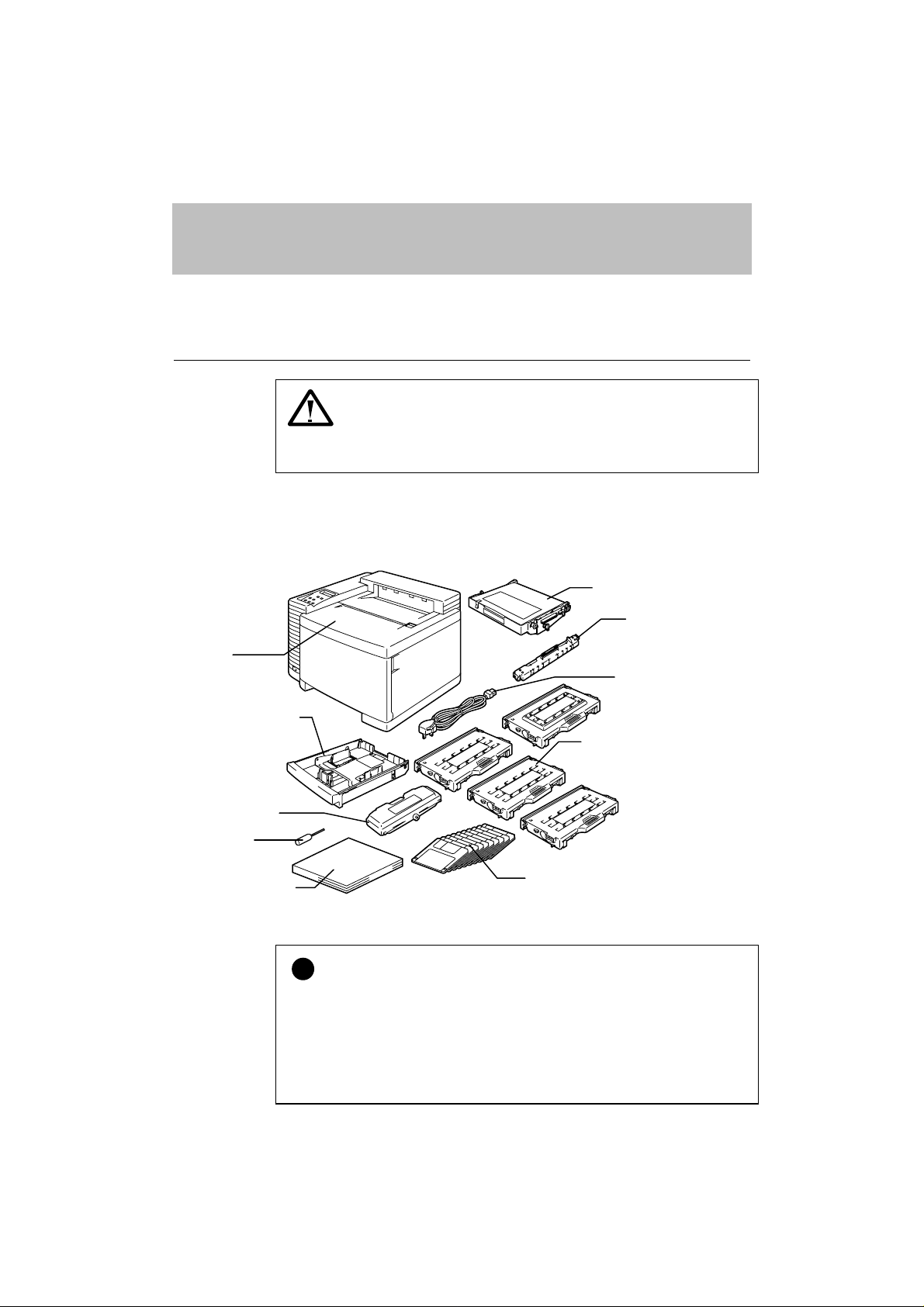
KAPITEL 2 VORBEREITUNG
!
KAPITEL 2
VORBEREITUNG
Dieses Kapitel dient als Kurzanleitung zur Inbetriebnahme des Druckers.
VOR DER INBETRIEBNAHME
Achtung!
Dieser Drucker ist sehr schwer, er wiegt ca. 36 kg. Daher muß er von
mindestens 2 Personen getragen oder angehoben werden.
Lieferumfang überprüfen
Vergewissern Sie sich beim Auspacken des Druckers, daß folgende Teile
mitgeliefert wurden:
(OPC-)Bandkassette
Reinigungsrolle
Drucker
Standardpapierkassette
(vorinstalliert)
Ölflasche
Ölspritze
Bedienungshandbuch
Netzkabel
Tonerkassetten
(Schwarz, Zyan,
Magenta und Gelb)
Druckertreiberdisketten
Abb. 2-1 Inhalt des Druckerkartons
Hinweis:
Die Tonerkassetten, (OPC-)Bandkassette, Ölflasche und Reinigungsrolle
sind zusammen als Starterkit in einem getrennten Karton verpackt.
Öffnen Sie diesen jetzt nicht, sondern öffnen Sie die Verpackung dieser
Teile erst unmittelbar vor dem Einsetzen. Die (OPC-)Bandkassette darf
nicht längere Zeit einer Lichtbestrahlung ausgesetzt werden, sonst wird
sie beschädigt.
2-1
Page 31

BEDIENUNGSHANDBUCH
✒ Anmerkung:
Ein Schnittstellenkabel ist nicht als Standardzubehör im Lieferumfang
enthalten. Ein entsprechendes Schnittstellenkabel können Sie bei Ihrem
Fachhändler erwerben (Parallelkabel sollten höchstens 1 ,8 m lang sein).
Am Netzkabel befindet sich jeweils der landesübliche Netzstecker.
✒ Anmerkung:
In manchen Ländern (und je nachdem, welches Modell der Serie HL2400C Sie gekauft haben) sind neben dem oben aufgeführten Inhalt noch
andere Teile im Karton enthalten.
✒ Anmerkung:
Es wird empfohlen, stets die folgenden Verbrauchsmaterialien in Reserve
zu halten, da der Drucker den Druck einstellt, wenn eines von ihnen
aufgebraucht ist.
* Tonerkassetten (TN-01BK, TN-01C, TN-01M, TN-01Y)
* Tonerabfallbehälter (WT-1CL)
* Ölflasche und Reinigungsrolle (FO-1CL, CR-1CL)
2-2
Page 32

Allgemeiner Überblick
pp
Bedienungsfeld
KAPITEL 2 VORBEREITUNG
Obere
Abdeckung
Frontklappe
Netztast
Hintere
Seitenkla
Papierkassette
Abb. 2-2 Vorderansicht
ControllerKasten
e
Netzkabelanschluß
Klappe auf der
Rückseite
Abb. 2-3 Rückansicht
2-3
Page 33

BEDIENUNGSHANDBUCH
DEN DRUCKER VORBEREITEN
Transportsicherungen entfernen
Nach dem Auspacken des Druckers und der Überprüfung des
Lieferumfangs stellen Sie den Drucker vorübergehend so auf, daß er von
allen Seiten gut zugänglich ist. Entfernen Sie die verschiedenen
Transportsicherungen wie nachstehend beschrieben.
✒ Anmerkung:
Bewahren Sie das Verpackungsmaterial sorgfältig auf, damit Sie den
Drucker gegebenenfalls für einen späteren Transport wieder sicher
verpacken können.
1. Transportsicherungen wie nachstehend dargestellt entfernen.
2-4
Abb. 2-4 Transportsicherungen entfernen
Page 34

(OPC-)Bandkassette einsetzen
Hinweis:
!
Grüne Oberfläche der (OPC-)Bandkassette niemals berühren, sonst
kann die Druckqualität beeinträchtigt werden.
(OPC-)Bandkassette höchstens 2 Minuten einer Lichteinstrahlung
(von mehr als 800 Lux aussetzen), sonst kann sie beschädigt werden.
Dieser Schaden ist von der Garantie ausgeschlossen.
1. Öffnen Sie die Frontklappe und die obere Abdeckung.
KAPITEL 2 VORBEREITUNG
Abb. 2-5 Abdeckung und Frontklappe öffnen
2. Ziehen Sie die beiden grünen Sperrhebel der Bandkassette zum
Entriegeln nach vorne (auf Sie zu).
Abb. 2-6 Sperrhebel lösen
2-5
Page 35

BEDIENUNGSHANDBUCH
3. Entfernen Sie die orangen (OPC-)Bandspannungsstifte.
Abb. 2-7 Spannungsstifte entfernen
4. Ziehen Sie die Schutzschicht von der (OPC-)Bandkassette ab.
Abb. 2-8 Schutzschicht abziehen
5. Setzen Sie die (OPC-)Bandkassette entlang der Führung mit der
flachen Seite zu Ihnen weisend in den Drucker ein.
Abb. 2-9 (OPC-)Bandkassette einsetzen
6. Sperrhebel der Bandkassette nach hinten drücken, bis sie einklicken.
7. Schließen Sie die obere Abdeckung wieder.
2-6
Page 36

Tonerkassetten einsetzen
Zum Druck werden 4 verschiedene Farbkassetten (Schwarz, Zyan,
Magenta und Gelb) benötigt. Im Lieferumfang ist jeweils eine Kassette
jeder Farbe enthalten. Eine neue Kassette enthält genug Toner, um ca.
10.000 (Schwarz) bzw. 6.000 (Zyan, Magenta, Gelb) Seiten im Format
A4 oder Letter mit ca. 5% Deckung einseitig zu bedrucken. (Der
tatsächliche Tonerverbrauch hängt von der Art der gedruckten Bilder ab.)
✒ Anmerkung:
Die mit dem Drucker gelieferten Tonerkassetten enthalten nur die Hälfte
der normalen Tonermenge (für 5.000 Seiten (Schwarz)bzw. 3.000 Seiten
(Zyan, Magenta und Gelb)).
Zum Einsetzen der Tonerkassetten folgendermaßen vorgehen:
1. Öffnen Sie die Frontklappe des Druckers.
2. Schwenken Sie jede der Tonerkassetten drei- bis viermal hin und her
und entfernen Sie dann die orange Schutzhülle der Tonerkassetten.
KAPITEL 2 VORBEREITUNG
Abb. 2-10 Schutzhülle entfernen
3. Setzen Sie die neuen Tonerkassetten dann in die Führungsrinnen im
Drucker ein und achten Sie darauf, daß die Farben in die richtige
Bucht eingesetzt werden. Die Reihenfolge lautet: Zyan, Magenta,
Gelb und dann Schwarz.
Abb. 2-11 Tonerkassetten schwenken
2-7
Page 37

BEDIENUNGSHANDBUCH
Hinweis:
!
Tonerkassetten niemals auf die Kante stellen oder umdrehen.
Tonerkassetten sofort nach dem Entfernen der Schutzhülle in den
Drucker einsetzen. Den nachstehenden schattiert dargestellten Bereich
niemals berühren.
Abb. 2-12 Tonerkassette
2-8
Page 38

Ölflasche und Reinigungsrolle einsetzen
1. Lösen Sie den Druck auf die Fixiereinheit über die Druckhebel etwas
(). Ziehen Sie dann die orangen Transportsicherungen zwischen den
Rollen der Fixiereinheit heraus (). Verriegeln Sie die Druckhebel
wieder.
Abb. 2-13 Transportsicherungen entfernen
2. Ölflasche mit dem Etikett nach vorne in die Fixiereinheit einsetzen.
KAPITEL 2 VORBEREITUNG
Abb. 2-14 Ölflasche einsetzen
Hinweis:
!
Kein Öl im Drucker verschütten, sonst kann dieser beschädigt werden.
Sollte Öl verschüttet werden, wenden Sie sich bitte an Ih ren BrotherHändler oder autorisierten Servicetechniker.
2-9
Page 39

BEDIENUNGSHANDBUCH
3. Setzen Sie die Reinigungsrolle mit der Rollenseite nach vorne (zu
Ihnen weisend) in die Fixiereinheit ein.
Abb. 2-15 Reinigungsrolle einsetzen
4. Verriegeln Sie die Ölflasche und Reinigungsrolle mit den
Ölflaschensperren.
2-10
Abb. 2-16 Ölflaschensperren verriegeln
5. Schließen Sie die obere Abdeckung wieder.
Page 40

Papier in die Papierkassette einlegen
✒ Anmerkung:
Dieser Drucker wird mit einer 250 Blatt fassenden Papierkassette
geliefert. Als Sonderzubehör ist außerdem ein unterer Papiereinzug
erhältlich.
Da dies eine Universalkassette ist, können Sie Papier im Format Letter,
A4, ISO B5 oder Executive sowie Umschläge im Format COM10 oder
C5 einlegen.
Die Papierquellen unterliegen den folgenden Beschränkungen. Weitere
Angaben zu Papierarten finden Sie unter "PAPIERMANAGEMENT" in
Kapitel 3.
Papierquelle Formate Art und
StandardPapierkassette
Sonderzubehör
Legal-Kassette
Einzelblatt : Letter, A4, B5 (ISO),
B5(JIS), Executive
Umschläge: COM 10, DL
Sonstige: Breite 105-216 mm
(4.1”-8.5”)
Länge 220-297 mm
(8.7”-11.7”)
Einzelblatt : Legal, Letter, A4,
B5(ISO),B5(JIS),
Executive
Umschläge: COM 10, DL
Sonstige: Breite 105-216 mm
(4.1”-8.5”)
Länge 220-355,6 mm
(8.7”-14”)
KAPITEL 2 VORBEREITUNG
Fassungsvermögen
Normalpapier : 250
Umschläge : 15
OHP-Folien : 50
Bis zu ca. 250 Blatt
2
75g/m
Normalpapier : 250
Umschläge : 15
OHP-Folien : 50
Bis zu ca. 250 Blatt
2
75g/m
✒ Anmerkung:
In die Kassette des unteren Papiereinzugs keine Umschläge einlegen,
sonst können Papierstaus auftreten.
2-11
Page 41

BEDIENUNGSHANDBUCH
Zum Einsetzen der Papierkassette gehen Sie folgendermaßen vor:
✒
Anmerkung:
Das in Ihrem Anwendungsprogramm vorgegebene Papierformat muß
dem in der Kassette eingelegten Papier entsprechen, sonst kann der
korrekte Ausdruck nicht gewährleistet werden.
Wenn die Vorgabe des Papierformats in Ihrem
Anwendungsprogramm nicht möglich ist, so können Sie das Format
über die
-Taste im FORMAT-Modus ändern. Siehe hierzu
Mode
"MODE-Taste" in Kapitel 4.
Werkseitig wurde für das Papierformat Letter oder A4 eing e stellt, je
nach Bestimmungsland der Drucker.
•120V Modell: Vorgegebenes Papierformat Letter.
•220/240V Modell: Vorgegebenes Papierformat A4.
Kleine Größe einstellen: Siehe "Bedienungsfeld" in Kapitel 4.
Das Papier wird wie folgt in die Papierkassette eingelegt:
1. Ziehen Sie die Papierkassette aus dem Drucker.
2-12
Abb. 2-17 Papierkassette entnehmen
Page 42

KAPITEL 2 VORBEREITUNG
2. Stellen Sie die Papierführungen auf die gewünschte Papiergröße ein.
Fassen Sie die unten schattiert dargestellten Teile und verschieben Sie
die Führungen.
Abb. 2-18 Papierführungen einstellen
3. Papier in die Kassette einlegen.
✒ Anmerkung:
Höchstens 250 Blatt (75 g/m2 bzw. 20 lbs.) in die Kassette einlegen, sonst
können Papierstaus auftreten. Das Papier (75 g/m2 bzw. 20 lbs.) sollte bis
zu den Linien der Schiebeführung eingefüllt werden.
PAPER
OHP FILM
Abb. 2-19 Papierlinien
4. Papierkassette in den Drucker einsetzen.
2-13
Page 43

BEDIENUNGSHANDBUCH
Drucker an den Computer anschließen
Dieser Laserdrucker ist mit einer bidirektionalen Parallelschnittstelle u n d
einer RS-232C seriellen Schnittstelle ausgerüstet. Sie ermöglichen dem
Drucker die Kommunikation mit IBM/PC oder kompatiblen
Computern. Sie können den Drucker nur an den Computer anschließen,
wenn Sie über ein Verbindungskabel verfügen, das speziell für den zu
verwendenden Anschluß geeignet ist.
Da werkseitig bereits die automatische Schnittstellenauswahl
voreingestellt ist, muß der Drucker nur mit dem Schnittstellenkabel an
den Computer angeschlossen werden. In einigen Fällen kann es
notwendig sein, die hohe Geschwindigkeit und die bidirektionale
parallele Datenübertragung über die
Bedienungsfeld auszuschalten. Nähere Informationen dazu finden Sie in
Kapitel 4, "MODE-Taste".
Wenn Sie die serielle Schnittstelle verwenden, so müssen Drucker und
Computer über die gleichen Kommunikationsparameter verfügen. Da
werkseitig bestimmte Parameter für die automatische
Schnittstellenauswahl einprogrammiert wurden (Baudrate = 9600,
Datenlänge = 8 Bit, Parität = keine, Stop Bit = 1 Bit, Xon/Xoff = EIN,
DTR(ER) = EIN und Robust Xon = EIN), brauchen Sie Ihr
Schnittstellenkabel nur einfach anzusch ließen, wenn diese Vorgaben mit
denen Ihres Computers übereinstimmen. Die voreingestellten
Kommunikationsparameter können mit der
geändert werden. Weitere Informationen finden Sie in Kapitel 4,
"MODE-Taste". Die für Ihren Computer erforderlichen Einstellungen
entnehmen Sie bitte den Handbüchern für Ihren Computer und die
verwendeten Software-Programme.
Mode
-Taste auf dem
-Taste des Druckers
Mode
2-14
Drucker folgendermaßen an den Computer anschließen:
1. Vergewissern Sie sich, daß der Computer und der Drucker
ausgeschaltet sind.
Hinweis:
!
Bevor Sie ein Kabel anschließen oder lösen, müssen Drucker und
Computer ausgeschaltet werden.
2. Schließen Sie das eine Ende des Druckerkabels an den
Schnittstellenanschluß auf der Rückseite des Druckers an.
Page 44

KAPITEL 2 VORBEREITUNG
3.Sichern Sie die Verbindung mit den Metallbügeln oder den
Schrauben.
Verbindung mit Schrauben
Computer Drucker
Verbindung mit Metallbügeln sichern.
Abb. 2-20 Drucker an den Computer anschließen
Serielle Schnittstelle
sichern.
Parallelschnittstelle
4.Schließen Sie das andere Ende des Druckerkabels an den
entsprechenden Anschluß an Ihrem Computer an. Achten Sie darauf,
auch diese Verbindung gegen ungewolltes Lösen zu sichern.
✒ Anmerkung:
Ziehen Sie für den Anschluß an ein Netzwerk das Netzwerkhandbuch zu
Rate.
2-15
Page 45

BEDIENUNGSHANDBUCH
Drucker ein- und ausschalten
Netzstecker anschließen und Drucker einschalten
1. Vergewissern Sie sich, daß der Drucker am
ausgeschaltet ist. Der Netzschalter befindet sich vorne lin k s am
Drucker.
2. Schließen Sie das Netzkabel an den Drucker und eine geeignete
Steckdose an.
Abb. 2-21 Netzkabel anschließen
3. Schalten Sie den Drucker am
Netzschalter
Netzschalter
ein.
2-16
Hinweise:
!
Überprüfen Sie die Spannung. Dieser Drucker sollte nur mit der
folgenden Spannung und Frequenz betrieben werden:
• USA und Kanada: AC 120 V, 50/60 Hz
• Europa, Australien u.a.: AC 220 bis 240 V, 50/60 Hz
Da der Drucker geerdet werden muß, darf das Netzkabel nur an eine
geerdete Steckdose angeschlossen werden.
Die Gesamtlänge des Netzkabels sollte einschließlich
Verlängerungskabel 5 Meter nicht überschreiten. Die
Spannungsverluste in langen Netzkabeln können zu Betriebsstörungen
führen.
Schalten Sie den Drucker nicht aus, indem Sie einfach den
Netzstecker ziehen.
Schließen Sie den Drucker an einer in der Nähe befindlichen, jederzeit
leicht zugänglichen Netzsteckdose an.
Page 46

KAPITEL 2 VORBEREITUNG
Hinweise:
!
Warten Sie nach dem Ausschalten stets 5 Sekunden, bevor Sie das Gerät
wieder einschalten.
Schalten Sie den Drucker nicht während des Druckens aus, sonst entsteht
ein Papierstau und der Drucker wird möglicherweise beschädigt.
Der Drucker führt nach dem Einschalten einen Selbsttest seiner Hardund Software durch. Falls der Drucker irgendwelche Fehler findet, zeigt
das Display die entsprechenden Fehlermeldungen an. Weitere
Informationen hierzu finden Sie in Kapitel 6, "PROBLEMLÖSUNG".
Nach dem Einschalten erscheinen rasch nacheinander verschiedene
Meldungen auf dem Display. Werden bei der Überprüfung keine Fehler
festgestellt, so wird der Drucker in den Bereitschaftszustand (On-Line)
versetzt und das Display zeigt wie folgt den aktuellen Druckerstatus und
die gegenwärtig gültigen Einstellungen:
LJ BEREIT001H S1
AUTO
K C M Y
AUTO: Die automatische Emulationsauswahl wurd e ein gestellt.
LJ : Die automatische Emulationswahl wurde eingestellt und der
Emulationsmodus HP PCL5C gewählt.
READY : Der Drucker ist druckbereit.
001 : Anzahl der zu druckenden Kopien ist 1.
H : Das Hochformat ist gewählt.
S1 : Das Papier wird aus Kassette 1 zugeführt.
: Die Tonerkassetten sind voll. Geht der Toner in einer
Kassette zur Neige, so blinkt die Anzeige . Diese Anzeige
erlischt, wenn die betreffende Tonerkassette völlig leer ist.
2-17
Page 47

BEDIENUNGSHANDBUCH
Testmuster oder Schriftenlisten drucken
Zur Überprüfung der Druckqualität können Sie ein Testmuster sowie eine
Liste der verfügbaren Schriften ausdrucken, indem Sie wie folgt
vorgehen:
1. Vergewissern Sie sich, daß Tonerkassetten, (OPC-) Bandkassette,
Ölflasche und Reinigungsrolle eingesetzt sind, Papier in die Kassette
eingelegt ist und die Transportsicherungen des Tonerabfallbehälters
entfernt wurden.
2 Schalten Sie den Drucker ein. Warten Sie, bis der Drucker
betriebsbereit ist und folgende Meldung anzeigt:
LJ BEREIT001H S1
AUTO
3. Drücken Sie die
Die
On Line
Sel
Leuchte erlischt nun.
K C M Y
-Taste, um den Drucker Offline zu schalten.
4. Halten Sie die
5. Drücken Sie die Tasten ▲ bzw. ▼, bis die gewünschte Meldung
angezeigt wird. Drücken Sie die
drucken.
Sie können unter den folgenden Möglichkeiten wählen:
Ausdruck LCD Meldung in der zweiten Zeile
Demonstrationsseite
Testmuster
Liste der Druckereinstellungen
Liste der internen Schriften
Liste der zusätzlichen Schriften auf
Karte oder Kassette
Liste der permanent in den
Druckerspeicher geladenen Schriften
Um das Testmenü zu verlassen, wählen Sie "
✒ Anmerkungen:
Die beiden Auswahlmöglichkeiten "SCHR. LISTE K" und "SCHR. LISTE P"
erscheinen nur, wenn Schriftkassetten oder -karten eingesetzt sind oder Schriften
permanent in den Druckerspeicher geladen wurden.
Sind Schriftkassetten oder -karten eingesetzt, so können Sie eine Liste der
zusätzlich verfügbaren Schriften ausdrucken. Dies erleichtert es Ihnen, die
entsprechende Schrift über die
auszuwählen. Weitere Informationen hierzu finden Sie in Kapitel 4, "FONTTaste".
Wenn bereits benutzerdefinierte Zeichen als permanente Schriften in den
Druckerspeicher geladen wurden, können auch sie in einer Liste ausgedruckt
werden. Weiteres hierzu finden Sie unter "FONT-Taste" in Kapitel 4.
-Taste gedrückt und drücken Sie die
Shift
-Taste, um Ihre Auswahl zu
Set
DEMOSEITE
TESTMUSTER
DRUCK KONFIG
SCHR. LISTE I
SCHR. LISTE K
SCHR. LISTE P
-Taste auf dem Bedienungsfeld
Font
Beenden
Test
".
-Taste.
2-18
Page 48

KAPITEL 2 VORBEREITUNG
6. Drücken Sie die
Nun wird das gewählte Testmuster oder die jeweilige Liste
ausgedruckt. Danach geht der Drucker automatisch Offline.
TEST PRINT
!"#$%&'()*+,-./1234567890:;@ABCDEFGHIJKLMNOPQRSTUVWXYZ[\]^_`abcdefghijklmnopqrstuvwxyz[|
"#$%&'()*+,-./1234567890:;@ABCDEFGHIJKLMNOPQRSTUVWXYZ[\]^_`abcdefghijklmnopqrstuvwxyz{\}
#$%&'()*+,-./1234567890:;@ABCDEFGHIJKLMNOPQRSTUVWXYZ[\]^_`abcdefghijklmnopqrstuvwxyz{\}~
$%&'()*+,-./1234567890:;@ABCDEFGHIJKLMNOPQRSTUVWXYZ[\]^_`abcdefghijklmnopqrstuvwxyz{\}~!
%&'()*+,-./1234567890:;@ABCDEFGHIJKLMNOPQRSTUVWXYZ[\]^_`abcdefghijklmnopqrstuvwxyz{\}~!"
&'()*+,-./1234567890:;@ABCDEFGHIJKLMNOPQRSTUVWXYZ[\]^_`abcdefghijklmnopqrstuvwxyz{\}~!"#
'()*+,-./1234567890:;@ABCDEFGHIJKLMNOPQRSTUVWXYZ[\]^_`abcdefghijklmnopqrstuvwxyz{\}~!"#$
()*+,-./1234567890:;@ABCDEFGHIJKLMNOPQRSTUVWXYZ[\]^_`abcdefghijklmnopqrstuvwxyz{\}~!"#$%
)*+,-./1234567890:;@ABCDEFGHIJKLMNOPQRSTUVWXYZ[\]^_`abcdefghijklmnopqrstuvwxyz{\}~!"#$%&
*+,-./1234567890:;@ABCDEFGHIJKLMNOPQRSTUVWXYZ[\]^_`abcdefghijklmnopqrstuvwxyz{\}~!"#$%&'
+,-./1234567890:;@ABCDEFGHIJKLMNOPQRSTUVWXYZ[\]^_`abcdefghijklmnopqrstuvwxyz{\}~!"#$%&'(
,-./1234567890:;@ABCDEFGHIJKLMNOPQRSTUVWXYZ[\]^_`abcdefghijklmnopqrstuvwxyz{\}~!"#$%&'()
-./1234567890:;@ABCDEFGHIJKLMNOPQRSTUVWXYZ[\]^_`abcdefghijklmnopqrstuvwxyz{\}~!"#$%&'()*
./1234567890:;@ABCDEFGHIJKLMNOPQRSTUVWXYZ[\]^_`abcdefghijklmnopqrstuvwxyz{\}~!"#$%&'()*+
/1234567890:;@ABCDEFGHIJKLMNOPQRSTUVWXYZ[\]^_`abcdefghijklmnopqrstuvwxyz{\}~!"#$%&'()*+,
1234567890:;@ABCDEFGHIJKLMNOPQRSTUVWXYZ[\]^_`abcdefghijklmnopqrstuvwxyz{\}~!"#$%&'()*+,234567890:;@ABCDEFGHIJKLMNOPQRSTUVWXYZ[\]^_`abcdefghijklmnopqrstuvwxyz{\}~!"#$%&'()*+,-.
34567890:;@ABCDEFGHIJKLMNOPQRSTUVWXYZ[\]^_`abcdefghijklmnopqrstuvwxyz{\}~!"#$%&'()*+,-./
4567890:;@ABCDEFGHIJKLMNOPQRSTUVWXYZ[\]^_`abcdefghijklmnopqrstuvwxyz{\}~!"#$%&'()*+,-./1
567890:;@ABCDEFGHIJKLMNOPQRSTUVWXYZ[\]^_`abcdefghijklmnopqrstuvwxyz{\}~!"#$%&'()*+,-./12
67890:;@ABCDEFGHIJKLMNOPQRSTUVWXYZ[\]^_`abcdefghijklmnopqrstuvwxyz{\}~!"#$%&'()*+,-./123
7890:;@ABCDEFGHIJKLMNOPQRSTUVWXYZ[\]^_`abcdefghijklmnopqrstuvwxyz{\}~!"#$%&'()*+,-./1234
890:;@ABCDEFGHIJKLMNOPQRSTUVWXYZ[\]^_`abcdefghijklmnopqrstuvwxyz{\}~!"#$%&'()*+,-./12345
90:;@ABCDEFGHIJKLMNOPQRSTUVWXYZ[\]^_`abcdefghijklmnopqrstuvwxyz{\}~!"#$%&'()*+,-./123456
ABC
TESTMUSTER DRUCK KONFIG
-Taste.
Set
(LJ):HP LaserJet 4 (BS):BR-Script 2 (GL):HP-GL
(FX):EPSON FX-850 (PR):IBMProprinterXL
PAGE COUNTER = 682
RAM SIZE = 10Mbyte
USER SETTINGS SETTING1 SETTING2
< EMULATION >
EMULATION AUTO LaserJet4 AUTO LaserJet4 AUTO LaserJet4
AUTO TIME OUT (S) 5 5 5
EPSON/IBM EPSON EPSON EPSON
KEEP PCL OFF OFF OFF
< MODE >
- INTERFACE MODE I/F PARALLEL <- < AUTO TIME OUT (S) 5 <- < PRL SETTING
HIGH SPEED ON <- < BI-DIR ON <- < RS-232C SETTING
BaundRate (BAUD) 9600 <- < CodeType (bits) 8 <- < Parity NONE <- < Stop Bit (bits) 1 <- < Xon/Xoff ON <- < DTR(ER) ON <- < Robust Xon OFF <- <-
- FORMAT MODE ORIENTATION PORTRAIT <- < AUTO MODE
(LJ)
AUTO LF OFF OFF OFF
AUTO CR OFF OFF OFF
AUTO WRAP OFF OFF OFF
AUTO SKIP ON ON ON
(FX)
AUTO LF OFF OFF OFF
AUTO MASK OFF OFF OFF
(PR)
AUTO LF OFF OFF OFF
AUTO CR OFF OFF OFF
AUTO MASK OFF OFF OFF
PAGE FORMAT MODE
X OFFSET (dots) 0 <- < Y OFFSET (dots) 0 <- < PAPER A4 A4 A4
(LJ)
LEFT M (C) 0 0 0
RIGHT M (C) 78 78 78
TOP M (") 0.5 0.5 0.5
BOTTOM M (") 0.5 0.5 0.5
LINES (L) 64 64 64
(FX)
LEFT M (C) 0 0 0
RIGHT M (C) 80 80 80
TOP M (") .33 .33 .33
BOTTOM M (") .33 .33 .33
LINES (L) 66 66 66
(PR)
LEFT M (C) 0 0 0
RIGHT M (C) 80 80 80
TOP M (") .33 .33 .33
BOTTOM M (") .33 .33 .33
LINES (L) 66 66 66
- RESOLUTION MODE RESOLUTION (DPI) 600 <- < HRC MEDIUM <- <-
PRINT CONFIGURAITION(1/2)
PORTRAIT LIST
NUMBER SYMBOL SET
(ID) PITCH SIZE STYLE WEIGHT TYPEFACE F O N T S A M P L E(600dpi)
I000 8U:ROMAN 8...
P: Scalable Upright(0) Medium(0) PcTENNES Reg (4101)
ESC(IDESC(s1p#v0s0b4101T (#:point size 0.25 - 999.75)
I001 8U:ROMAN 8...
P: Scalable Upright(0) Bold(3) PcTENNES Bd (4101)
ESC(IDESC(s1p#v0s3b4101T (#:point size 0.25 - 999.75)
I002 8U:ROMAN 8...
P: Scalable Italic(1) Midium(0) PcTENNES It (4101)
ESC(IDESC(s1p#v1s0b4101T (#:point size 0.25 - 999.75)
I003 8U:ROMAN 8...
P: Scalable Italic(1) Bold(3) PcTENNES BdIt (4101)
ESC(IDESC(s1p#v1s3b4101T (#:point size 0.25 - 999.75)
I004 8U:ROMAN 8...
P: Scalable Upright(0) Medium(0) OKLAHOMA Reg (4113)
ESC(IDESC(s1p#v0s0b4113T (#:point size 0.25 - 999.75)
I005 8U:ROMAN 8...
P: Scalable Upright(0) Bold(3) OKLAHOMA Bd (4113)
ESC(IDESC(s1p#v0s3b4113T (#:point size 0.25 - 999.75)
I006 8U:ROMAN 8...
P: Scalable Italic(1) Medium(0) OKLAHOMA It (4113)
ESC(IDESC(s1p#v1s0b4113T (#:point size 0.25 - 999.75)
I007 8U:ROMAN 8...
P: Scalable Italic(1) Bold(3) OKLAHOMA BdIt (4113)
ESC(IDESC(s1p#v1s3b4113T (#:point size 0.25 - 999.75)
I008 8U:ROMAN 8...
P: Scalable Italic(1) Medium(0) CONNECTICUT (4116)
ESC(IDESC(s1p#v1s0b4116T (#:point size 0.25 - 999.75)
I009 8U:ROMAN 8...
P: Scalable Upright(4) Bold(3) CLEVELAND Cd (4140)
ESC(IDESC(s1p#v4s3b4140T (#:point size 0.25 - 999.75)
I010 8U:ROMAN 8...
P: Scalable Upright(0) Light(-3) PcBRUSSEL Lt (4143)
ESC(IDESC(s1p#v0s-3b4143T (#:point size 0.25 - 999.75)
I011 8U:ROMAN 8...
P: Scalable Upright(0) Bold(2) PcBRUSSEL Bd (4143)
ESC(IDESC(s1p#v0s2b4143T (#:point size 0.25 - 999.75)
I012 8U:ROMAN 8...
P: Scalable Italic(1) Light(-3) PcBRUSSEL LtIt(4143)
ESC(IDESC(s1p#v1s-3b4143T (#:point size 0.25 - 999.75)
I013 8U:ROMAN 8...
P: Scalable Italic(1) Bold(2) PcBRUSSEL BdIt(4143)
ESC(IDESC(s1p#v1s2b4143T (#:point size 0.25 - 999.75)
I014 8U:ROMAN 8...
P: Scalable Upright(0) Medium(0) UTAH Reg (4148)
ESC(IDESC(s1p#v0s0b4148T (#:point size 0.25 - 999.75)
I015 8U:ROMAN 8...
P: Scalable Upright(0) Bold(3) UTAH Bd (4148)
ESC(IDESC(s1p#v0s3b4148T (#:point size 0.25 - 999.75)
I016 8U:ROMAN 8...
P: Scalable Italic(1) Medium(0) UTAH It (4148)
ESC(IDESC(s1p#v1s0b4148T (#:point size 0.25 - 999.75)
I017 8U:ROMAN 8...
P: Scalable Italic(1) Bold(3) UTAH BdIt (4148)
ESC(IDESC(s1p#v1s3b4148T (#:point size 0.25 - 999.75)
ID:Symbol Set ID
INTERNAL FONT
ABCDefgh123?!"#$%&'()<>/012
ABCDefgh123?!"#$%&'()<>/01
ABCDefgh123?!"#$%&'()<>/012
ABCDefgh123?!"#$%&'()<>/012
ABCDefgh123?!"#$%&'()<>/0
ABCDefgh123?!"#$%&'()<>/0
ABCDefgh123?!"#$%&'()<>/0
ABCDefgh123?!"#$%&'()<>/0
ABCDefgh123?!"#$%&'()<>/0123456
ABCDefgh123?!"#$%&'()<>/
ABCDefgh123?!"#$%&'()<>/
ABCDefgh123?!"#$%&'()<>
ABCDefgh123?!"#$%&'()<>/
ABCDefgh123?!"#$%&'()<>
ABCDefgh123?!"#$%&'()<>/01
ABCDefgh123?!"#$%&'()<>/0
ABCDefgh123?!"#$%&'()<>/01
ABCDefgh123?!"#$%&'()<>/0
SCHR. LISTE I
Abb. 2-22 Testmuster, Einstellungen und Schriftenliste
* Vorstehendes Testmuster, Einstellungen- und Schriftenliste können ohne vorherige
Ankündigung geändert werden.
2-19
Page 49

BEDIENUNGSHANDBUCH
Druckertreiber installieren
Systemanforderungen
Zur Inbetriebnahme und für den Betrieb des Druckers sind die folgenden
Mindestvoraussetzungen erforderlich:
CPU: 80486 oder schneller
RAM: Min. 8 MB für Windows 95, 98, 3.1 / 3.11 und NT 4.0
Festplatte: 10 MB freier Speicher
Betriebssystem: Windows 95, 98, 3.1x, NT 4.0
✒
Anmerkung:
Nur ein abgeschirmtes, IEEE 1284 gemäßes höchstens 1,8 m langes
Schnittstellenkabel verwenden.
(Pentium empfohlen)
(16 MB oder mehr empfohlen)
(Zum Drucken wird mehr Speicher benötigt.)
Windows 95/98 für den Drucker einrichten
1.Legen Sie die mitgelieferte Diskette für Windows in das Diskettenlaufwerk ein.
2.Klicken Sie auf "START" und wählen Sie "Einstellungen".
3.Wählen Sie "Drucker" und doppelklicken Sie auf "Neuer Drucker".
4. Befolgen Sie die in Windows 95/98 erscheinenden Anweisungen.
5. Klicken Sie dann auf "Diskette". Wählen Sie "Durchsuchen", bis Sie "Brother Serie
HL-2400C" finden.
6. Befolgen Sie dann die restlichen auf dem Bildschirm erscheinenden Anweisungen.
2-20
Page 50

KAPITEL 2 VORBEREITUNG
Windows 3.1/3.11 für den Drucker einrichten
1. Legen Sie die mitgelieferte Diskette für Windows in das Diskettenlaufwerk ein.
2. Wählen Sie im
menü des Programm-Managers "Ausführen".
Datei
3. Geben Sie in das Feld die
Bezeichnung des Laufwerks ein, in
das Sie die Diskette eingelegt haben,
gefolgt von "SETUP", z.B.
A:\SETUP. Klicken Sie auf "OK"
oder drücken Sie die Eingabetaste.
4. Nun beginnt das Installationsprogramm. Befolgen Sie die auf dem Bildschirm
erscheinenden Anweisungen.
✒ Anmerkungen:
Das Installationsprogramm aktualisiert die Windows-Datei
SYSTEM.INI automatisch durch Hinzufügen von DEVICE=bi-di.386
im Abschnitt [386Enh]. Jeder zuvor installierte Gerätetreiber für
bidirektionale Parallelkommunikation wird durch diesen neuen
Treiber außer Kraft gesetzt. Wollen Sie den zuvor installierten Treiber
verwenden, so müssen Sie ihn neu in stallieren. Dadurch wird jedoch
der HL-2400C Treiber deaktiviert.
Das Installationsprogramm macht den installierten Druckertreiber
zum Windows-Standardtreiber.
Das Installationsprogramm stellt autom a tisch die Parallelschnittstelle
LPT1 für den Drucker ein.
Während dieser Installation werden an der Datei SYSTEM.INI
Änderungen vorgenommen. Damit diese Änderungen und der Treiber
für die bidirektionale Parallelkommunikation wirksam werden, muß
Windows neu gestartet werden.
2-21
Page 51

BEDIENUNGSHANDBUCH
Windows NT 4.0 für den Drucker einrichten
1. Legen Sie die mitgelieferte Diskette für Windows in das Diskettenlaufwerk ein.
2. Klicken Sie auf "START" und wählen Sie "Einstellungen".
3. Wählen Sie "Drucker" und doppelklicken Sie auf "Neuer Drucker".
4. Befolgen Sie dann die Windows NT Anweisungen.
5. Klicken Sie auf "Diskette". Wählen Sie dann "Durchsuchen", bis Sie "Brother Serie
HL-2400C" finden.
6. Befolgen Sie dann die restlichen Windows NT Anweisungen.
✒ Anmerkung:
Zur Installation anderer Druckertreiber und für Informationen über die
neuesten Druckertreiber siehe
http://www.brother.com
2-22
Page 52

KAPITEL 3 VOR DER INBETRIEBNAHME
KAPITEL 3
VOR DER INBETRIEBNAHME
AUTOMATISCHE EMULATIONSAUSWAHL
Dieser Drucker verfügt über eine automatische Emulationsauswahl.
Wenn er Daten vom Computer empfängt, analysiert er diese und stellt
dann den passenden Emulationsmodus ein. Diese Funktion wurde
werkseitig auf ON (EIN) gestellt.
Der Drucker kann zur Auswahl der Emulation auf die folgenden
Kombinationen zurückgreifen:
EPSON/IBM Priorität EPSON (voreingestellt) IBM
Automatische Auswahl HP PCL 5C HP PCL 5C
BR-Script 2 BR-Script 2
HP-GL HP-GL
EPSON FX-850 IBM Prop r inter
XL
Die besten Resultate erhalten Sie mit diesem Laserdrucker, wenn Sie
automatisch die HP Farbdrucker-Emulation (PCL5C) verwenden. Da der
PCL5C Modus bei der automatischen Emulationsauswahl die höchste
Priorität hat, können Sie meist sofort mit den Voreinstellungen arbeiten.
Das Display zeigt den automatisch gewählten Emulationsmodus an.
Befindet sich der Drucker im Bereitschafts-, Druck- oder Wartezustand,
lautet die Meldung wie folgt:
Emulation Statusanzeige im Bereitschaftszustand
HP PCL5C LJ BEREIT001H S1
BR-Script 2 BS IDLE 001H S1
HP-GL GL BEREIT001H S1
EPSON FX-850 FX BEREIT001H S1
IBM Proprinter XL PR BEREIT001H S1
✒ Anmerkung:
Alle Emulationen außer PCL5C und BR-Script 2 sind Monochrom-Modi.
Zur manuellen Einstellung eines Emulationsmodus wird die
Taste verwendet. Einzelheiten hierzu finden Sie in Kapitel 4,
"EMULATION-Taste".
Emulation
-
3-1
Page 53

BEDIENUNGSHANDBUCH
✒ Anmerkungen:
Sobald die automatische Emulationsauswahl ak tiv iert ist, g ilt fo lgendes:
Wurde ein Modus automatisch gewählt, so wird für eine gewisse Zeit
keine weitere Umschaltung vorgenommen. Diese Zeit ("Timeout"
genannt) kann über die
Emulation
-Taste festgelegt werden. Die
werkseitige Voreinstellung ist 5 Sekunden.
Da der Drucker anhand der gesandten Daten nicht zwischen dem
EPSON- und dem IBM-Emulationsmodus unterscheiden kann,
müssen Sie für die automatische Emulationsauswahl festlegen, welche
dieser beiden Emulationen verwendet werden soll. Werkseitig ist der
EPSON-Emulationsmodus aktiviert; es kann also erforderlich sein,
über die
Testen Sie diese Funktion mit Ihrem Anwendungsprogramm oder der
Emulation
-Taste den IBM-Modus anzuwählen.
Netzwerkanwendung. Funktioniert die automatische Auswahl nicht
korrekt in Zusammenhang mit Ihrem Anwendungsprogramm, so
stellen Sie den Emulationsmodus über die Tasten im Bedienungsfeld
des Druckers oder die Befehle zur Auswahl einer Emulation in Ihrem
Anwendungsprogramm manuell ein.
3-2
Page 54

KAPITEL 3 VOR DER INBETRIEBNAHME
AUTOMATISCHE SCHNITTSTELLENAUSWAHL
Dieser Drucker verfügt außerdem über eine automatische
Schnittstellenauswahl. Erhält er Daten vom Computer wählt er
automatisch entsprechend die bidirektio n a le Parallelsch nittstelle, die RS232C serielle Schnittstelle oder die MIO-Schnittstelle.
Bei Verwendung der Parallelschnittstelle können Sie die hohe
Geschwindigkeit und die bidirektionale parallele Kommunikation mit
Hilfe der
Informationen dazu erhalten Sie in Kapitel 4, "MODE-Taste". Da die
automatische Schnittstellenauswahl werkseitig auf ON (EIN) gestellt
wurde, brauchen Sie den Drucker einfach nur über das Schnittstellenkabel
an den Computer anzuschließen.
Wird der Drucker dagegen über die serielle Schnittstelle an den Computer
angeschlossen, so müssen die Kommunikationsparameter des Druckers
und des Computers aneinander angepaßt werden. Da für die automatische
Schnittstellenauswahl werkseitig bestimmte Parameter vorgegeben
wurden, brauchen Sie möglicherweise nu r das Schnittstellenkabel an
Ihren Computer anschließen, sofern Ihr Computer ebenfalls mit den unten
aufgelisteten Parametern arbeitet.
Mode
-Taste des Druckers ein- oder ausschalten. Nähere
Kommunikationsparameter Voreinstellungen
Baudrate (Übertragungsgeschwindigkeit) 9600
Datenbit (Datenlänge) 8 Bit
Parität (Fehlerüberprüfung) Keine
Stopbit (Datentrennung) 1 Stopbit
Xon/Xoff (Protokoll) EIN
DTR (ER) EIN
Robust Xon AUS
Wurde eine handelsübliche Schnittstellenk a rte au f dem MIO-Steckplatz
installiert, so kann sie automatisch angewählt werd en .
Falls erforderlich können die zu verwendende Schnittstelle oder die
seriellen Kommunikationsparameter auch manuell über die
(SCHNITTSTELLEN) des Druckers eingestellt werden. Weitere
Einzelheiten hierzu finden Sie unter "MODE-Taste" in Kapitel 4. Die für
Ihren Computer erforderlichen Einstellungen entnehmen Sie bitte den
Handbüchern zu Ihrem Computer und den verwendeten
Softwareprogrammen.
Mode
-Taste
3-3
Page 55

BEDIENUNGSHANDBUCH
✒ Anmerkungen:
Ist die automatische Schnittstellenauswahl aktiviert, so ist folgendes zu
beachten:
Wurde eine Schnittstelle automatisch gewählt, so wird fü r eine
gewisse Zeit keine weitere Umschaltung vorgenommen. Diese Zeit
(Timeout) kann über die
Mode
-Taste festgelegt werden. Die
werkseitige Voreinstellung ist 5 Sekunden.
Für die serielle Schnittstelle müssen die gültigen
Kommunikationsparameter [Baudrate, Datenlänge, Parität, Stopbit,
Xon/Xoff, DTR(ER) und Robust Xon] eingestellt werden. Die in der
vorstehenden Tabelle angegebene werkseitige Voreinstellung ist in
den meisten Fällen verwendbar, kann jedoch nach Bedarf mit Hilfe
Mode
der
Für die automatische Schnittstellenauswahl benötig t der Drucker
-Taste geändert werden.
einige Sekunden. Wollen Sie einen Ausdruck so schnell wie möglich
erhalten, so wählen Sie die gewünschte Schnittstelle manuell über die
Mode
-Taste aus.
Wenn Sie stets nur mit einer Schnittstelle arbeiten , so empfehlen wir,
diese im Schnittstellenmodus vorzugeben. Ist nur eine Schnittstelle
ausgewählt, so weist der Drucker dieser Schnittstelle den g esam ten
Eingabepuffer zu.
3-4
Page 56

DAS BEDIENUNGSFELD
Landessprache auswählen
Das Display zeigt gewöhnlich den aktuellen Druckerstatus an. Bei
Betätigung der Tasten zeigt es Funktionen und Einstellungen an, und im
Falle einer Fehlfunktion erfolgt eine entsprechende Fehlermeldung. Alle
diese Meldungen können in verschiedenen Sprachen angezeigt werden.
Die werkseitige Voreinstellung ist Englisch.
• Englisch • Deutsch • Spanisch
• Französisch • Niederländisch • Italienisch
Die angezeigte Sprache können Sie folgendermaßen ändern:
1. Schalten Sie den Drucker aus.
KAPITEL 3 VOR DER INBETRIEBNAHME
2. Halten Sie die
wieder einschalten.
Auf der Anzeige erscheint erst die Meldung "SELF TEST" und
danach die Meldung "LANG.=ENGLISH *".
3. Wählen Sie mit Hilfe der Wahltasten ▲/▼ die gewünschte Sprache
aus.
4. Betätigen Sie die
Ganz rechts auf dem Display wird kurzzeitig ein Stern (*) angezeig t,
dann kehrt der Drucker automatisch in den On-Line-Zustand zurück
und auf dem Display werden die Meldungen in der jeweils gewählten
Sprache dargestellt.
Form Feed
Set
-Taste gedrückt, während Sie den Drucker
-Taste, um die gewählte Sprache zu aktivieren.
3-5
Page 57

BEDIENUNGSHANDBUCH
Der Gebrauch der Tasten
Der Drucker verfügt über ein vielseitiges Bedienungsfeld, das zwei
Betriebszustände hat:
Wenn Sie die Tasten drücken, so aktivieren Sie die Funktionen des
NORMALMODUS, die über den Tasten angegeben sind. Wenn Sie
jedoch die Tasten drücken und dabei gleichzeitig die
gedrückt halten, so werden die Funktionen des unter den Tasten
dargestellten UMSCHALTMODUS aktiviert. Im NORMAL- und
UMSCHALTMODUS können Sie die grundlegenden Druckervorgänge
steuern und verschiedene Druckereinstellungen vornehmen.
Weitere Informationen zu diesem Thema finden Sie in Kapitel 4,
"TASTENFUNKTIONEN IM NORMALMODUS" und
"TASTENFUNKTIONEN IM UMSCHALTMODUS".
Copy Pages Orientation Feeder
Emulation Mode K YMCToner
On Line Data
Ready
Sel Form Feed
Alarm
Mode
Continue
Font
Emulation Economy
Set
Shift Copy
Feeder
Reset
Test
Shift
-Taste
– Zeigt verschiedene Meldungen an.
Display
– Leuchtet wenn der Drucker druckbereit ist.
READY
ON LINE
DATA
– Leuchtet wenn der Drucker im On-Line-Zus t and i st.
– Blinkt bei Datenempfang und leuchtet wenn
Daten im Druckerspeicher v erbl ei ben.
– Ein-/Ausschalt en der B etriebsbereitschaft des Druckers.
SEL
FORM FEED
– Druckt die restlichen Pufferdaten aus oder
wiederholt den Ausdruck des letzten Druckauftrags oder der
zuletzt gedruckten Seite.
FEEDER
ALARM
MODE
– Zur Auswahl der Papierquelle und Papierart.
– Leuchtet wenn ein Fehler auftritt .
– Aktivierung von Funkt i onen i n verschiedenen
Betriebsarten.
– Aktivierung versc hi edener Schriften und Zeichensätze.
FONT
▲
(NACH OBEN)
– Durchlaufen der Modi und Einstell ungen -
vorwärts.
3-6
EMULATION
ECONOMY
TEST
CONTINUE
– Auswahl der Druckeremulation.
– Zur Auswahl von Tonerspar- und Stroms parm odus.
– Ausdruck von Testmuster und Schriftenlis ten.
– Quittierung von Fehlermeldungen, erlaubt das
Weiterarbeiten.
– Einstellen der gewählten Bet riebsart oder Funktion.
SET
▼
(NACH UNTEN)
– Durchlaufen der Modi und Einstell ungen -
rückwärts.
– Erlaubt die Auswahl der Zweitfunktionen.
SHIFT
– Anzahl der zu druckenden Exem pl are.
COPY
– Rücksetzen des Druckers bzw. Wiederherstellen der
RESET
werkseitigen Voreinstel l ungen.
Abb. 3-1 Bedienung der Tasten im NORMAL- und UMSCHALTMODUS
✒ Anmerkung:
Beim Betrieb im BR-Script 2 Modus sind manche Tasten nicht belegt.
Page 58

Druckereinstellungen
Der Drucker wird werkseitig für die gebräuchlichsten Anwendungen
eingestellt, so daß Sie ihn meist ohne Änderung der Einstellungen
verwenden können. Falls dennoch andere Funktionseinstellungen
erforderlich sind, können Sie diese über das Bedienungsfeld des Druckers
vornehmen und die neuen Einstellungen als Benutzereinstellungen im
Drucker speichern.
Es gibt daher zwei Arten von Einstellungen:
1. Benutzereinstellungen
2. Werkseitige Voreinstellungen
Die Benutzereinstellungen haben Vorrang gegenüber den werkseitigen
Einstellungen. Sie bleiben gültig, bis sie geändert werden oder der
Drucker auf die werkseitigen Einstellungen zurückgesetzt wird.
Benutzereinstellungen
Die werkseitigen Voreinstellungen können entsprechend den besonderen
Anforderungen der Benutzer über die Tasten des Bedienungsfeldes
geändert werden. Die neuen Einstellungen können im Druckerspeicher
als Benutzereinstellungen dauerhaft festgehalten werden. Sie werden
dann bei jedem Einschalten des Druckers automatisch wieder abgerufen.
KAPITEL 3 VOR DER INBETRIEBNAHME
Neben den gegenwärtigen Einstellungen können Sie zwei weitere Sätze
an Benutzereinstellungen über die
Reset
-Taste aktivieren. Die gegenwärtigen Benutzereinstellungen
Mode
-Taste speichern und über die
werden durch den Aufruf einer gespeicherten Benutzereinstellung
gelöscht.
Werkseitige Voreinstellungen
Die Druckereinstellungen wurden vor der Auslieferung im Werk
vorprogrammiert. Sie werden als "werkseitige Voreinstellungen"
bezeichnet. Sie können den Drucker entweder mit den unveränderten
werkseitigen Voreinstellungen betreiben, oder durch Eingabe Ihrer
eigenen Benutzereinstellungen Ihren spezifischen Anforderungen
anpassen.
✒ Anmerkung:
Das Verändern der Benutzereinstellungen hat keine Auswirkungen auf
die werkseitigen Voreinstellungen. Die werkseitigen Voreinstellungen
können von Ihnen nicht verändert werden.
Die geänderten Benutzereinstellungen können über die
Reset
-Taste
wieder zu den werkseitigen Voreinstellungen zurückgesetzt werden.
Nähere Informationen dazu erhalten Sie in Kapitel 4, "RESET-Taste".
3-7
Page 59

BEDIENUNGSHANDBUCH
PAPIERMANAGEMENT
Papierart (Druckmedien)
Papiergröße
1. Die Standardpapierkassette
Da es sich bei dieser Kassette um eine Universalkassette handelt, können
Sie jedes beliebige der in der folgenden Aufstellung aufgeführten
Papierformate verwenden. Die Papierkassette kann bis zu 250 Blatt
Papier (75 g/m
zum auf der Führung angebrachten Pfeil einlegen).
• Normalpapier von 105 mm x 220 mm (4.1” x 8.7”) bis 216 mm x 297
mm (8.5” x 11.7”) [Gewicht = 60 bis 160 g/m
• Overheadprojektor-Folien (OHP) (Es können bis zu 50 Blatt eingelegt
werden.)
• Umschläge im Format COM10, DL.
2
bzw. 20 lbs.) oder bis zu 15 Umschläge fassen (Papier bis
2
(16 bis 43 lbs)]
2. Die als Sonderzubehör erhältliche Legal-Kassette
Diese Kassette faßt bis zu 250 Blatt Papier (75 g/m
2
oder 20 lbs.). Diese
Kassette wird benötigt, um Papier im Format Legal zu bedrucken.
• Normalpapier von 105 mm x 220 mm (4.1” x 8.7”) bis 216 mm x
2
355,6 mm (8.5” x 14”) [Gewicht = 60 bis 160 g/m
(16 bis 43 lbs)]
• Overheadprojektor-Folien (OHP) (Es können bis zu 50 Blatt eingelegt
werden.)
• Umschläge im Format COM10, DL.
Die folgenden Papierarten sind für die Verwendung in diesem Drucker geeignet.
Eigenschaft Empfohlene
Papier-
Xerox 4024 Hammermill
Laserprint
spezifikation
Grundgewicht (g/m2) 82±5 75±4 90±4
Stärke (µ/m) 95±6 102±6 105±6
Glätte (Bekk) 90±20 35±4 120±20
Steifheit (Clark) 100±15 100±15 90±15
Oberflächenwiderstand X109()1010-10
11
10-100 10-100
CIE LAB L* ——— 94±2 94±2
CIE LAB a* ——— 0.4±1 -0.5±1
CIE LAB b* ——— 1.6±1 2.2±1
Helligkeit (%) 85±2 80±2 85±2
Maschinenrichtung Längs Längs Längs
* Rückseite des Papiers
3-8
Page 60

KAPITEL 3 VOR DER INBETRIEBNAHME
Papierquelle Formate Art und
Fassungsvermögen
StandardPapierkassette
Einzelblatt : Letter, A4, B5 (ISO),
B5(JIS), Executive
Umschläge: COM 10, DL
Normalpapier : 250
Umschläge : 15
OHP-Folien : 50
Sonstige: Breite 105-216 mm
(4.1”-8.5”)
Länge 220-297 mm
Bis zu ca. 250 Blatt
75g/m
(8.7”-11.7”)
Sonderzubehör
Legal-Kassette
Einzelblatt : Legal, Letter, A4,
B5(ISO),B5(JIS),
Executive
Normalpapier : 250
Umschläge : 15
OHP-Folien : 50
Umschläge: COM 10, DL
Sonstige: Breite 105-216 mm
(4.1”-8.5”)
Bis zu ca. 250 Blatt
75g/m
Länge 220-355,6 mm
(8.7”-14”)
✒ Anmerkungen:
Um die beste Druckqualität zu erhalten und Beschädigungen zu
vermeiden, sollte glattes weißes Papier verwendet werden.
Es wird empfohlen, das Papier - vor allem Sonderformate und
Sonderpapiere - vor dem Kauf großer Mengen zu testen.
Die Druckqualität ist von der verwendeten Papierart abhängig.
2
2
✒ Anmerkung:
In die Kassette des unteren Papiereinzugs keine Umschläge einlegen,
sonst können Papierstaus auftreten.
Empfohlenes Papier
Für diesen Drucker wird die folgende Papierart empfohlen:
Xerox 4024 20lb Letter, Hammermill Laserprint oder gleichwertiges
Papier
3-9
Page 61

BEDIENUNGSHANDBUCH
Bedruckbarer Bereich
Der bedruckbare Bereich hängt von den Einstellungen des
Anwendungsprogramms ab. Die nachstehende Abbildung zeigt den
tatsächlich bedruckbaren Bereich und den möglicherweise bedruckbaren
Bereich bei verschiedenen Papierarten an.
3-10
Abb. 3-2 Tatsächlich und möglicherweise bedruckbarer Bereich
✒ Anmerkung:
Wird Papier verwendet, das dem spezifizierten Papier nicht genau
entspricht, so kann die Lebensdauer verschiedener Verbrauchsmaterialien
und Teile verringert sein.
Page 62

KAPITEL 3 VOR DER INBETRIEBNAHME
Umschläge bedrucken
Vermeiden Sie die Verwendung von Briefumschlägen:
• mit glänzender Oberfläche
• mit Schutzstreifen über dem Haftklebeverschluß
• mit ungefalteten Verschlußklappen
• mit Verschlußklappen wie nachstehend abgebildet
• drei oder mehr Lagen Papier an der markierten Stelle
• jede Seite gefaltet wie nachstehend abgebildet
Abb. 3-3 Nicht geeignete Umschläge
3-11
Page 63

BEDIENUNGSHANDBUCH
Bevor Sie Briefumschläge in die Kassette einlegen, überprüfen Sie
folgendes:
• Die Verschlußklappe sollte an der Längsseite sein.
• Die Verschlußklappen sollten einwandfrei gefaltet sein (unregelmäßig
gefaltete Umschläge könnten einen Papierstau verursachen).
• Die Umschläge sollten an den nachsteh end markierten Stellen
zweilagig sein.
Einzugsrichtung
Abb. 3-4 Umschläge
• Die Umschlagkanten sollten sicher vo m Hersteller verklebt worden
sein.
• Die Umschläge sollten einwandfrei gefaltet und nicht zerknittert sein.
• Die Druckqualität verschiedener Umschlagarten kann variieren. Vor
dem Druck großer Mengen kann es erforderlich sein, Testdrucke
durchzuführen.
3-12
Page 64

Papierzufuhr
KAPITEL 3 VOR DER INBETRIEBNAHME
Der Drucker kann das Papier aus der Standardpapierkassette, dem als
Sonderzubehör erhältlichen unteren Papiereinzug und der LegalKassette einziehen.
✒ Anmerkungen:
Beim Einlegen des Papiers in die Papierkassette ist folgendes zu
beachten:
Wenn Ihr Anwendungsprogramm die Auswahl der Papiergröße über
das Druckmenü unterstützt, so können Sie sie auch über die Software
auswählen. Ermöglicht Ihr Anwendungsprogramm diese Auswahl
nicht, so können Sie die Papiergröße über die
Werkseitig sind Drucker, die für die Netzspannung von 220/240 V
Mode
-Taste einstellen.
ausgelegt sind, für das Papierformat A4 eingestellt, 120 V-Drucker für
das Format Letter. Wollen Sie andere Papiergrößen oder Umschläge
verwenden, so verändern Sie die Papiergröße über die
Mode
Taste im
FORMATMODUS über SEITENFORMATE: Mehr zur Auswahl der
Papiergröße finden Sie unter "MODE-Taste" in Kapitel 4.
Werden vorgedruckte Briefbögen in die Kassette eingelegt, so muß
die bedruckte Seite nach oben und die Oberkante des Papiers an die
hinteren Kante der Kassette gelegt werden.
Sie können das Papierformat über die
Mode
-Taste im Modus
SEITENFORMATE voreinstellen. Das Format des in der Kassette
eingelegten Papiers wird vom Drucker dann automatisch überprüft. Wenn
Sie eine andere Papiergröße als die über die
Mode
-Taste oder Ihre
Anwendungssoftware vorgegebene verwenden, so erkennt der Drucker
dies und die folgende Meldung erscheint auf dem Display:
S1 PAPIER LADEN
**** FORMAT
(Anstelle der Zeichen "
wird die mit der
****
"
"SEITENFORMATE" oder die im Anwendungsprogramm gewählte
Papiergröße angezeigt.)
Mode
-Taste im Menü
3-13
Page 65

BEDIENUNGSHANDBUCH
Manueller Papiereinzug
Dieser Drucker verfügt über keinen separaten manuellen oder einen
Mehrzweckeinzug. Daher kann Papier von ungewöhnlichem Format nicht
auf die gewohnte Weise eingezogen werden. Der Drucker verfügt jedoch
über einen besonderen manuellen Einzug über Schacht 1 (oberer Einzug),
um dies dennoch zu ermöglichen.
1. Wurde der manuelle Einzug gewählt, so wartet der Drucker, bis Sie
das zu bedruckende Papier wie beim gewöhnlichen manuellen Einzug
in Schacht 1 einlegen.
T1 MANU. EINZ.
**** FORMAT
2. Ziehen Sie Schacht 1 (T1) heraus und legen Sie das zu bedruckende
Papier ein. Dazu muß möglicherweise zumindest ein Teil des
eingelegten Papiers entnommen werden, je nachdem, wie groß das
manuell zu bedruckende Papier ist.
3. Schacht 1 wieder einsetzen und
Continue
-Taste drücken. Dann
beginnt der Drucker mit dem Druck.
✒ Anmerkungen:
• Die Druckqualität hängt vom verwendeten Papier und vom zu
druckenden Bild ab.
• Beim Duplexdruck wird das Papier manchmal schlecht eingezogen.
• Dieses Gerät ist nicht für den ständigen Duplexdruck geeignet.
• Bleibt der Drucker beim manuellen Duplexdruck länger als 5 Minuten
nach dem Druck der ersten Seite ungenutzt, so setzt er die Funktion
automatisch zurück.
3–14
Page 66

KAPITEL 4
DAS BEDIENUNGSFELD
DISPLAY UND ANZEIGEN
Der Drucker hat eine Flüssigkristallanzeige (LCD) und vier Anzeigen.
Auf dem Display erscheinen verschiedene, bis zu 16 Zeichen und 2
Zeilen lange Meldungen. Die Anzeigen zeigen den aktuellen
Druckerstatus an.
Copy Pages Orientation Feeder
Emulation Mode K YMCToner
On Line Data
Ready
Sel Form Feed
KAPITEL 4 DAS BEDIENUNGSFELD
Display
Alarm
Mode
Continue
Abb. 4-1 Display und Anzeigen
Font
Emulation Economy
Set
Shift Copy
Feeder
Test
Reset
Das Display zeigt gewöhnlich den aktuellen Druckerstatus, die
eingestellte Emulation und den Tonerfüllstand an. Beim Betätigen des
Bedienungsfelds können Sie die Einstellungen auf dem Display interaktiv
ändern.
Wenn Sie den Drucker Off-Line schalten, zeigt das Display die
gegenwärtig gewählte Emulation an und teilt Ihnen mit, daß Sie
Einstellungen in der gegenwärtigen Emulation vornehmen können.
Im Falle einer Störung helfen Ihnen die angezeigten Meldungen, den
Fehler zu beheben. Weitere Informationen hierzu können Sie Kapitel 6
"PROBLEMLÖSUNG" entnehmen.
4-1
Page 67

BEDIENUNGSHANDBUCH
Druckerstatusmeldungen (in der oberen Zeile)
Nachfolgend sind die Meldungen zusammengefaßt, die während des
normalen Druckerbetriebs angezeigt werden:
Anzeige Bedeutung
00 BEREIT001H S1 Der Drucker ist druckbereit.
00 IDLE 001H S1 Drucker ist betriebsbereit, der Druckpuffer
ist leer (nur im Brother Script 2 Modus)
AUTO PCL5C Der Drucker ist Off-Line und gegenwärtig
gemäß der automatischen
Emulationsauswahl im Modus HP PCL5C.
HP PCL5C Der Drucker ist Off-Line und gemäß der
gewählten Emulation HP LaserJet im
Modus HP PCL5C.
00 BUSY 001H S1 Der Drucker ist in Betrieb. (Nur BR-Script
2 Modus)
00 SLEEP 001H S1 Drucker befindet sich im Ruhezustand des
Stromsparmodus.
01 DRUCK 001H S1 Druckauftrag läuft.
01 DR300 001H S1 Der Drucker druckt mit 300 dpi, da der
Speicher für einen 600-dpi-Ausdruck nicht
ausreicht.
02 WARTEN001H S1 Aufwärmvorgang.
04 SELBSTTEST Selbsttest wird durchgeführt.
05 TESTAUSDRUCK Testmuster wird ausgedruckt.
06 DEMOSEITE Demoseite wird ausgedruckt.
06 DRUCK KONFIG Liste der aktuellen Druckereinstellungen
wird ausgedruckt.
06 SCHR. LISTE I Liste der internen Schriften wird
ausgedruckt.
06 SCHR. LISTE K Liste der auf der eingesetzten
Kassette/Karte verfügbaren Schriften wird
ausgedruckt.
06 SCHR. LISTE P Liste der permanent in den Druckerspeicher
geladenen Schriften wird ausgedruckt.
06 DRUCK KARTE1 Der Drucker druckt den Inhalt der Flash
Memory oder HDD Karte in Steckplatz 1.
06 DRUCK KARTE2 Der Drucker druckt den Inhalt der Flash
Memory oder HDD Karte in Steckplatz 2.
4-2
Page 68

KAPITEL 4 DAS BEDIENUNGSFELD
Anzeige Bedeutung (Fortsetzung)
07 FF-UNTERBR. Druckvorgang unterbrochen. Nach Betätigen
Sel
der
fortgesetzt.
-Taste wird der Druckvorgang
08 RÜCKSETZ. AUF Alle Druckerparameter werden auf die
BENUTZERWERTE vom Benutzer über das Bedienungsfeld
vorgenommenen Einstellungen
zurückgesetzt. (Die Anzeige erscheint nur
kurzzeitig.)
09 RÜCKSETZ. AUF Alle Druckerparameter werden auf die
URSPRUNGSWERTE werkseitigen Voreinstellungen zurückgesetzt.
(Die Anzeige erscheint nur kurzzeitig.)
ZURÜCKSETZEN Der Drucker initialisiert die MIO-Karte oder
den Drucker für die BR-Script 2 Emulation.
08 ZURÜCKSETZEN Der Drucker setzt sich auf die Einstellungen
1 für Benutzer 1 zurück.
08 ZURÜCKSETZEN Der Drucker setzt sich auf die Einstellungen
2 für Benutzer 2 zurück.
09 ZURÜCKSETZEN Der Drucker hat den Zähler für die
LEBENSD.REIN.RO Lebensdauer der Reinigungsrolle für die
Fixiereinheit zurückgesetzt.
09 ZURÜCKSETZEN Der Drucker hat den Zähler für die
LEBENSD.BANDK. Lebensdauer der (OPC-) Bandkassette
zurückgesetzt.
09 ZURÜCKSETZEN Der Drucker hat den Zähler für die
LEBENSD.FIXIERHT Lebensdauer der Fixiereinheit zurückgesetzt.
09 ZURÜCKSETZEN Der Drucker hat den Zähler für die
LEBENSD.120K KIT Lebensdauer des 120K Kits zurückgesetzt.
Aktuelle Emulation
...Feste Emulationen werden zweistellig dargestellt
“##”
... AUTO HP PCL5C Emulation
“LJ”
... AUTO BR-Script 2
“BS”
... AUTO HP-GL Emulation
“GL”
... AUTO EPSON FX-850 Emulation
“FX”
... AUTO IBM Proprinter XL Emulation
“PR”
LJ DRUCK 002 Q S1
AUTO
Kopierseite
Abb. 4-2 Display
■ ■ ■ ■
K C M Y
Orientierung
... Hochformat
“H”
... Querformat
“Q”
Emulationsmodus
Status
AUTO: Automatische Emulationsauswahl
PCL5C: HP PCL5C fest eingestellt
BRScript: BR-Script fest eingestellt
HP-GL: HP HP-GL fest eingestellt
FX-850: Epson FX-850 fest eingestellt
Pro.XL: IBM Proprinter XL
Papierquelle
... Schacht 1
“S1”
... Schacht 2
“S2”
... Manueller
“MN”
Einzug
Tonerstand
: Genug Toner
(blinkt): Toner fast leer
-Erlischt: Toner leer
4-3
Page 69

BEDIENUNGSHANDBUCH
Wartungsmeldungen
Dieser Drucker verwendet eine Reihe von Verbrauchsmaterialien, die von
Zeit zu Zeit ersetzt werden müssen. Der Drucker zählt die gedruckten
Seiten und überwacht die Lebensdauer der Verbrauchsmaterialien. Geht
diese Lebensdauer zu Ende, so erscheinen die folgenden Meldungen in
der unteren Zeile des Displays. Diese Meldungen überlagern den
Emulationsstatus.
Wartungsmeldung Bedeutung
Blinkt () die Anzeige , so
K C M Y
WENIG FIXIERÖL
REIN.ROLLE ERS.
OPC BANDKASS. ERS.
FIXIEREINH. ERS.
120K KIT ERSETZEN
*1
*1 Die Reinigungsrolle muß ersetzt
ist der Toner der betreffenden
Farbe fast leer. K: Schwarz, C:
Zyan, M: Magenta, Y: Gelb. Wenn
die Tonerkassette ganz leer ist,
erlischt die Anzeige
Die Ölflasche ist fast leer.
werden.
*1 Die (OPC-)Bandkassette muß
ersetzt werden.
*1 Die Fixiereinheit muß ersetzt
werden.
Trommelreiniger, Papierauswurf
und Transferrolle müssen ersetzt
werden.
i.
4-4
*1 - Nach dem Austausch dieser Teile muß der zugehörige
Lebensdauerzähler zurückgesetzt werden, damit der Drucker die
Lebensdauer dieser Verbrauchsmaterialien korrekt überwachen kann.
Näheres hierzu siehe Kapitel 5, "Wartung".
Page 70

Anzeigen
KAPITEL 4 DAS BEDIENUNGSFELD
Die Anzeigen leuchten oder blinken, um den aktuellen Druckerstatus
anzuzeigen.
READY-Anzeige
Anzeige Druckerstatus
Ein Druckbereit
Blinkt Aufwärmphase
DATA-Anzeige
Anzeige Druckerstatus
Ein Es sind noch Daten im Puffer des Druckers.
Daten durch Drücken der Taste
Form Feed
-
Taste ausdrucken und aus dem Puffer löschen.
Blinkt Empfängt oder verarbeitet Daten.
ALARM-Anzeige
Anzeige Druckerstatus
Ein Es ist ein Problem aufgetreten.
ON LINE-Anzeige
Anzeige Druckerstatus
Ein Der Drucker ist On-Line und druckbereit
Aus Der Drucker ist Off-Line und hört auf zu
drucken.
4-5
Page 71

BEDIENUNGSHANDBUCH
TASTENFUNKTIONEN IM NORMALMODUS
Im NORMALMODUS können Sie die grundlegenden Druckervorgänge
und verschiedene Druckereinstellungen steuern bzw. verändern. Die den
Tasten im Normalmodus zugeordneten Funktionen sind auf dem
Bedienungsfeld oberhalb der jeweiligen Taste angegeben.
Copy Pages Orientation Feeder
Emulation Mode K YMCToner
Ready
On Line Data
Sel Form Feed
Alarm
Mode
Font
SEL-Taste
Continue
Abb. 4-3 Tastenfunktionen im Normalmodus
Set
✒ Anmerkung:
Nachfolgend werden die werkseitigen Voreinstellungen durch Fettdruck
hervorgehoben.
Durch Drücken der
Sel
-Taste kann zwischen dem On-Line- und OffLine-Betrieb des Druckers umgeschaltet werden. Ist der Drucker für den
Empfang von Daten bereit (On-Line), so leuchtet die
Ist der Drucker Off-Line, so leuchtet die
On Line
On Line
-Anzeige.
-Anzeige nicht.
Zum Empfang von Daten vom Computer schalten Sie den Drucker OnLine. Um mit den Tasten des Bedienungsfeldes zu arbeiten, schalten Sie
den Drucker Off-Line.
Wird die
Sel-
Taste im On-Line-Zustand gedrückt, so wird der Drucker
Off-Line geschaltet und die aktuelle Emulation auf dem Display
angezeigt.
4-6
Über die Tasten ▲ bzw. ▼ können Sie im Modus
andere Emulationen einstellen.
AUTO
Emulation
Page 72

SET-Taste
KAPITEL 4 DAS BEDIENUNGSFELD
✒ Anmerkungen:
Beim Drücken der
Alle Tasten mit Ausnahme der
Sel
-Taste sollten Sie folgendes beachten:
Sel
-Taste sind nur wirksam, wenn der
Drucker Off-Line ist.
Ist der Drucker nicht im Emulationsmodus AUTO, zeigt das Display
die gegenwärtige Emulation an, wenn Sie den Drucker durch Drücken
Sel
der
-Taste "Off-Line" schalten, aber Sie haben keinen Zugang zu
den anderen Emulationsmodi. Um Einstellungen in anderen
Emulationsmodi vorzunehmen, müssen Sie die
Emulation
-Taste
drücken und die Emulation auswählen.
Sel-
Die
Taste ermöglicht den "Schnellausstieg" aus einem Menü.
Von jeder Stelle im Menü können Sie dieses durch Drücken der
Taste beenden und in den On-Line-Zustand zurückkehren. Die im
Auswahlmenü vorgenommenen Einstellungen werden nicht verändert,
wenn mit Hilfe der
und die gewählte Einstellung zuvor nicht mit der
gespeichert wurde. Das Drücken der
Sel
-Taste direkt auf On-Line umgeschaltet wird
Set
-Taste
Sel
-Taste löscht keine
Einstellung.
Sel
-
Pfeiltasten
Wenn Sie die
Set
-Taste drücken, können Sie bestimmte Optionen auf
dem Display auswählen oder den anzeigten Menüpunkt bzw. Einstellung
aktivieren. Durch das Drücken dieser Taste wird auch die angezeigte
Funktion ausgeführt.
Beim Drücken der
Set
-Taste speichert der Drucker die ausgewählten
Einstellungen als "Benutzereinstellungen". Die so gespeicherten
Benutzereinstellungen werden bei jedem Einschalten des Druckers wieder
aktiviert. Sie bleiben wirksam, bis Sie neue Benutzereinstellungen
vorgeben oder die werkseitig vorgenommenen Einstellungen wieder
aktivieren. Zum Zurücksetzen zu den werkseitigen Einstellungen siehe
den Abschnitt "RESET-Taste" in diesem Kapitel.
✒ Anmerkung:
Wenn Sie zur Auswahl einer Einstellung die
Set
-Taste drücken, so
erscheint rechts auf dem Display kurzzeitig ein Stern . Da dieser Stern die
Auswahl anzeigt, können Sie die gegenwärtig gewählte Einstellung beim
Durchlaufen des Displays leicht ermitteln.
▲ (NACH OBEN) und ▼ (NACH UNTEN)
Durch Drücken der Pfeiltasten ▲ (NACH OBEN) oder ▼ (NACH
UNTEN) können Sie die Menüs und Einstellungen auf dem Display
vorwärts bzw. rückwärts durchblättern. Drücken Sie die entsprechende
Taste ein- oder mehrmals, um die gewünschte Option zu finden.
4-7
Page 73

BEDIENUNGSHANDBUCH
MODE-Taste
Durch Drücken der
Mode
-Taste können Sie beim Verändern der
Einstellungen die Modi aufrufen. Welche Druckerfunktionen und
Einstellungen im Modus-Menü zur Verfügung stehen, ist vom aktuell
gewählten Emulationsmodus und dem installierten Sonderzubehör
abhängig.
Modus HP PCL5C, EPSON
FX-850 und IBM Proprinter XL
BR-Script Modus HP-GL Modus
SCHNITTSTELLEN SCHNITTSTELLEN SCHNITTSTELLEN
Schnittstelle und Parameter Schnittstelle und Parameter Schnittstelle und Parameter
FORMATE FORMATE FORMATE
Orientierung, Format, Ränder & sonstiges
einstellen.
Horizontaler & vertikaler Ausgleich. Orientierung, Format, Ränder, Stift-
Einstellung & sonstiges einstellen.
AUFLÖSUNGS-MODUS AUFLÖSUNGS-MODUS AUFLÖSUNGS-MODUS
Auflösung und Hi-R einstellen. Auflös ung und Hi-R eins tellen. Auflösung und Hi-R eins tellen.
GANZSEITENDRUCK GANZSEITENDRUCK
Daten auf einer Seite schützen. Nicht verfügbar. Daten auf einer Seite schützen.
KARTEN FUNKTION KARTEN FUNKTION KARTEN FUNKTION
Flash Memory oder HDD Karte im HP
Modus einstellen.
Flash Memory oder HDD Karte einstellen. Flash Memory oder HDD Karte einstellen.
ERWEITERT. MODUS ERWEITERT. MODUS ERWEITERT. MODUS
Netzwerk-Modus, Druckintensität &
sonstiges einstellen.
Netzwerk-Modus, Druckintensität &
sonstiges einstellen.
Netzwerk-Modus, Druckintensität &
sonstiges einstellen.
SEITENZÄHLER SEITENZÄHLER SEITENZÄHLER
Anzahl der gedruckten Seiten anzeigen Anzahl der gedruckten Seiten anzeigen Anzahl der gedruckten Seiten anzeigen
MODUS verlassen MODUS verlassen MODUS verlassen
Rückkehr zu Off-Line-Zustand. Rückkehr zu Off-Line-Zustand. Rückkehr zu Off-Line -Zusta nd.
4-8
Page 74

KAPITEL 4 DAS BEDIENUNGSFELD
Einstellungen der MODE-Taste im Modus HP PCL5C, EPSON
FX-850 und IBM Proprinter XL
In der folgenden Tabelle sind alle Wahlmöglichkeiten dargestellt, die Sie
über die
Mode
-Taste in den Modi HP PCL5C, EPSON FX-850 und IBM
Proprinter XL vornehmen können.
✒ Anmerkung:
Die Modus-Menüs und angezeigten Einstellungen variieren entsprechend
dem aktuellen Emulationsmodus, dem Druckerstatus und dem
installierten Sonderzubehör.
Modus-Menü Menü der Einstellungen Menü der
SCHNITTSTELLEN E/A=PARALLEL
E/A=RS-232C Baudrate= 9600 150, 300, 600, 1200, 2400, 4800,
I/F=E/A ERWEIT Nur verfügbar, wenn handelsübliche MIO-Karte installiert
E/A=AUTO TIMEOUT= 5s
Untereinstellungen
HOHE GESCHW=EIN EIN oder AUS
BI-DIR=EIN EIN oder AUS
verlassen Zurück zu SCHNITTSTELLEN
Datenlänge=8 Bit 7 oder 8 Bit
Parität =KEINE KEINE, GERADE oder
Stop Bit=1 Bit 1 oder 2 Stopbit
Xon/Xoff=EIN EIN oder AUS
DTR (ER)=EIN EIN oder AUS
Robust Xon=AUS EIN oder AUS
verlassen Zurück zu SCHNITTSTELLEN
wurde.
MIO Einstellung Die auf der installierten MIO-Karte
verlassen Zurück zu SCHNITTSTELLEN
PARALLEL R[77]C Bidirektionale Einstellungen für
HOHE GESCHW=EIN EIN oder AUS
BI-DIR=EIN EIN oder AUS
verlassen Zurück zu PARALLEL R[77]C
RS-232C KONFIG Parameter für AUTO-Modus
Baudrate= 9600 150, 300, 600, 1200, 2400, 4800,
Datenlänge=8 Bit 7 oder 8 Bit
Parität =KEINE KEINE, GERADE oder
Stop Bit=1 Bit 1 oder 2 Stopbit
Xon/Xoff=EIN EIN oder AUS
DTR (ER)=EIN EIN oder AUS
Robust Xon=AUS EIN oder AUS
verlassen Zurück zu RS-232C KONFIG
Einstellung
9600, 19200, 38400, 57600 oder
115200 Baud
UNGERADE
verfügbaren Einstellungen können
im Menü der Untereinstellungen
angezeigt werden.
1 bis 99 Sekunden
AUTO
Einstellung
9600, 19200, 38400, 57600 oder
115200 Baud
UNGERADE
4-9
Page 75

BEDIENUNGSHANDBUCH
A
A
Z
A
)
Modus-Menü (Forts.) Menü der Einstellungen Menü der
SCHNITTSTELLEN
(Fortsetzung)
FORMATE ORIENTIERUNG ORI=HOCHFORMAT HOCHFORMAT oder
AUFLÖSUNGS-MODUS AUFLÖSUNG AUFLÖSUNG 300 oder 600 dpi
GANZSEITENDRUCK GANZSEITE=AUTO AUTO, AUS, LETTER, A4 oder
FUNKTION KARTE 1 (2
(Nur HP Modus)
KARTE1
KARTE2
verlassen
E/A AUTO
(Fortsetzung)
AUTO-MODUS
SEITENFORMATE PAPIER =LETTER
FARBMODUS FARBDRUCK = EIN EIN...Aktiviert Farbdruck
verlassen Zurück zu FORMATE
HOHE AUFLÖSUNG Hi-R=MITTEL AUS, HELL, MITTEL oder DUNKEL
verlassen Zurück zu AUFLÖSUNGS-MODUS
Wenn die handelsübliche Flash Memory oder HDD Karte nicht formatiert ist:
FORMAT KARTE Flash Memory oder HDD Karte
verlassen Zurück zu FUNKTION KARTE 1 (2)
Untereinstellungen
MIO Einstellung Nur verfügbar, wenn handelsübliche
AUTOM. LF=AUS EIN … LF + CR
AUTOM. CR=AUS EIN … LF, FF oder VT + CR
AUTOM. WRAP=AUS EIN … Autom. Umlauf ein
AUTOM. SKIP=EIN EIN … Autom. Vorschub bei
(HP Modus)
AUTOM. MASK=AUS EIN … Autom. Maske ein
(EPSON & IBM Modus)
verlassen
(Für 120V Modell)
PAPIER =A4
(Für 220/240V Modell)
RAND LI.= 0Z Spalte 0 bis 126
RAND RE.= 80Z
(Letter, Hochformat)
RAND RE.= 78Z
(A4, Hochformat)
RAND OB.=0.5”
(HP Modus)
RAND UN.=0.5”
(HP Modus)
ZEILEN = 60Z
(HP, Letter, Hochformat)
ZEILEN = 64Z
(HP, A4, Hochformat)
X AUSGL= 0 -500 (links) bis +500 (rechts) Punkte
Y AUSGL= 0 -500 (nach unten) bis +500 (nach
verlassen Zurück zu SEITENFORMATE
Einstellung
MIO-Karte installiert wurde. Die auf
der installierten MIO-Karte
verfügbaren Einstellungen können
im Menü der Untereinstellungen
angezeigt werden.
QUERFORMAT
AUS … nur CR
AUS … LF, FF oder nur VT
AUS … Autom. Umlauf aus
unterem Rand
US … Kein Vorschub bei
unterem Rand
US … Autom. Maske aus
urück zu AUTO-MODUS
LETTER, A4, A5, A6, B5, EXEC,
JIS B5, COM-10, MONAR, C5 und
DL
Spalte 10 bis 136
Spalte 10 bis 136
0, 0.33, 0.5, 1.0, 1.5 oder 2.0 Zoll
(0; 8,4; 12,7; 25,4; 38,1 oder 50,8 mm)
0, 0.33, 0.5, 1.0, 1.5 oder 2.0 Zoll
(0; 8,4; 12,7; 25,4; 38,1 oder 50,8 mm)
5 bis 128 Zeilen/Seite
5 bis 128 Zeilen/Seite
oben) Punkte
US...Einfarbiger Druck
LEGAL
formatieren.
4-10
Page 76

KAPITEL 4 DAS BEDIENUNGSFELD
Modus-Menü (Forts.) Menü der Einstellungen Menü der Untereinstellungen Einstellungen
FUNKTION KARTE 1(2) Wenn die handelsübliche Flash Memory oder HDD Karte formatiert ist:
(Nur HP Modus) DATEN AUSFÜHREN Die Daten auf der Karte
DATEN ID=##### Die ausgewählten Daten
KARTENLISTE Den Inhalt der Karte ausdrucken
SICHERN DATEN SICHERN Daten zum Speichern senden
LÖSCHEN MACRO ID=##### Ausgewähltes Makro löschen.
verlassen Zurück zu FUNKTION KARTE 1
ERWEITERT. MODUS NETZWERK MODUS BEDIENF. =AUS EIN oder AUS
WEITER-MODUS WEITER=MANUELL AUTO oder MANUELL
SKAL. SCHRIFT SCHRIFT.=AL LE AL LE, LJ4
EINGANGSSPEICHER
EINSTELLUNG SICH EINSTELL.SICH 1 Aktuelle Einstellungen als #1
verlassen Zurück zu ERWEITERT. MODUS
SEITENZÄHLER ZÄHLWERK= 0 Zeigt die Anzahl der
MODUS verlassen Modus-Menü verlassen
verlassen Zurück zu DATEN AUSFÜHREN
SET TASTE--> ENDE Datenspeicherung beenden.
DATEN ID=##### Datenkennung für die
MAKRO SICHERN Ein Makro speichern.
MACRO ID=##### Kennung für gespeichertes Makro
PRIMÄRSCHRIFT Primärschrift speichern.
FONT ID=##### Kennung der gespeicherten
SEKUNDÄRSCHRIFT Sekundärschrift speichern.
FONT ID=##### Kennung der gespeicherten
LADBARE SCHRIFT Permanent in den Speicher
FONT ID=##### Kennung für permanent in den
verlassen Zurück zu FUNKTION KARTE 1
DATEN ID=#### Ausgewählte Daten löschen.
FONT ID=##### Ausgewählte Schrift löschen.
FORMAT KARTE Flash Memory Karte formatieren.
SET –> LÖSCHT ALLE Formatieren der Karte
verlassen Zurück zu FORMAT KARTE.
CODE NR=### Codenummer eingeben.
AUTO FF=AUS EIN oder AUS
WARTEZEIT= 5s 1 bis 99 Sekunden für AUTO EIN
UNTERDRÜ FF =AUS EIN oder AUS
verlassen Zurück zu NETZWERK MODUS
❏❏❏❏❏
EINSTELL.SICH 2 Aktuelle Einstellungen als #2
verlassen Zurück zu EINSTELLUNG SICH
ausführen.
ausführen.
gespeicherten Daten eingeben.
eingeben.
Primärschrift eingeben.
Sekundärschrift eingeben.
geladene Schrift sichern.
Speicher geladene Schrift
eingeben.
(2)
durchführen.
(2).
Kapazität des Eingangsspeichers
erhöhen oder verringern. (15
Stufen)
speichern.
speichern.
ausgedruckten Seiten.
4-11
Page 77

BEDIENUNGSHANDBUCH
Einstellungen der MODE-Taste im BR-Script 2 Modus
In der folgenden Tabelle sind alle Wahlmöglichkeiten dargestellt, die Sie
über die
Mode
Taste im BR-Script 2 Modus vornehmen können.
✒ Anmerkung:
Die Modus-Menüs und angezeigten Einstellungen variieren entsprechend
dem aktuellen Emulationsmodus, dem Druckerstatus und dem
installierten Sonderzubehör.
Mode Menü Menü der Einstellungen Menü der Untereinstellungen Einstellung
SCHNITTSTELLEN
Wie im HP PCL5C Modus
FORMATE SEITENFORMATE PAPIER=LETTER
(Für 120V-Modell)
PAPIER=A4
(Für 220/240V-Modell)
X AUSGL= 0 -500 (links) bis +500 (rechts) Punkte
Y AUSGL= 0 -500 (nach unten) bis +500 (nach
verlassen Zurück zu SEITENFORMATE
FARBMODUS Wie im PCL5C Modus
verlassen Zurück zu SEITENFORMATE
AUFLÖSUNGS-MODUS AUFLÖSUNG AUFLÖSUNG=600 300 oder 600 dpi
CAPT EINSTELL. CAPT=EIN EIN oder AUS
HOHE AUFLÖSUNG Hi-R=MITTEL AUS, HELL, MITTEL oder DUNKEL
verlassen Zurück zu AUFLÖSUNGS-MODUS
FUNKTION KARTE1 ( 2 ) Wenn die handelsübliche Flash Memory oder HDD Karte nicht formatiert ist:
KARTE1
KARTE2
verlassen
FUNKTION KARTE1 ( 2 ) Wenn die handelsübliche Flash Memory oder HDD Karte formatiert ist:
KARTE1
KARTE2 DATEN ID=##### Die ausgewählten Daten ausführen.
FORMAT KARTE Flash Memory oder HDD Karte
verlassen Zurück zu FUNKTION KARTE 1(2)
DATEN AUSFÜHREN Die Daten auf der Karte aus führen.
KARTENLISTE Den Inhalt der Karte ausdrucken
SICHERN DATEN SICHERN Daten zum Speichern senden
SET TASTE--> ENDE Datenspeicherung beenden.
DATEN ID=##### Datenkennung für die gespeicherten
verlassen Zurück zu KARTEN FUNKTION
LÖSCHEN MAKRO ID=##### Ausgewähltes Makro löschen
DATEN ID=#### Ausgewählte Daten löschen
FONT ID=##### Ausgewählte Schrift löschen
FORMAT KARTE Karte fo rmatieren.
SET –> LÖSCHT ALLE Formatieren der Karte durchführen.
verlassen Zurück zu FORMAT KARTE
verlassen Zurück zu FUNKTION KARTE 1(2)
LETTER, LEGAL, A4, A5, B5, EXEC,
JIS B5, COM-10, C5 und DL
oben) Punkte
formatieren.
Daten eingeben.
4-12
Page 78

KAPITEL 4 DAS BEDIENUNGSFELD
Modus-Menü (Forts.) Menü der Einstellungen Menü der Untereinstellungen Einstellung
ERWEITERT. MODUS NETZWERK MODUS BEDIENFELDSP=AUS EIN oder AUS
CODE NR = Codenummer eingeben
AUTO FF=AUS EIN oder AUS
WARTEZEIT= 5s 1 bis 99 Sekunden für AUTO
UNTERDRÜ FF=AUS EIN oder AUS
verlassen Zurück zu NETZWERK MODUS
FEHLERLISTE FEHLERLISTE=EIN EIN oder AUS
WEITER-MODUS WEITER =MANUELL AUTO oder MANUELL
EINGANGSSPEICHER
EINSTELLUNG SICH EINSTELL.SICH#1 Aktuelle Einstellungen als #1
verlassen Zurück zu ERWEITERT.
SEITENZÄHLER ZÄHLWERK=0 Zeigt die Anzahl der gedruckten
MODE Menü verlassen MODE verlassen
❏❏❏❏❏
EINSTELL.SICH#2 Aktuelle Einstellungen als #2
verlassen Zurück zu EINSTELLUNG SICH
EIN
Kapazität des
Eingangsspeichers erhöhen
oder verringern. (15 Stufen)
speichern.
speichern.
MODUS
Seiten an.
4-13
Page 79

BEDIENUNGSHANDBUCH
f
Z
Z
A
A
Z
Z
Einstellungen der MODE-Taste im HP-GL Modus
In der folgenden Tabelle sind alle Wahlmöglichkeiten dargestellt, die Sie
über die
Mode
-Taste im HP-GL Modus vornehmen können.
✒ Anmerkung:
Die Modus-Menüs und angezeigten Einstellungen variieren entsprechend
dem aktuellen Emulationsmodus, dem Druckerstatus und dem
installierten Sonderzubehör.
Modus-Menü Menü der Einstellungen Menü der Untereinstellungen Einstellung
SCHNITTSTELLEN
Wie im PCL5C Modus
FORMATE SEITENFORMATE Wie im BR-Script Modus
GRAFIK-MODUS STIFTEINSTELLUNG
EINSTELL=STIFT1 STIFT 1 bis 6
BREITE #=3 pt. 1 bis 10 Punkte (Stiftbreite in
GRAUSTUFE#=100% 15, 30, 45, 75, 90 oder 100%
verlassen
verlassen
ZEICHENSATZ
STANDARD Standardzeichensatz
ANSI ASCII Siehe Zeichensätze im
OPTIONAL Optionaler Zeichensatz
ANSI ASCII Siehe Zeichensätze im
verlassen
verlassen
AUFLÖSUNGS-MODUS AUFLÖSUNG AUFLÖSUNG=600 300 oder 600 dpi
HOHE AUFLÖSUNG Hi-R=MITTEL AUS, HELL, MITTEL oder
verlassen Zurück zu AUFLÖSUNGS-
(Strichbreite und Graustufe
ür den ausgewählten Stift
einstellen.)
Punkten)
(# ist die Nummer des
ausgewählten Stifts. )
(# ist die Nummer des
ausgewählten Stifts. )
urück zu EINSTELL=STIFT
1-6
urück zu GRAFIK-MODUS
nhang.
nhang.
urück zu GRAFIK-MODUS
urück zu FORMATE
DUNKEL
MODUS
4-14
Page 80

KAPITEL 4 DAS BEDIENUNGSFELD
Modus-Menü (Forts.) Menü der Einstellungen Menü der Untereinstellungen Einstellung
GANZSEITENDRUCK GANZSEITE=AUS AUTO, AUS, LETTER, A4 oder
verlassen Zurück zu KARTEN FUNKTION
KARTEN FUNKTION
Wie BR-Script Modus
ERWEITERT. MODUS
Wie PCL5C Modus
LEGAL
SEITENZÄHLER ZÄHLWERK= 0 Zeigt die Anzahl der gedruckten
Modus-Menü verlassen MODE verlassen
Seiten.
4-15
Page 81

BEDIENUNGSHANDBUCH
Grundlegender Betrieb des Druckers
Beim Betätigen der
Mode
-Taste beachten Sie bitte folgende
grundlegende Schritte:
1. Drücken Sie die
2. Drücken Sie die
Sel
-Taste, um den Drucker Off-Line zu schalten.
Mode
-Taste, um die Modus-Menüs aufzurufen.
• Drücken Sie die Tasten ▲ bzw. ▼, um die Menüs vorwärts
bzw. rückwärts durchzugehen. (Durch Drücken der
Taste können Sie die Menüs vorwärts durchlaufen.)
SCHNITTSTELLEN ▼ oder ▲ FORMATE
▼ oder ▲ AUFLÖSUNGS-MODUS ▼ oder ▲ …
• Drücken Sie die
Set
-Taste, um zur nächsten Stufe des gewählten
Menüs zu gelangen.
Modus-Menü SET Menü der Einstellungen SET Menü
der Untereinstellungen
• Drücken Sie die Tasten ▲ bzw. ▼ , um die auf dem Display
angezeigte Einstellung auszuwählen.
E/A=PARALLEL ▼ oder ▲ E/A=RS-232C ▼ oder ▲
E/A=OPTION ▼ oder ▲ …
Mode
-
4-16
• Drücken Sie die
Set
-Taste, um die ausgewählte Einstellung zu
aktivieren.
Wenn "verlassen" angezeigt wird, und Sie die SET-Taste
drücken, so bringt Sie das von der gegenwärtigen Menüstufe zur
nächsthöheren.
3. Wählen Sie im Hauptmenü die Funktion "MODE verlassen", und
drücken Sie die
Set
-Taste, um das Modus-Menü zu verlassen. Der
Drucker ist nun Off-Line.
Durch Drücken der
Sel
-Taste auf einer beliebigen Menüstufe können
Sie aus den Modus-Menüs zum On-Line-Zustand zurückgelangen.
Die Einstellungen, die Sie mit der
Set
-Taste vor dem Verlassen
vorgenommen haben, sind aktiv.
Page 82

KAPITEL 4 DAS BEDIENUNGSFELD
Anwendungsbeispiel: Auswahl der Parallelschnittstelle
In diesem Beispiel wird gezeigt, wie die Parallelschnittstelle manuell
gewählt werden kann:
1. Drücken Sie die
2. Drücken Sie die
Es wird nun die gegenwärtige, mit dem Sternchen gekennzeichnete
Einstellung für die Schnittstelle angezeigt.
3. Taste ▲ oder ▼ drücken, bis die gewünschte Schnittstelle auf dem
Display angezeigt wird.
Anzeige Schnittstelle
Sel
-Taste, um den Drucker Off-Line zu schalten.
Mode
-Taste und dann die
Set
-Taste.
E/A=PARALLEL Parallelschnittstelle
E/A=RS-232C Serielle Schnittstelle
I/F=E/A ERWEIT Erweiterte I/O Schnittstelle
E/A=AUTO
✒ Anmerkungen:
Die erweiterte E/A-Schnittstelle ist nur verfügbar, wenn eine
handelsübliche MIO-kompatible (Netzwerk-)Karte in stalliert wurde.
Bei manchen Modelle ist eine Netzwerkkarte bereits vorinstalliert.
4. Drücken Sie die
Set
-Taste, um die angezeigte Auswahl zu aktivieren.
Automatische
Schnittstellenauswahl
Am Ende des Displays erscheint nun kurzzeitig ein Sternchen. Dann
verläßt der Drucker das Menü der Einstellungen automatisch und
kehrt zum Menü SCHNITTSTELLEN zurück.
5. Drücken Sie die Taste ▲ oder ▼ , bis VERLASSEN auf dem Display
erscheint.
6. Drücken Sie die
Der Drucker kehrt automatisch in den Off-Line-Zustand zurück.
Set
-Taste.
4-17
Page 83

BEDIENUNGSHANDBUCH
SCHNITTSTELLEN
Werkseitig ist die automatische Schnittstellenau swah l voreingestellt. Die
manuelle Auswahl erfolgt über da s Schnittstellen-Menü.
Anzeige Schnittstelle
E/A=PARALLEL Parallelschnittstelle
E/A=RS-232C Serielle Schnittstelle
I/F=E/A ERWEIT Erweiterte I/O Schnittstelle
E/A=AUTO
Wählen Sie das Menü der Einstellungen und gehen Sie von dort in das
Menü der Untereinstellungen, um die Einstellung folgendermaßen zu
verändern:
■ Automatische Schnittstellenauswahl
Wenn Sie diese Funktion mit der
Menü der Untereinstellungen auf dem Display.
Sie müssen mit den Tasten ▲ bzw. ▼ die Wartezeit (Timeout) für die
automatische Schnittstellenauswahl auf eine Zeit zwischen 1 und 99
Sekunden einstellen. Die werkseitige Einstellung ist 5 Sekunden.
Während dieser Wartezeit läßt der Drucker keine weitere automatische
Änderung der Schnittstelle zu.
Auch für die automatische Schnittstellenauswahl mü ssen die
Kommunikationsparameter der seriellen Schnittstelle und die Funktionen
der Parallelschnittstelle (bidirektional und hohe Geschwindigkeit)
eingestellt werden, sowie die optionalen Schnittstellen-Einstellungen,
falls diese für die installierte MIO-Karte erforderlich sind. Siehe dazu die
nachstehende Tabelle.
Weitere Hinweise zur automatischen Schnittstellenauswahl finden Sie in
Kapitel 3, "AUTOMATISCHE SCHNITTSTELLENAUSWAHL".
Automatische Schnittstellenauswahl
Set
-Taste wählen, erscheint das nächste
4-18
Page 84

KAPITEL 4 DAS BEDIENUNGSFELD
■ Parallelschnittstelle
Wenn Sie mit der Parallelschnittstelle arbeiten, müssen Sie den
Kommunikationsmodus im folgenden Menü für die Untereinstellungen
vorgeben.
Anzeige Hohe Geschwindigkeit und bidirektionale
parallele Kommunikation
HOHE GESCHW=EIN
schaltet die hohe Geschwindigkeit der
EIN
parallelen Schnittstelle ein, und AUS
schaltet sie aus.
BI-DIR=EIN
Die beiden oben angeführten Einstellungen werden für die bidirektionale
Parallelschnittstelle des Druckers verwendet. Die bidirektiona le
Parallelschnittstelle entspricht dem Standard IEEE 1284. Obgleich daher
für diese Schnittstelle das gleiche Schnittstellenkabel, die g leich e
Hardware und die gleichen Softwareprogramme verwendet werden
können, sind zur Nutzung der erweiterten Möglichkeiten dieser
Schnittstelle, wie bidirektionale Kommunikation zwischen Computer und
Drucker und hohe Geschwindigkeit, Druckertreiber bzw.
Softwareprogramme erforderlich, die diese Funktionen ebenfalls
unterstützen. Informieren Sie sich im Handbuch Ihres
Anwendungsprogramms oder bei Ihrem Fachhändler, ob das Programm
mit diesen erweiterten Funktionen arbeiten kann.
■ Serielle Schnittstelle
Wenn Sie die serielle Schnittstelle einsetzen wollen, müssen Sie
unbedingt dieselben Kommunikationsparameter für Drucker und
Computer auswählen. Sie müssen diese auch für die automatische
Schnittstellenauswahl einstellen.
schaltet die bidirektionale parallele
EIN
Kommunikation ein, und AUS schaltet sie
aus.
Anzeige Parameter Einstellungen
Baudrate= 9600
Datenlänge=8 Bit
Parität =KEINE
Stop Bit=1 bits
Baudrate
(Übertragungsgeschwindigkeit)
Datenlänge 7 Bit oder 8 Bit
Parität
(Datenfehlerprüfung)
Stop bit
(Datentrennung)
150, 300, 600, 1200, 2400, 4800,
9600, 19200, 38400, 57600, 115200
Baud
Keine, gerade oder ungerade
1 oder 2 Bit
4-19
Page 85

BEDIENUNGSHANDBUCH
Anzeige Parameter Einstellungen
Xon/Xoff=EIN
DTR(ER) =EIN
(Wirksam bei
Xon/Xoff=EIN)
ROBUST XON =AUS
(Wirksam bei
Xon/Xoff=ON)
■ Erweiterte I/O Schnittstelle
Wenn eine MIO-Schnittstellenkarte in den Drucker eingesetzt ist, kann
diese ebenfalls im Schnittstellen-Menü gewählt werden. Die wählbaren
Einstellungen hängen von der eingebauten MIO-Karte ab, bitte lesen Sie
diese im Handbuch zur MIO-Karte nach.
Xon/Xoff
(Datensteuerung)
Datenendgerät bereit
(ER)
Robust Xon EIN: Sendet Xon in der Wartezeit.
EIN: DTR und Xon/Xoff-
Steuerung
AUS: nur DTR-Steuerung
EIN: Das DTR-Signal fällt auf den
L-Pegel, wenn der
Druckerspeicher voll ist.
AUS: Das DTR-Signal bleibt auf
dem H-Pegel, wenn der
Druckerspeicher voll ist.
DTR(ER) fällt nur, wenn
der Drucker Off-Line ist.
AUS: Sendet Xon einmal, wenn
sich der Druckerstatus von
Off-Line zu Online verändert.
4-20
✒ Anmerkungen:
Diese Anzeige erscheint nur, wenn eine optionale MIOSchnittstellenkarte installiert ist. Zur Installation dieser Karte lesen Sie
bitte das Netzwerkhandbuch.
Bei manchen Modellen der Serie HL-2400C ist die Netzwerkkarte
bereits vorinstalliert.
Page 86

FORMATE
KAPITEL 4 DAS BEDIENUNGSFELD
ORIENTIERUNG
Bei der Wahl von "ORIENTIERUNG" können Sie Hochformat oder
Querformat vorgeben.
✒ Anmerkung:
Die Auswahl der ORIENTIERUNG ist im Modus HP PCL5C, EPSON
FX-850 und IBM Proprinter XL wirksam. In den anderen
Emulationsmodi funktioniert sie nicht.
Dieser Drucker kann den Ausdruck im Hoch- oder Querformat liefern.
Sie können die gegenwärtige Orientierung auf dem Display überprüfen.
Hochformat
Querformat
Abb. 4-4 Seitenausrichtung
Wenn Sie in den Einstellmodus gehen, so erscheint auf dem Display
zuerst die gegenwärtige Orientierung mit einem Sternchen.
Drücken Sie die Wahltasten ▲ bzw. ▼, bis die gewünschte
Orientierung auf dem Display angezeigt wird.
Anzeige Orientierung
ORI=HOCHFORMAT Hochformat
ORI=QUERFORMAT Querformat
Drücken Sie die
aktivieren.
Rechts auf dem Display erscheint kurzzeitig ein Stern c h e n . Dann
verläßt der Drucker den Einstellmodus automatisch und kehrt zu
FORMATE zurück.
Auswahl Anzeige in der oberen Zeile
Hochformat LJ BEREIT001H S1
Querformat LJ BEREIT001Q S1
Set
SET-Taste, um die angezeigte Auswahl zu
4-21
Page 87

BEDIENUNGSHANDBUCH
AUTO-MODUS
✒ Anmerkung:
Die Einstellungen in diesem Modus-Menü sind nur im Modus HP
PCL5C, EPSON FX-850 und IBM Proprinter XL wirksam. In den
anderen Emulationsmodi erscheinen Sie nicht.
Im AUTO-MODUS kann der Zeilen- und Seitenabschluß festgelegt
werden.
Anzeige Einstel-
lung
AUTOM LF =AUS
AUTOM CR =AUS
AUTOM WRAP =AUS
AUTOM SKIP =EIN
AUTO MASK =AUS
EIN
AUS
EIN
AUS
EIN Wird beim Ausdruck der rechte Seitenrand erreicht,
AUS Beim Erreichen des rechten Seitenrandes erfolgen
EIN Sobald beim Ausdrucken der untere Seitenrand
AUS Beim Erreichen des unteren Seitenrandes erfolgt kein
EIN Der Drucker ignoriert die über die
AUS Die über die Bedienungsfeldtasten vorgenommenen
AUTO-Modus
CR CR+LF
CR CR
LF LF+CR, FF FF+CR, VT VT+CR
LF LF, FF FF, VT VT
so erfolgen automatisch ein Wagenrücklauf und eine
Zeilenschaltung.
nicht automatisch ein Wagenrücklauf und eine
Zeilenschaltung.
erreicht wird, erfolgt automatisch ein Seitenwechsel.
automatischer Seitenwechsel.
Bedienungsfeldtasten gesetzten Einstellungen für den
linken und rechten Rand, und die Seitenlänge wird
automatisch auf 11 Zoll für Letter- oder A4-Papier
und auf 14 Zoll für das Legal-Format gesetzt.
Randeinstellungen sind gültig.
4-22
Page 88

KAPITEL 4 DAS BEDIENUNGSFELD
✒
Anmerkungen zu "AUTOM. MASK":
Wenn Sie mit Anwendungsprogrammen in einem anderen als dem HPModus arbeiten, sollten Sie die Funktion "AUTOM. MASK" einschalten.
Wenn Sie Papier vom Format Letter oder A4 verwenden, werden die
obersten und untersten 2 Zeilen verborgen und erscheinen nicht auf dem
Ausdruck.
Die AUTO-Modi sind jeweils vom gegenwärtigen Emulationsmodus
abhängig.
: Die AUTO-Modi können eingestellt werden.
O
: Die AUTO-Modi können nicht verändert werden und keine
X
Einstellung erscheint.
: Die AUTO-Modi sind nicht verfügbar.
—
Druckeremulation (Werkseitige Voreinstellungen
sind fettgedruckt)
AUTO-Modus HP
PCL5C
AUTO LF
AUTO CR
O
O
AUS
AUS
EPSON
FX-850
AUS
O
EIN
X
IBM
Proprinter XL
AUS
O
AUS
O
(Anmerkung)
AUTO WRAP
AUTO SKIP
AUTO MASK
O
O
—
AUS
EIN
EIN
X
——
AUS
O
X
O
EIN
AUS
✒ Anmerkung:
Im IBM-Modus folgt auf jeden Formularvorschub-Befehl (FF) ein
Wagenrücklauf-Befehl (CR).
SEITENFORMATE
✒ Anmerkungen:
Die Anzeigen in diesem Menü ändern sich in Abhängigkeit vom
Emulationsmodus wie folgt:
Alle Einstellungen sind in den Emulationsmodi HP PCL5C, EPSON
FX-850 und IBM Proprinter XLXL wirksam.
Im BR Script 2-Modus sind nur der vertikale und der horizontale
Randausgleich (X/Y-AUSGLEICH) wirksam. Alle übrigen
Einstellungen haben in diesem Modus keine Funktion und erscheinen
daher auch nicht auf dem Display.
Im HP-GL-Modus sind nur das eingestellte Papierformat und der
vertikale/horizontale Randausgleich (X/Y-AUSGLEICH) wirksam.
Andere Einstellungen haben in diesem Modus keine Funktion und
erscheinen daher auch nicht auf dem Display.
4-23
Page 89

BEDIENUNGSHANDBUCH
In diesem Modus können die folgenden Einstellungen vorgenommen
werden:
Anzeige Papier-/Seitenformat
PAPIER =LETTER Als Format für Einzelblätter kann Letter,
A4, Legal, B5, A5 oder Executive und für
Umschläge COM10, JIS B5, C5 oder DL
gewählt werden.
RAND LI.= 0Z H Festlegen des linken Randes auf die Spalte
-126 bei 10 cpi (Zeichen pro Zoll).
0
RAND RE.= 80Z H Festlegen des rechtes Randes auf die Spalte
10-136 bei 10 cpi. Siehe "Liste der
werkseitigen Voreinstellungen" in diesem
Kapitel.
RAND OB.=0.5" H Einstellung des oberen Randes gemessen
von der Papierkante. Mögliche Werte sind:
0;
0,33 (Nicht HP); 0,5 (HP)
oder 2,0 Zoll.
; 1,0; 1,5;
RAND UN.=0.5" H Einstellung des unteren Randes gemessen
von der Papierkante. Mögliche Werte sind:
0;
0,33 (Nicht HP); 0,5 (HP)
oder 2,0 Zoll.
; 1,0; 1,5;
ZEILEN = 60Z H Zeilenzahl pro Seite im Bereich von 5 bis
128 Zeilen. Siehe "Liste der werkseitigen
Voreinstellungen" in diesem Kapitel.
Der Buchstabe "H" in der Displayanzeige weist darauf hin, daß die
Orientierung gegenwärtig Hochformat ist. Der Ausdruck im Querformat
wird durch den Buchstaben "Q" angezeigt.
Anzeige Seitenformate (Forts.)
X AUSGLEICH= 0 Versetzt die Druckanfangsposition (obere
linke Ecke des Ausdrucks) horizontal um
bis zu -500 Punkte nach links oder um bis
zu +500 Punkte nach rechts in Einheiten
von 300 dpi Punkten: Werkseitige
Einstellung = 0.
Y AUSGLEICH= 0 Versetzt die Druckanfangsposition (obere
linke Ecke des Ausdrucks) vertikal um bis
zu -500 Punkte nach unten oder um bis zu
+500 Punkte nach oben in Einheiten von
300 dpi Punkten: Werkseitige Einstellung
= 0.
4-24
Page 90

KAPITEL 4 DAS BEDIENUNGSFELD
✒ Anmerkungen:
Wenn Sie im Modus SEITENFORMATE Einstellungen vornehmen, so
sollten Sie folgendes beachten:
Werkseitig wurde für das 120V Modell das Format Letter und für das
220/240V Modell das Format A4 eingestellt.
Wenn Sie ein kleineres Papierformat als das unter
SEITENFORMATE angegebene verwenden, so müssen Sie
sicherstellen, daß der Druckbereich kleiner als das Format ist, sonst
wird das Druckerinnere mit Toner verschmutzt. Wir empfehlen, daß
Sie zuerst einen Testausdruck vornehmen. Dazu könnten Sie Papier
vom Format Letter oder A4 verwenden und dann feststellen, ob der
bedruckte Bereich völlig in das von Ihnen gewählte Format paßt. Mit
diesem einfachen Test können Sie verhindern, daß Toner falsch
aufgetragen wird und spätere Ausdrucke verschmiert.
Die werkseitigen Einstellungen für den linken und rechten Papierrand
und die Zeilenzahl sind je nach gewählter Papiergröße und
Ausrichtung verschieden. Beachten Sie dazu die nachfolgende
Tabelle.
Der obere und untere Rand sind auf im HP-LaserJet Modus auf 0, 5
Zoll eingestellt. In den anderen Emulationen beträgt diese Einstellung
0,33 Zoll.
Die Randeinstellungen hängen von der Orientierung ab. Die aktuell
gültige Ausrichtung wird auf dem Display mit "H" für Hochformat
und "Q" für Querformat angezeigt.
Bilder, die sich im Ausgleichsrand außerhalb des Druckbereichs
befinden, werden nicht ausgedruckt.
■ Rechter und linker Rand
Das Maß für den rechten Rand muß um mindestens 10 Spalten größer
sein als dasjenige für den linken Rand, d.h. die minimale Textbreite
beträgt 10 Zeichen.
Wird die Druckausrichtung geändert, so werden die Randeinstellungen
auf die werkseitige Voreinstellung zurückgesetzt. Wird das Papierformat
geändert und überschreiten die Werte für den linken und rechten Rand die
für das Papierformat vorgegebenen Grenzen, so werden sie auf die
werkseitigen Voreinstellungen zurückgesetzt, andernfalls bleiben sie
erhalten.
In der folgenden Tabelle ist der Einstellungsbereich in Spalten dargestellt.
Die werkseitigen Voreinstellungen sind fettgedruckt dargestellt.
Papiergröße Hochformat Querformat
Rand li. Rand re. Rand li. Rand re.
Letter 0-70 10-80 0-96 10-106
A4 0-70 10-78-80 0-103 10-113
Legal 0-70 10-80 0-126 10-136
4-25
Page 91

BEDIENUNGSHANDBUCH
■ Zeilen pro Seite
Aufgrund der eingestellten Anzahl Zeilen pro Seite wird auch
automatisch der Zeilenabstand entsprechend angepaßt. Wird die
Papiergröße verändert, so bleibt der Wert für den Zeilenabstand erhalten
und die Anzahl der Zeilen pro Seite wird automatisch angepaßt. Dabei
wird für die Berechnung folgende Formel verwendet, wobei Bruchteile
ignoriert werden: Zeilenabstand, oberer und unterer Rand bleiben jedoch
weiterhin wirksam.
# Zeilen pro Seite =
Page Length – (Top Margin + Bottom Margin)
Line Feed Pitch [Vertical Motion Index (VMI)]
Die Einstellung der Zeilen pro Seite hängt von der gewählten Papiergröße
und der Ausrichtung ab. Wird Papier vom Format Letter verwendet, so
können im Hochformat 60 Zeilen pro Seite gedruckt werden. Wird die
Ausrichtung geändert, so wird der Wert für die Zeilen pro Seite auf die
werkseitige Voreinstellung zurückgesetzt.
In der nachfolgenden Tabelle sind die werkseitigen Voreinstellungen in
allen Emulationen aufgeführt.
HP Modus In den übrigen Modi
Orientierung Orientierung
Größe Hochformat Querformat Größe Hochformat Querformat
Letter 60 Zeilen 45 Zeilen Letter 62 Zeilen 47 Zeilen
A4 64 Zeilen 43 Zeilen A4 66 Zeilen 45 Zeilen
Legal 78 Zeilen 45 Zeilen Legal 80 Zeilen 47 Zeilen
✒ Anmerkung:
Zum Drucken mit Anwendungsprogrammen in anderen Emulationsmodi
als dem HP-Modus empfehlen wir die folgenden Einstellungen:
Linker Rand = Spalte 0
Rechter Rand = Maximalwert
AUTOM. MASK = EIN
4-26
FARBMODUS
✒ Anmerkung:
Die Einstellungen in diesem Modus-Menü sind nur im HP PCL5C und
BR-Script 2 Modus wirksam.
Anzeige Orientierung
FARBDRUCK =EIN Es kann in Farbe gedruckt werden.
FARBDRUCK =AUS Es kann nur einfarbig gedruckt
werden.
Page 92

KAPITEL 4 DAS BEDIENUNGSFELD
GRAFIK-MODUS
✒ Anmerkung:
Die Einstellungen in diesem Menü sind nur wirksam, wenn der HP-GLModus eingestellt ist. Sie erscheinen nicht, wenn ein anderer
Emulationsmodus angewählt wurde.
Da es sich bei dem HP-GL-Modus um eine Plotteremulation handelt,
können Sie in diesem Menü wie bei einem Plotter Zeichenstifte,
Strichbreiten und Graustufen wählen.
Anzeige Grafik-Modus
STIFTEINSTELLUNG Hier kann die Stiftgröße und die Graustufe
(in Prozent) für alle sechs “Zeichenstifte”
separat eingestellt werden.
ZEICHENSATZ Zur Wahl des Standard-Zeichensatzes oder
eines optionalen Zeichensatzes.
✒ Anmerkung:
In den meisten Fällen werden die folgenden Funktionen über das
Anwendungsprogramm gesteuert, so daß Sie die Einstellungen in diesem
Menü nicht mit der
Anwendungsprogramm bzw. über Druckerbefehle vorgenommenen
Einstellungen haben stets Vorrang gegenüber den in diesem Menü
gewählten.
Mode
-Taste ändern müssen. Die vom
Rufen Sie wie nachstehend beschrieben die gewünschte Funktion und das
Untermenü auf, um die Einstellungen zu ändern:
■ Stifteinstellung
Nach der Auswahl des Stifts gehen Sie mit den Tasten ▲ bzw. ▼ in das
Menü der Untereinstellungen für Strichbreite und Graustufe und drücken
dann die
Meldung in der unteren
Set
-Taste.
Mögliche Einstellungen
Displayzeile
BREITE 1=3 pt. * Die Strichbreite kann auf 1 bis 10 Punkte eingestellt
werden.
GRAUSTUFE1=100%* Die Graustufen können auf 15, 30, 45, 75, 90 oder 100%
eingestellt werden.
✒ Anmerkungen:
Ist ein anderer Stift ausgewählt, erscheint anstelle der Zahl "1" in den
oben genannten Anzeigen die Nummer des gewählten Stiftes, z.B.
GRAUSTUFE 3= 100 %.
Ungeachtet der Auflösung ( 300 oder 600 dpi), die Sie ausgewählt
haben, wird die Strichbreite in Einheiten von 300 dpi wirksam.
4-27
Page 93

BEDIENUNGSHANDBUCH
Zeichensatz Meldung in der unteren Displayzeile
Standard-Zeichensatz STANDARD
Optionaler Zeichensatz OPTIONAL
■ Zeichensatz
Im Untermenü "ZEICHENSATZ" können Sie für den HP-GL-Modus
entweder den Standard- oder den optionalen Zeichensatz wählen.
Rufen Sie dazu das Untermenü auf, und wählen Sie mit den Wahltasten
(▲ oder ▼) das Menü zum Ändern des Standard- oder des optionalen
Zeichensatzes und drücken Sie die
Zeichensätze im HP-GL-Modus
ANSI ASCII
Einstellung)
(Werkseitige
Set
-Taste.
9825 ZEICH.SATZ
FRANZ./DEUTSCH
SKANDINAVISCH
SPANISCH/LATEIN
JIS ASCII
ROMAN8 EXT.
ISO IRV
ISO SCHWEDISCH
ISO SCHWED./NOR
ISO NORWEG. 1
ISO DEUTSCH
ISO FRANZÖSISCH
ISO ENGLISCH
ISO ITALIENISCH
ISO SPANISCH
ISO PORTUG.
ISO NORWEG 2
4-28
Page 94

AUFLÖSUNGS-MODUS
In diesem Menü können die Druckerauflösung, Color Advanced
Photoscale Technology (CAPT) und Hohe Auflösung (Hi-R) eingestellt
werden.
Anzeige Auflösungsmodus
AUFLÖSUNG Zur Wahl der Druckerauflösung.
CAPT EINSTELL. Stellt die CAPT-Funktion ein.
HOHE AUFLÖSUNG Zum Einstellen der Hi-R-Funktion.
Wählen Sie das Menü der Einstellungen und dann wie folgt das Menü der
Untereinstellungen:
■ Auflösung
Wenn Sie die Funktion “AUFLÖSUNG” aufgerufen haben, können Sie
zwischen der Auflösung von 300 dpi oder 600 dpi wählen (dpi = Punkte
pro Zoll). In diesem Modus können Sie die Auflösung entsprechend Ihrer
Erfordernisse einstellen.
KAPITEL 4 DAS BEDIENUNGSFELD
Der Drucker kann möglicherweise aufgrund der Auflösung und seiner
Speicherkapazität große Dateien nicht drucken. Je größer die Auflösung
(und damit die zu druckenden Dateien), um so mehr Speicherplatz wird
benötigt.
Anzeige Auflösung
AUFLÖSUNG=600 Stellt die Auflösung auf 600 dpi ein.
(werkseitige Einstellung
)
AUFLÖSUNG=300 Stellt die Auflösung auf 300 dpi ein.
Sie sollten die Auflösungseinstellung in diesem Menü entsprechend der
für Ihre Druckaufträge erforderlichen Auflösung wie folgt einstellen:
Einstellung der Auflösung
Druckauftrag 300 dpi 600 dpi
300 dpi Für optimale
Druckqualität
600 dpi
Nicht empfehlenswert Für optimale Druckqualität
Zum Kombinieren von 300
dpi Bitmustern mit 600 dpi
4-29
Page 95

BEDIENUNGSHANDBUCH
✒ Anmerkungen:
Wenn die 600-dpi-Auflösung eingestellt ist und größere Dateien
gedruckt werden sollen, kann die Datenmenge eventuell die
Speicherkapazität des Druckers überschreiten. In diesem Fall reduziert
das Gerät die Auflösung automatisch auf 300 dpi, damit alle Daten
gedruckt werden können. Es erscheint dann während des Druckens
die Anzeige "01 DR300".
Kann der Drucker Dateien selbst bei 300 dpi nicht drucken, so
erscheint die Fehlermeldung "SPEICHER VOLL". Siehe
"PROBLEMLÖSUNG"; Kapitel 6.
Diese automatische Auflösungsreduzierung funktioniert, wenn die
Funktion "GANZSEITENDRUCK" eingeschaltet ist. Lesen Sie dazu
auch "GANZSEITENDRUCK" in diesem Kapitel.
Sollen häufig große und komplexe Farbausdrucke ohne ein
Verringern der Auflösung erstellt werden, so sollte der
Druckerspeicher auf mindestens 24 MB erweitert werden.
■ CAPT-Einstellung
Wenn Sie "CAPT EINSTELL." wählen, so können Sie auch im
Farbdruck mit photonaher Druckqualität (Color Advanced Photoscale
Technology = CAPT) drucken. Diese Funktion ermöglicht die photonahe
Wiedergabe der Farben einer Grafik. Die CAPT-Einstellung ist nur im
Emulationsmodus BR-Script 2 verfügbar und erfordert 24 MB RAM.
Wenn Sie CAPT=EIN einstellen, so ist die Einstellung der hohen
Auflösung (HCR) nicht möglich.
4-30
Anzeige Druckqualität
CAPT =EIN Die CAPT-Einstellung für den Farbdruck
ist wirksam.
CAPT =AUS Die CAPT-Einstellung wird deaktiviert.
(Werkseitige Einstellung)
✒ Anmerkung:
Im Modus PCL 5C ist die CAPT-Einstellung stets eingestellt. Ob der
Drucker diese Funktion verwendet, hängt von der Druckereinstellung ab.
Page 96

KAPITEL 4 DAS BEDIENUNGSFELD
■ Hohe Auflösung
Im Menü "HOHE AUFLÖSUNG" können Sie die hohe Auflösung
einstellen. Mit dieser Funktion können Sie die hohe Druckqualität von
Texten und Grafiken, die bereits durch die Auflösung von 300 oder 600
dpi erreicht wird, noch zusätzlich steigern.
Anzeige Hi-R
Hi-R =AUS Ausschalten der hohen Auflösung.
Hi-R =HELL Die Hi-R-Funktion wird auf “Hell”
eingestellt.
Hi-R =MITTEL Die Hi-R-Funktion wird auf den Mittelwert
eingestellt
(
werkseitige Voreinstellung
)
Hi-R =DUNKEL Die Hi-R-Funktion wird auf Dunkel
eingestellt.
Die nachfolgenden Abbildungen zeigen den Ausdruck, wie er sich bei
ausgeschalteter Hi-R-Funktion (links) und bei einer mittleren Einstellung
der Hi-R-Funktion (rechts) präsentiert.
Hi-R = AUS Hi-R = MITTEL
Abb. 4-5 Hohe Auflösung (Hi-R-Einstellung)
Werkseitig ist die Hi-R-Funktion auf "MITTEL" eingestellt. Die
Einstellung "HELL" oder "DUNKEL" kann bei speziellen
Kontrastanforderungen vorteilhafter sein. Testen Sie die verschiedenen
Einstellungen, um für Ihre Druckanforderungen die beste Lösung zu
finden.
Um den Ausdruck mit der Hi-R-Funktion zu überprüfen, führen Sie den
Testausdruck mit der
Test
-Taste durch. Weitere Einzelheiten hierzu
finden Sie im Abschnitt "TEST-Taste".
Wenn die hohe Auflösung auf HELL, MITTEL oder DUNKEL gestellt
ist, werden die Linien im Muster glatter. Wählen Sie verschiedene Hi-REinstellungen und führen Sie Testdrucke durch, bis die Stufen in den
Linien fast nicht mehr bemerkbar sind.
Abb. 4-6 Testausdruck bei eingeschalteter Hi-R-Funktion
Hi-R = AUS Hi-R = MITTEL
4-31
Page 97

BEDIENUNGSHANDBUCH
GANZSEITENDRUCK
✒ Anmerkung:
Die Einstellungen in diesem Menü können nur verändert werden, wenn
der Emulationsmodus HP PCL5C, EPSON FX-850, IBM Proprinter XL
oder HP-GL eingestellt ist. Sie erscheinen nicht, wenn der BR-Scrip t 2 Modus gewählt wurde.
Werden sehr komplexe Grafiken ausgedruckt, so kann es sein, daß diese
nur unvollständig ausgegeben werden oder auf mehrere Seiten verteilt
sind. In diesem Fall gehen Daten verloren und eine entsprechende
Meldung erscheint auf dem Display.
Durch Einschalten der Funktion GANZSEITENDRUCK wird
zusätzlicher Speicher für den Bildaufbau zur Verfügung gestellt. Der
Bildaufbau kann nun vollständig im Speicher erfolgen, bevor die Grafik
ausgedruckt wird. Diese Funktion ist für die Papiergrößen A4, Legal und
Letter verfügbar. Folgende Einstellungen stehen zur Auswahl.
Anzeige Ganzseitendruck
GANZSEITE=AUTO Ganzseitendruck nur bei Bedarf
(werkseitige Einstellung)
GANZSEITE=LTR Schaltet den Ganzseitendruck für das
Letter-Format ein.
GANZSEITE=A4 Schaltet den Ganzseitendruck für das A4-
Format ein.
GANZSEITE=LGL Schaltet den Ganzseitendruck für das
Legal-Format ein.
4-32
GANZSEITE=AUS
Zur Verwendung dieser Funktion muß die Speicherkapazität des
Druckers mindestens entsprechend der folgenden Tabelle erweitert
werden:
Ganzseitendruck600 dpi Farbe
Aus 16 MB
Letter oder A4 20 MB
Legal 24 MB
✒
Anmerkung
Bei Verwendung der Funktion GANZSEITENDRUCK ist zu beachten:
Beim Ändern der Ganzseiten-Einstellung werden alle in den
Druckerspeicher geladenen Schriften und Makros - einschließlich der
permanent geladenen - gelöscht. Reicht die Speicherkapazität nicht
für die Funktion "Ganzseitendruck", sind die hier vorgenommenen
Einstellungen nicht wirksam.
:
Schaltet den Ganzseitendruck aus.
Page 98

KARTEN FUNKTION
✒
Anmerkungen:
VOR DEM INSTALLIEREN ODER ENTFERNEN EINER FLASH
MEMORY ODER HDD-KARTE MÜSSEN SIE DEN DRUCKER
UNBEDINGT ÜBER DEN NETZSCHALTER AUSSCHALTEN;
SONST WIRD DIE KARTE BESCHÄDIGT.
Die Einstellungen in diesem Modus-Menü werden nur wirksam, wenn
Sie eine Flash Memory oder HDD Karte im Steckplatz des Druckers
installiert und den Modus HP PCL5C, HP-GL oder BR-Script 2
gewählt haben. Wenn der Drucker nicht mit einer Karte ausgestattet
oder in einem anderen Emulationsmodus ist, erscheinen sie nicht.
Sie sollten den Drucker weder ausschalten noch die Flash Memory
oder die HDD Karte aus dem Drucker herausnehmen, während Daten
auf die Karte geschrieben oder Daten von der Karte gelöscht werden.
Andernfalls werden eventuell alle auf der Karte gesicherten Daten
gelöscht.
Ist der Schreibschutz der Flash Memory oder HDD Karte eing estellt,
so erscheint dieses Modus-Menü nicht.
Die HDD Karte paßt nur in den Steckplatz 2.
Installieren Sie eine handelsübliche Flash Memory o der HDD Karte nur
in den jeweils korrekten Steckplatz des Druckers.
KAPITEL 4 DAS BEDIENUNGSFELD
Wenn Sie in diesem Modus-Menü sind, können Sie Makros und Schriften
auf der installierten Flash Memory oder HDD Karte speichern.
Die in diesem Modus-Menü angezeigten Menüs der Untereinstellungen
variieren entsprechend dem Status der installierten Karte.
Anzeige Funktion
KARTE 1 Karte 1 auswählen.
KARTE 2 Karte 2 auswählen.
Sind zwei Karten installiert, so können Sie die zu verwendende Karte
auswählen.
Falls die installierte Karte noch nicht formatiert wurde:
Wird dieses Modus-Menü aufgerufen, wenn eine neue, von diesem
Drucker noch nicht formatierte Flash Memory oder HDD Karte eingesetzt
wurde, erscheint zuerst die Anzeige zum Formatieren der Karte.
4-33
Page 99

BEDIENUNGSHANDBUCH
Wurde die Karte ausgewählt:
Anzeige Funktion
FORMAT KARTE Formatiert eine neue Flash Memory oder
HDD Karte.
verlassen Rückkehr zur Anzeige “KARTEN
FUNKTION”
Um die neue Karte zu formatieren, drücken Sie die SET-Taste, wenn auf
dem Display die Anzeige “FORMAT KARTE” erscheint.
Nachdem die Formatierung abgeschlossen ist, verlassen Sie die
Formatierfunktion und kehren zur Anzeige "KARTEN FUNKTION"
zurück.
✒
Anmerkung:
Beachten Sie, daß durch das Formatieren der Flash Memory Karte
eventuell zuvor auf dieser Karte gesicherte Daten gelöscht werden.
Das Formatieren einer 2-Mbyte Flash Memory oder HDD Karte
dauert mindestens zehn Sekunden. Je größer die Kapazität der Karte,
desto länger dauert das Formatieren.
Wenn die installierte
wurde:
Ist beim Aufrufen dieses Modus-Menüs eine bereits formatierte Flash
Memory oder HDD Karte in den Drucker eingesetzt, werden die
folgenden Menüs angeboten:
Anzeige Funktion
Flash Memory oder HDD Karte
bereits formatiert
KARTE 1 Karte 1 auswählen.
KARTE 2 Karte 2 auswählen.
Nach der Auswahl der Karte erscheinen folgende Meldungen:
Anzeige Funktion
DATEN AUSFÜHREN Datenkennung auswählen und ausgewählte
Daten ausführen. Dieses Menü erscheint
nur, wenn auf der Karte Daten gespeichert
sind.
KARTENLISTE Inhalt der Flash Memory oder HDD Karte
ausdrucken. Diese Anzeige erscheint nur,
wenn zuvor bereits Daten auf der Karte
gespeichert wurden.
SICHERN Empfangene Daten, Makros und Schriften
speichern.
4-34
LÖSCHEN Löscht auf der Karte gespeicherte Daten,
Makros und Schriften.
Page 100

KAPITEL 4 DAS BEDIENUNGSFELD
✒ Anmerkung:
Flash Memory wird häufig bei FORMULAR-Softwareprogrammen
eingesetzt. Bei diesen im Fachhandel erhältlichen So ftwarep r ogrammen
haben Sie die Möglichkeit, dem Drucker ein Formular ohne Daten zu
senden. Nachdem Sie dem Drucker das Formular übermittelt haben,
können Sie es im Flash Memory als Makro speichern. Wenn Sie dieses
Formular dann das nächste Mal ausdrucken möchten, weisen Sie Ihr
FORMULAR-Softwareprogramm an, nur die Daten zu senden und das
gespeicherte Formular zu verwenden. Diese Vorgehensweise kann Ihnen
1 bis 4 Minuten pro Druckauftrag sparen.
Wählen Sie das Menü der Einstellungen und gehen Sie in das Menü der
Untereinstellungen, um die Einstellungen wie folgt zu ändern:
■ Daten ausführen
✒ Anmerkung:
Dieses Menü erscheint nur, wenn bereits Daten auf der Karte gespeichert
wurden.
Wenn Sie "DATEN AUSFÜHREN" wählen, können Sie alle beliebigen,
im Modus SICHERN gespeicherten Daten ausführen.
Wenn Sie durch Drücken der
Set
-Taste in dieses Menü der
Untereinstellungen gehen, werden Sie vom Drucker aufgefordert, die
Kennung der Daten auszuwählen.
Wählen Sie die Kennung mit den Tasten ▲ bzw. ▼ und drücken Sie die
Set
-Taste nochmals, damit der Drucker die ausgewählten Daten ausführt.
■ Kartenliste
Wenn Sie "KARTENLISTE" wählen und anschließend die
Set
-Taste
drücken, zieht der Drucker automatisch ein Blatt Papier ein und druckt
den Inhalt der aktuell installierten Flash Memory oder HDD Karte aus.
Anhand dieses Ausdrucks können Sie überprüfen, welche Daten auf der
Karte gespeichert sind und wieviel freier Speicherplatz auf der Karte
noch verfügbar ist.
4-35
